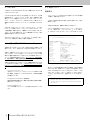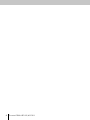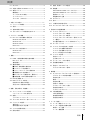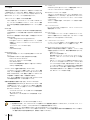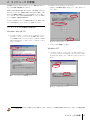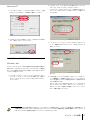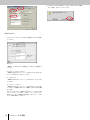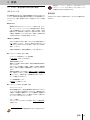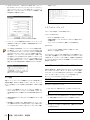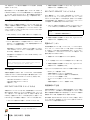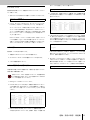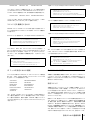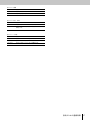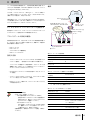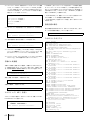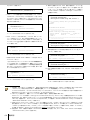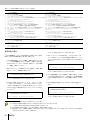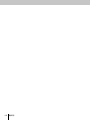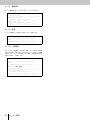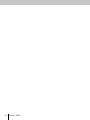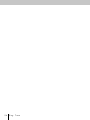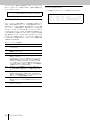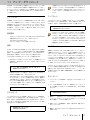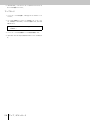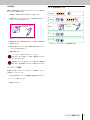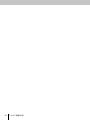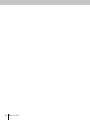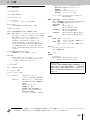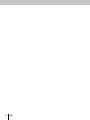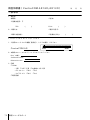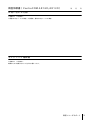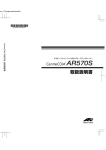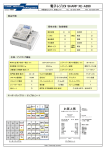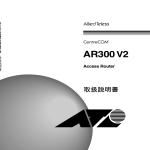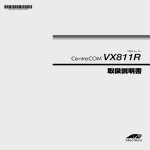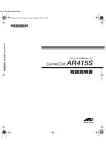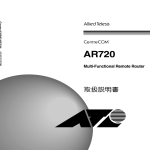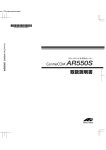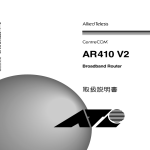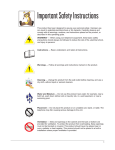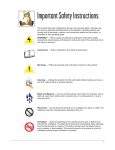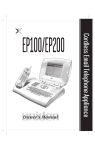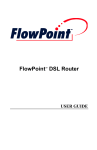Download AR160/AR130 取扱説明書 Rev.B
Transcript
AR160/AR130
Access Router
取扱説明書
2
CentreCOM AR160/AR130
安全のために
必ずお守りください
警告
下記の注意事項を守らないと火災・感電により、
死亡や大けがの原因となります。
分解や改造をしない
本製品は、取扱説明書に記載のない分解や改造はしないでください。
火災や感電、けがの原因となります。
分解禁止
雷のときはケーブル類・機器類にさわらない
感電の原因となります。
雷のときは
さわらない
異物は入れない 水は禁物
火災や感電の恐れがあります。水や異物を入れないように注意して
ください。万一水や異物が入った場合は、電源プラグをコンセント
から抜いてください。
(当社のサポートセンターまたは販売店にご連
絡ください。
)
異物厳禁
通風口はふさがない
内部に熱がこもり、火災の原因となります。
ふさがない
湿気やほこりの多いところ、油煙や湯気の
あたる場所には置かない
内部回路のショートの原因になり、火災や感電の恐れがあります。
設置場所
注意
CentreCOM AR160/AR130
3
表示以外の電圧では使用しない
火災や感電の原因となります。
本製品は AC100 - 240V で動作します。
なお、本製品に付属の電源ケーブルは 100V 用ですのでご注意ください。
正しい電源ケーブル・コンセントを使用する
不適切な電源ケーブル・コンセントは火災や感電の原因となります。
接地端子付きの3ピン電源ケーブルを使用し、接地端子付きの3ピン電源コンセン
トに接続してください。
付属の電源アダプター以外使用しない
火災や感電の原因となります。
本製品は AC100 - 240V で動作します。
なお、本製品に付属の電源ケーブルは 100V 用ですのでご注意ください。
電圧注意
100~240V
3 ピン
コンセント
付属品
を使え
コンセントや配線器具の定格を超える使い方はしない
たこ足配線などで定格を超えると発熱による火災の原因となります。
設置・移動のときは電源プラグを抜く
感電の原因となります。
たこ足禁止
プラグを
抜け
電源ケーブルを傷つけない
火災や感電の原因となります。
電源ケーブルやプラグの取扱上の注意:
・加工しない、傷つけない。
・重いものを載せない。
・熱器具に近づけない、加熱しない。
・電源ケーブルをコンセントから抜くときは、必ずプラグを持って抜く。
4
CentreCOM AR160/AR130
傷つけない
ご使用にあたってのお願い
次のような場所での使用や保管はしないでください。
・直射日光の当たる場所
・暖房器具の近くなどの高温になる場所
・急激な温度変化のある場所(結露するような場所)
・湿気の多い場所や、水などの液体がかかる場所(湿度 80%以下の環境でご使用ください)
・振動の激しい場所
・ほこりの多い場所や、ジュータンを敷いた場所(静電気障害の原因になります)
・腐食性ガスの発生する場所
静電気注意
本製品は、静電気に敏感な部品を使用しています。部品が静電破壊する恐れがありますの
で、コネクターの接点部分、ポート、部品などに素手で触れないでください。
取り扱いはていねいに
落としたり、ぶつけたり、強いショックを与えないでください。
お手入れについて
清掃するときは電源を切った状態で
誤動作の原因になります。
機器は、乾いた柔らかい布で拭く
中
性
汚れがひどい場合は、柔らかい布に薄めた台所用洗剤(中性)をしみこま
せ、堅く絞ったものでふき、乾いた柔らかい布で仕上げてください。
ぬらすな
中性洗剤
使用
堅く絞る
お手入れには次のものは使わないでください
・石油・みがき粉・シンナー・ベンジン・ワックス・熱湯・粉せっけん
(化学ぞうきんをご使用のときは、その注意書に従ってください。
)
シンナー
類不可
CentreCOM AR160/AR130
5
0.1 はじめに
0.3 表記について
この度は、CentreCOM AR160/AR130 をお買いあげいただき、誠
にありがとうございます。
画面表示
CentreCOM AR 160/AR130(以下本製品)は、INS ネット 64 や専
用回線を使って、リモートオフィス、SOHO、支店、営業所などを幹
線 ネットワーク に接続するアク セスルーター です。また、インター
ネット・サービス・プロバイダー(以降プロバイダーと略します)と
接続するためのダイヤルアップ・ルーターとしてもお使いいただけま
す。
AR160 は、HUB(4 ポート)、DSU、S/T 点(2 ポート )、アナログ
(2 ポート)を内蔵しており、コンピュータ 2 台からのインターネッ
ト接続環境を、簡単に低コストで構築することができます。INS ダイ
ヤルインサービスを利用すれば、アナログ電話機や G3 FAX に別の
電話番号を割り当てることができます。
AR130 は、HUB(4 ポート)、S/T 点(2 ポート ) を内蔵しており、
すでに DSU が設置された環境への導入に最適です。
0.2 本書と付属の CD-ROM について
本製品を正しくお使いいただくため、ご使用になる前に本書をよくお
読みください。また、お読みになった後も大切に保管してください。
本書 は、本製品のソフトウエアバージョン「2.1.4」をもとに記述さ
れていますが、
「2.1.4」よりも新しいバージョンのソフトウエアが搭
載された製品に同梱されることがあります。その場合は、必ずリリー
スノートや添付書類をお読みください。リリースノートや添付書類に
は、重要な情報や、最新の情報が記載されています。
付属の CD-ROM には、以下のマニュアルや情報が収録されておりま
す。必要に応じてお読みください。CD-ROM をコンピュータの CDROM ドライブに挿入すると、
自動的に HTML ファイルが表示されま
すので、表示内容に従って操作してください。
・ ソフトウェアリリースノート
今回のソフトウェア(ファームウェア)リリースで追加された機
能、変更点、注意点についてまとめたものです。過去の変更履歴
も記載されています。
・ コンソールター ミナルに表示さ れた内容や入力 した文字を説明
する場合、枠線で囲んでいます。
・ 入力する文字を明示的に示す場合、太文字を使用します(下記の
例では「help」
)
。
・ 太文字以外の表示は、自動的に表示される文字です。
・ コマン ド行 を最 後ま で入 力した らリ ター ンキ ー(また はエン
ター)を 1 度押します。リターンキーは、
「↵」マークで表しま
す。下記では、
「help」を入力し、リターンキーを押しています。
Manager > help ↵
AR130/AR160 オンラインヘルプ - V2.1.4 Rev J1 2001/02/16
ヘルプは次のトピックを説明しています。
非同期ポート、 TTY
HELP asynchronous
イーサネットインタフェースコマンド
HELP ETH
HELP PPP
PPP (Point to Point Protocol)コマンド
HELP ISDN
ISDN コマンド( BRI を含む)
HELP TDM
TDM モジュールコマンド
HELP IP
IP コマンド
HELP terminal
ターミナルサーバー
HELP BOOTP
BOOTP リレーコマンド
HELP DHCP
DHCP サーバーコマンド
HELP TRIGGER
Trigger コマンド
HELP PING
Ping、 Traceroute コマンド
HELP ENCO
圧縮コマンド(暗号はサポートしていません)
HELP PBX
アナログポート関連コマンド
(AR160 のみがサポート)
HELP FIREWALL
Firewall コマンド( NAT を含む)
HELP SYSTEM
基本的なルーター管理コマンド(ログイン / ログアウ
--More-- (<space> = next page, <CR> = one line, C = continuous, Q = quit)
図 0.3.1:表示画面の例
・ 長いコマンド行を紙面の都合で折り返す場合は、2 行目以降を字
下げして表します。実際にコマンド行を入力する場合は、字下げ
されている行の前でスペースを 1 文字入力してください(下記
では、
「SM=...」
「DM=...」
「AC=...」の前にスペースが 1 文字入っ
ています)
。全ての行を入力し、最後にリターンキーを押してく
ださい。
・ Configuration Examples(設定例集)
具体的な構成例を図解で示し、
構成に関する設定の要点を簡潔に
説明したマニュアルです。
ADD IP FILT=1 SO=192.168.20.4
SM=255.255.255.255 DES=192.168.10.2
DM=255.255.255.255 DP=23 PROT=TCP SESS=ANY
AC=INCL ↵
・ Command Reference
コマンドの詳細、
エラーメッセージを説明した英文のマニュアル
です。
図 0.3.2:紙面の都合でコマンド行に折り返しがある例
6
CentreCOM AR160/AR130
キー入力における表記
・「□ / △」キーは、□キーを押しながら、△キーを押す操作を表
します。例えば「Ctrl/E」キーは、
「Ctrl 」キーを押しながら「E」
キーを押すことを意味します。
・「□ / △ / ○」キーは、□キーを押しながら△キーを押し、□ /
△キーをそのまま離さないで、○キーを押す操作を表します。
・「□ , △」キーは、□キーを押し、□キーを離してから、△キー
を押 す操作 を表 します。例 えば「Break,T 」キーは、「Break」
キーを押し、
「Break」キーを離してから「T」キーを押すことを
意味します。
・「□ / △」キーと「▽ , ○」キーは、一緒に使用することがあり
ます。例えば「Ctrl/P,T」キーは、まず「Ctrl」キーを押しなが
ら「P」キーを押 し、
「Ctrl」と「P」キ ーを同時 に離し てから、
「T」キーを押すことを意味します。
マークについて
説明内容により、以下のマークをつけています。
注記マーク
け がや装置の 故障には到ら ないが、データ 破
壊 や機器の通常 の運用が妨げ られたりする な
ど、な んらかの問 題が発生する 可能性のあ る
よ うな場合に、マ ークして います。ご注意 く
ださい。
メモマーク
こ れを知ってい ると便利であ ると想定され る
場合に、マークしています。ご活用ください。
デフォルト(default)
・ デフォルトは、何も指定しなかったときに採用されるもの、パラ
メータなどを省略したときに採用される数値、またはご購入時の
設定を意味します。
CentreCOM AR160/AR130
7
8
CentreCOM AR160/AR130
目次
0.1 はじめに........................................................................... 6
4.7 起動・動作ファイルの指定....................................... 28
0.2 本書と付属の CD-ROM について .............................. 6
4.8 再起動 ............................................................................ 28
RESTART ROUTER コマンドの入力.................... 28
RESTART REBOOT コマンドの入力 ................... 28
電源のオフ / オン ....................................................... 28
再起動時のご注意 ....................................................... 28
0.3 表記について ..................................................................6
画面表示........................................................................... 6
キー入力における表記.................................................. 7
マークについて .............................................................. 7
デフォルト(default)
................................................... 7
4.9 ログアウト.................................................................... 29
4.10 停止 ................................................................................ 29
1 お使いになる前に ....................................................... 11
4.11 ご購入時の状態に戻す ............................................... 29
1.1 パッケージの確認 ....................................................... 11
4.12 ロックアウトされてしまったとき .......................... 30
1.2 特長 ................................................................................12
1.3 各部の名称と働き ....................................................... 13
5 設定のための基礎知識 ................................................31
1.4 ダイヤルアップで本製品を使うまで ......................14
5.1 コマンドプロセッサー ............................................... 31
コマンドプロンプトと権限....................................... 31
コマンドプロンプトの変更....................................... 31
コマンドプロンプトにおけるキー操作(ヒスト
リー機能)...................................................................... 31
次に選択可能なキーワードを表示する「?」......... 31
2 コンピュータの準備 .................................................... 15
2.1 IP アドレスを自動的に取得する ............................. 15
Windows Me/98/95 ................................................ 15
Windows NT ...............................................................15
Windows 2000........................................................... 16
Macintosh.................................................................... 17
2.2 IP アドレスを設定する .............................................. 17
Windows Me ...............................................................17
Macintosh.................................................................... 18
3 接続 ............................................................................... 19
3.1 ISDN・専用回線の契約内容の確認......................... 19
INS ネット 64.............................................................. 19
専用回線........................................................................ 19
3.2 機器の接続.................................................................... 20
ISDN/ 専用回線に接続する................................. 21
コンピュータを接続する .....................................22
コンソールターミナルを接続する .....................22
電話機 /FAX を接続する .....................................22
AC アダプターを接続する(電源オン)............. 23
専用回線・ISDN 回線の接続テスト .................. 23
3.3 HUB を接続する.......................................................... 23
3.4 BRI-S/T ポートの利用 .............................................. 23
内蔵 DSU を使用する場合 ........................................ 24
外付け DSU を使用する場合 ....................................24
4 起動・設定の保存・再起動 ........................................ 25
4.1 コンソールターミナルの設定 ..................................25
ハイパーターミナルを使用する .............................. 25
4.2 起動 ................................................................................26
トラブルシューティング........................................... 26
5.2 オンラインヘルプ ....................................................... 32
5.3 コマンド入力の注意点(文字数)............................ 32
コマンド行で省略形を使用する .............................. 32
コマンド行を複数行に分ける................................... 33
IP フィルタ設定における補足 .................................. 33
5.4 コマンドの分類............................................................ 33
設定コマンド................................................................ 33
主な実行コマンド ....................................................... 34
5.5 インターフェース名と番号....................................... 35
5.6 設定情報の確認............................................................ 35
5.7 設定ファイルのエディタ ........................................... 36
エディタにおけるキー操作....................................... 36
6 構成例 ...........................................................................39
6.1 ダイヤルアップでプロバイダーと接続する.......... 39
プロバイダーとの契約の確認................................... 39
設定の方針.................................................................... 39
構成 ................................................................................ 39
設定の手順.................................................................... 40
手動による接続............................................................ 42
マルチリンク(MP)を使う .................................... 42
設定内容の表示............................................................ 42
入力コマンドのリスト ............................................... 42
6.2 2 拠点間接続 ................................................................ 43
ISDN 回線の場合 ......................................................... 43
専用回線の場合............................................................ 46
設定内容の表示............................................................ 47
4.3 デフォルトのログイン名とパスワード.................. 26
4.4 パスワードの変更 ....................................................... 27
変更方法........................................................................ 27
使用可能な文字と文字数........................................... 27
4.5 システム時間の設定 ...................................................27
4.6 設定の保存.................................................................... 27
7 ユーザー管理 ................................................................49
7.1 ユーザー認証データベース....................................... 49
7.2 ユーザーの登録と情報の変更................................... 49
新規ユーザー登録 ....................................................... 49
ユーザー情報変更 ....................................................... 49
目次
9
パスワード変更............................................................49
ユーザー情報表示 ....................................................... 50
ユーザー削除................................................................50
ユーザー一括削除 ....................................................... 50
8 Telnet を使う ..............................................................51
8.1 本製品に Telnet でログインする .............................51
8.2 Telnet コマンドの実行 ..............................................51
IP アドレスのホスト名を設定する.......................... 51
DNS サーバーを参照するように設定する ............ 51
ターミナルソフトの観察 ...........................................64
設定しているネットワークの情報の観察 ..............64
本製品のログを見る....................................................64
13.2 トラブル例 ....................................................................64
コンピュータが通信できない ...................................64
電話がかけられない....................................................65
電話、FAX がうけられない ......................................65
コンソールターミナルに文字が入力できない ......65
コンソールターミナルで文字化けする ..................65
A 付録 ............................................................................... 67
9 Ping・Trace ...............................................................53
9.1 Ping................................................................................53
9.2 Trace .............................................................................53
A.1 製品仕様 ........................................................................67
ソフトウエア ................................................................67
ハードウエア ................................................................67
A.2 10BASE-T ポート仕様 ..............................................68
10 ファイルシステム ........................................................55
A.3 コンソールポート仕様 ...............................................68
10.1 フラッシュメモリー・ファイルシステム ..............55
フラッシュメモリーのコンパクション ..................55
A.4 ご購入時の IP アドレス..............................................68
A.5 ASCII 文字コード表 ....................................................69
10.2 ファイル名.................................................................... 56
10.3 ワイルドカード............................................................56
B 保証とユーザサポート ................................................71
11 アップ / ダウンロード .................................................57
B.1 保証.................................................................................71
保証の制限 ....................................................................71
11.1 TFTP..............................................................................57
前提条件 ........................................................................57
設定 ................................................................................57
ダウンロード................................................................57
アップロード................................................................57
B.2 ユーザーサポート........................................................71
調査依頼書のご記入にあたって...............................71
調査依頼書 ....................................................................72
11.2 Zmodem ........................................................................57
ダウンロード................................................................57
アップロード................................................................58
ご注意 ............................................................................74
商標について ................................................................74
マニュアルバージョン ...............................................74
12 アナログ機器を使う ....................................................59
12.1 電話をかける................................................................59
外線発信する................................................................59
内線発信する................................................................59
12.2 電話をうける................................................................60
ダイヤルイン番号(グローバル着信なし)により
着信するポートを指定する....................................... 60
ダイヤルイン番号(グローバル着信あり)により
着信するポートを指定する....................................... 60
サブアドレスにより着信するポートを指定する .60
12.3 その他の機能................................................................60
リダイヤル機能............................................................60
保留機能 ........................................................................61
ピックアップ機能 ....................................................... 61
12.4 電話機能の一覧............................................................61
13 困ったときに ................................................................63
13.1 トラブルへの対処法 ...................................................63
LED の観察 ................................................................... 63
ケーブル類の観察 ....................................................... 63
10
目次
B.3 最新情報の入手............................................................74
1 お使いになる前に
1.1 パッケージの確認
テレホンコードまたは ISDN ケーブル
RJ11-CABLE.eps
パッケージを開けたら、これらがすべて揃っているかどうかを確認し
てください。万一、足りないものがありましたら、お買い上げになっ
た販売店までお問い合わせください。
ルーター本体(AR160 または AR130)
AR160_naname.eps
図 1.1.4:テレホンコードまたは ISDN ケーブル
図 1.1.1:ルーター本体
AC アダプター、電源ケーブル
AC_ADAPTER_AR160.eps、Power_cable.eps
AR160 には、ISDN 回線や専用回線に接続するためのテレホンコー
ドが付属します。コードの両端には、RJ-11 と呼ばれる 6P タイプの
モジュラープラグが使用されています。
AR130 には、外部 DSU と接続するための ISDN ケーブルが付属し
ます。ケーブルの両端には、RJ-45 と呼ばれる 8P タイプのモジュ
ラープラグが使用されています。
クランプ、皿ネジ
Clamp_Bis.eps
図 1.1.5:クランプ、皿ネジ
AC アダプターの DC ケーブルが抜け落ちないように固定するクラン
プと皿ネジ(M3 × 6mm)です。
図 1.1.2:AC アダプター、電源ケーブル
CD-ROM、マニュアルなど
本製品に電源を供給するための AC アダプター、ケーブルです。必ず
本製品に付属している AC アダプター、電源ケーブルをご使用くださ
い。不適切な AC アダプター、電源ケーブルをご使用になると、本製
品の故障や火災の原因になり危険です。
cdrom_book_2.eps
コンソールケーブル
®
AR
16
0/A
R1
30
取
扱
説
明
書
Ce
ntr
eC
OM
0
R13
60/A
AR1 ss Router
Acce
T
N SE
ATIO
書
説明 DOCUMENT
取扱
RS232-9P_Cable.eps
005
027
400
070
S/N
005
027
123
400
4 Rev
070
S/N
005
027
123
400
A1
4 Rev
070
123
A1
4 Rev
A1
S/N
図 1.1.3:コンソールケーブル
本製品の CONSOLE ポート(RS232)とコンソールターミナルを接
続するためのストレートタイプの RS232 ケーブルです。コネクター
は、9pin オス(本製品側)− 9pin メスとなっています。
図 1.1.6:CD-ROM、マニュアルなど
基本的に下記の品が付属しています。これ以外に添付資料などが付属
することがあります。
・CD-ROM
・取扱説明書
・製品保証書
・お客様インフォメーション登録カード
・シリアル番号シール
本製品を移送する場合は、ご購入時と同じ梱包箱で再梱包さ
れることが望まれます。再梱包のために、本製品が納められ
ていた梱包箱、緩衝材などは捨てずに保管してください。
概要
11
1.2 特長
本製品の基本的な特長を以下に挙げます。本製品は、以下の他にも多
くの機能をサポートしております。機能は、本製品にロードされてい
るファームウェア(ソフトウェア)バージョンに依存しますので、最
新のカタログ、リリースノートにて詳細をご覧ください。
1 台でインターネット接続と SOHO 環境を構築
DSU(切離し可)
、アナログポート× 21 、HUB(10BASE-T ×
4)
、S/T 点× 2 を内蔵することにより、インターネットに接続
するための基本機能を完全搭載。
低価格でインターネット接続を
実現。
WAN 回線
64Kbpsもしくは 128Kbps のISDN および専用線の接続が可能。
U点極性反転スイッチを装備、切離し可能な DSU を内蔵
(AR160
のみ)
。
他のデジタル通信機器との共存を考慮し、終端抵抗の ON/OFF
切替えが可能。
・ ISDN(Integrated Services Digital Network)
LAN 型ダイヤルアップ、端末型ダイヤルアップ、2 拠点同
時通信、コールバック、アクセスサーバーとダイヤルアップ
の同時実行。
ダイヤルイン、フレッツ ISDN に対応。
・ 専用線
OCN/ODN にも対応。
WAN 側プロトコル
WAN 側で物理層 / データリンク層の伝送手順として PPP をサ
ポート。
ISDN 使用時には MP にも対応(接続先の対応が必要)
。
・ PPP(Point to Point Protocol)
IP アドレス、DNS アドレスなどの取得。
・ MP(Multilink PPP)
BOD による帯域自動制御(通信データ量に応じ 128Kbps、
64Kbps の自動的切替)
。
アナログ / デジタル機器の接続が可能(AR160 のみ)
アナログポート2 を 2 ポート装備しており、インターネット接続
の他、アナログ電話機や Group3 FAX(以後 G3 FAX)なども
ファイアウォール
Stateful Inspection 型ファイアウォール機能を搭載しており、
イ
ンターネットからのクラッキングを防止します。
NAT /ENAT(アドレス / ポート変換)
プロバイダーより割り当てられた 1 つもしくは少数の IP アドレ
スを複数のコンピュータで共有し、割り当てられた IP アドレス
を超える数のコ ンピュータから インターネット へアクセスする
ことができます。
スタティック定義が可能で、LAN 内のサーバーを外部に公開す
ることができます。
パケットフィルタリング
IP アドレスまたはポート番号による、パケットフィルタリング
機能を搭載しています。
マルチホーミング
ひとつの物理インターフェースに対して、
異なるネットワークと
なるような複数の IP アドレスを割り当て、同一セグメントに複
数のサブネットを存在させることができます。
ファームウェアのバージョンアップ
バージョンアップは、専用のツールにより簡単に行えます。最新
ファームウェアは、弊社ホームページで提供しています。
DHCP(Dynamic Host Configuration Protocol)
複雑な LAN 環境の設定を本製品で一元管理し、コンピュータ側
の設定を省力化することができ、環境の構築を簡単に行えます。
・ DHCP サーバー
最大アドレス配布可能数:64
配布情報:IP アドレス、サブネットマスク、デフォルトゲー
トウェイ、
DNS サーバーアドレス、ホスト名、リース期限。
・ DNS リレー
DNS サーバーアドレスとして本製品の LAN 側 IP アドレス
を、コンピュータに設定しておき、コンピュータからの DNS
リクエストが 発生した場合、本製 品に設定した DNS サー
バーに対して代理でリクエストが発行されます。
複数の接続
先(プロバイダー)を切り替えて運用する場合にコンピュー
タ側の設定を変更することなく、
接続先によって実際に使用
する DNS サーバーへの切替えが可能。
併用して利用できます。PBX 機能3 を搭載しているのでアナロ
グ電話機を 2 台接続した場合、内線通話が可能です。
また、デジタル電話機や Group4 FAX(以降 G4 FAX)などの
ISDN 機器を接続できる S/T 点も装備しています。
停電時給電用電源の接続が可能(別売、AR160 にのみ対応)
「無停電電源装置 AR100UPS」を AR160 と AC アダプターの間
に装着 する こと によ り、アナ ログポ ート に接 続し た電 話機や
FAX、10BASE-T ポートに接続したコンピュータが停電時でも
4
使えるようになります。
・ アナログポートだけを 1 ポート使用したときの連続通話時
間:30 分∼約 50 分
・ 10BASE-T ポートだけを使用したときの使用時間:35 分∼
約 60 分
1. DSU、アナログポートは AR160 のみが装備しています。
2. 変換機などを使用し、ひとつのアナログポートに複数のアナログ通信機器を接続することはできません。アナログポートは、トーン
方式にのみ対応しています(パルス方式のみのアナログ通信機器は接続できません)。
3. アナログポートに PBX は接続できません(AR160 は PBX をサポートしていません)。
4. 停電時に電話機、FAX、コンピュータをご使用になるためには、これらの機器に電源を供給する無停電電源装置(UPS)が必要です
(AC 電源の供給が不要な電話機の場合は、停電時もご使用いただけます)。
12
概要
1.3 各部の名称と働き
AR160 をもとに各部の名称と働きを説明します(AR130 は、DSU、
アナログポートを持ちませんが、他の部分は AR160 と同じです)。
Looks-Front-BW.eps(95%)
AR160
AR160
STATUS
10BASE-T
POWER
2
SYSTEM
3
4
COLLISION
ACTIVITY
Access Router
ACT
BRI-S/T
B1
B2
128Kbps でデータを送受信時に点滅します。
ALERT
本製品 にコ ンフ ィグフ ァイ ルが 設定さ れて いる と
き、本製品が起動して最 初の通信が行われるま での
間点灯します(赤)
。
VOICE 0 意味を持ちません。
VOICE 1 意味を持ちません。
Looks-Rear-BW.eps(95%)
ISDN
LINK
1
B2
ALERT
VOICE 0 VOICE 1
AR160
CONSOLE
①
②
ANALOG
BRI - U
BRI - S/T
DC-IN
③
REVERSE
1
0
DSU
TERM
OFF
OFF
ON
ON
10BASE-T NETWORK PORTS
X PC
2
= HUB
1
4
3X
2X
1X
AR130
AR130
STATUS
10BASE-T
④
ISDN
LINK
1
POWER
SYSTEM
2
3
ACTIVITY
Access Router
⑤
⑥
⑦ ⑧⑨⑩
⑪
COLLISION
ACT
BRI-S/T
B1
B2
⑬
ALERT
AR130
BRI - S/T
CONSOLE
①
②
③
OFF
2
④
① STATUS
10BASE-T NETWORK PORTS
TERM
DC-IN
図 1.3.1:前面図
POWER
⑫
4
⑤
1
⑪
ON
X PC
= HUB
⑩⑫
4
3X
2X
1X
⑬
図 1.3.2:背面図
電源がオンのとき点灯します(緑)。本製品には、電
源スイッチはありません。電源のオン / オフは AC
プラグの抜き / 差しで行います。
④ DC-IN
AC アダプターの DC プラグを差し込むジャックです。
SYSTEM 異常時に点灯が継続します(赤)
。
⑤ CONSOLE(コンソールポート)
② 10BASE-T
LINK 1-4 各 10BASE-T ポートがコンピュータや、他の HUB/
スイッチなどのLAN 機器と通信が可能なとき点灯し
ます(緑)
。
ACTIVITY 1-4
各10BASE-T ポートがパケットを送受信したとき点
灯します(緑)
。
COLLISION
各10BASE-T ポートでコリジョンが発生したときに
点灯します(緑)
。
本製品を設定するため のコンソールターミナルを 接続する RS232C ポートです。コンソールターミナルとの接続のために、コ
ンソールケーブルが付属しています。
⑥ ANALOG ポート 0、1(アナログポート、AR160 のみ)
アナログ通信機器を使用するためのポートです。電話機、FAX、
モデムなどのアナログ通信機器を RJ-11 モジュラーケーブルで
接続します。
⑦ BRI-U ジャック(回線コネクター、AR160 のみ)
ISDN 回線、専用回線を接続するジャックです。
③ ISDN(ISDN 回線使用時)
ACT BRI-S/T
リンクが確立しているとき点灯します。
B1
B1 チャネルが他の機器と接続しているとき点灯し
ます(緑)
。データ送受信時に点滅します。
B2
B2 チャネルが他の機器と接続しているとき点灯し
ます(緑)
。データ送受信時に点滅します。
ALERT
ISDN の接続が設定されている制限時間を超過した
とき、点滅します(赤)
。本製品にコンフィグファイ
ルが設定されていると き、本製品が起動して最初 の
通信が行われるまでの間点灯します(赤)
。
VOICE 0 アナログポート 0 に接続されている電話機の受話器
が 取 ら れ て い る 間(オ フ フ ッ ク)、点 灯 し ま す
(AR160 のみ)。
VOICE 1 アナログポート 1 に接続されている電話機の受話器
が 取 ら れ て い る 間(オ フ フ ッ ク)、点 灯 し ま す
(AR160 のみ)。
⑧ REVERSE スイッチ(U 点極性反転スイッチ、AR160 のみ)
ISDN 回線の極性が正しく接続されていない(通信できない)場
合に切り 替えるス イッチです。飛 び出した 位置が「NORMAL」
(デフォルト)、押し込まれた位置が「REVERSE」です。
⑨ DSU スイッチ(AR160 のみ)
本体内蔵の DSU を使用する場合は ON(押し込んだ位置、デフォ
ルト)
、使用しない場合は OFF(飛び出した位置)に設定します。
⑩ TERM スイッチ(終端抵抗スイッチ)
S/T 点の終端を行うスイッチです。終端を行う場合は ON(押し
込んだ位置、デフォルト)、終端しない場合は OFF(飛び出した
位置)に設定します。AR160 で BRI-S/T ポートに何も接続しな
い場合や、
AR130で DSU だけ接続する場合は ONに設定します。
⑪ BRI-S/T ポート 1、2
G4 FAX などのデジタル通信機器を接続します。AR130 の場合
は、外部 DSU を接続します。
ISDN(専用回線使用時)
ACT BRI-S/Tリンクが確立しているとき点灯します。
B1
64Kbps と 128Kbps でデータを送受信時に点滅し
ます。
⑫ X PC/= HUB スイッチ
10BASE-T ポート 4 を「X PC」または「= HUB」のどちらとし
て使うか切り替えます。
概要
13
X PC
コ ンピュータを接続する 場合(通常のポートとして
使う場合)、
「X PC」にします
(飛び出した位置、デフォルト)
。
= HUB
他の HUB を接続する場合(カスケードポートとして
使う場合)、
「= HUB」にします
(押し込んだ位置)
。
⑬ 10BASE-T ポート 1-4
コンピュータを接続するポートです。ポート 4 は、通常のポー
ト、カスケードポートの切り替えができます。
AR160_naname_explan_AI9.eps
⑭
⑭
1.4 ダイヤルアップで本製品を使うまで
1 コンピュータを LAN 環境で使うための準備をします(TCP/IP
の設定)
。
→「2.1IP アドレスを自動的に取得する」(p.15)
「Windows Me/98/95」(p.15)
「Windows NT」(p.15)
「Windows 2000」(p.16)
「Macintosh」
(p.17)
→「2.2IP アドレスを設定する」(p.17)
「Windows Me」
(p.17)
「Macintosh」
(p.18)
2 本製品の設置、接続をします。
ISDN・専用回線への接続、コンピュータ、コンソールターミナ
ルなどの接続を行います。
図 1.3.3:全体図
⑭通気口
本体内部の換気を行うための通気口です。
本製品を設置する際は、この通気口をふさがないでください。通
気口をふさいでしまうと、本製品の温度が上昇し、本製品の故障
の原因になります。また、火災などの原因となることがあるため
危険です。
AC_ADAPTER_AR160_EXPLANE.EPS
⑮
→「3.1ISDN・専用回線の契約内容の確認」
(p.19)
→「3.2 機器の接続」
(p.20)
「1 ISDN/ 専用回線に接続する」
(p.21)
「2 コンピュータを接続する」(p.22)
「3 コンソールターミナルを接続する」(p.22)
「5AC アダプターを接続する(電源オン)」
(p.23)
「6 専用回線・ISDN 回線の接続テスト」
(p.23)
3 コンソールターミナルを準備します。
→「4.1 コンソールターミナルの設定」
(p.25)
4 コンソールターミナルを使って設定を施します。
⑯
⑰
図 1.3.4:AC アダプター
→「6.1 ダイヤルアップでプロバイダーと接続する」
(p.39)
「プロバイダーとの契約の確認」(p.39)
「設定の方針」(p.39)
「構成」(p.39)
「設定の手順」(p.40)
5 運用します。
インターネットに接続します(WEB の表示など)。
⑮ AC アダプター
本製品に直流電源を供給する AC アダプタ ーです。AC アダプ
ターは、必ず AR160 または AR130 に付属のものを使用してく
ださい。
⑯電源ソケット
付属の電源ケーブルによって、AC100V に接続します。
⑰ DC プラグ
本製品の DC-IN ジャックに接続します。
14
概要
6 トラブルシューティング
→「13 困ったときに」(p.63)
2 コンピュータの準備
お客様の LAN(ローカルエリアネットワーク)環境に合わせてコン
ピュータの準備(設定確認)をしましょう。
新規に LAN を導入する場合、またはすでに LAN は導入されている
が LAN(コンピュータ)の設定を変更してもかまわない場合、
「2.1IP
アドレ スを自動 的に取 得する」(p.15)をおす すめし ます。各コ ン
ピュータの IP アドレスなどの設定 を本製品(ルーター)の DHCP
サーバー機能で一括管理でき便利です。
2「IP アドレス」タブをクリックしてください。
「IP アドレスを自動的に取得」をクリックし、「OK」をクリック
してください。
98_02.tif(200dpi)
IP アドレスなどをコンピュータに固定的に割り当てたい場合、
「2.2IP
アドレスを設定する」
(p.17)にならって、準備してください。
2.1 IP アドレスを自動的に取得する
Windows Me/98/95
1「コントロールパネル」→「ネットワーク」をダブ ルクリックし
てくださ い。
「ネット ワーク」ダイア ログが現れ ます。
「ネッ ト
ワークの設定」タブをクリックしてください。
「TCP/IP →1 Allied
Telesis LA100-PCI-T ....」を ク リッ クし、「プロ パテ ィ」を ク
リックしてください。
98_01.tif(200dpi)
図 2.1.2:
「IP アドレス」ページ
3 コンピュータを再起動してください。
Windows NT
1「コントロールパネル」→「ネットワーク」をダ ブルクリックし
てください。
「プロトコル」タブをクリックしてください。
「TCP/
IP プロトコル」をクリックし、
「プロパティ」をクリックしてく
ださい。
NT_01.tif(200dpi)
図 2.1.1:「ネットワークの設定」ページ
図 2.1.3:
「プロトコル」ページ
1. 弊社の LAN アダプターを使用していると仮定しています。
「TCP/IP →」の右側がお客様の LAN アダプターとなっている項目を選択
してください。
コンピュータの準備
15
2「DHCP サーバーから IP アドレスを取得する」をクリックして、
「OK」をクリックしてください。
NT_02.tif(200dpi)
3「インターネットプロトコル(TCP/IP)
」を選択し、
「プロパティ」
をクリックしてください。
2000_03.tif(200dpi)
図 2.1.7:
「ローカルエリア接続のプロパティ」ダイアログ
図 2.1.4:
「IP アドレス」ページ
3 コンピュータを再起動してください。
Windows 2000
4「IP アドレスを自動的に取得する」と「DNS サーバーの IP アド
レスを自動的に取得する」をクリックし、
「OK」をクリックして
ください。
2000_04'.tif(200dpi)
1「コントロールパネル」→「ネットワークとダイヤルアップ接続」
→「ローカルエリア接続」をダブルクリックしてください。
2000_01.tif(200dpi)
図 2.1.5:
「ローカルエリア接続」アイコン
2「プロパティ」をクリックしてください。
2000_02.tif(200dpi)
図 2.1.8:
5 再起動を促すダイアログが現れたら、
指示に従い再起動してくだ
さい。
図 2.1.6:
「ローカルエリア接続状態」ダイアログ
16
コンピュータの準備
Macintosh2
1「コントロールパネル」→「TCP/IP」を開いてください。「内蔵
Ethernet」と「DHCP サーバを参照」を選択してください。
mac_02.tif(200dpi)
2「IP アドレス」ページで「IP アドレスを指定」をチェックし、
「IP
アドレス」
「サブネットマスク」を入力してください。
「IP アドレス」「サブネットマスク」は、
「本製品の Ethernet イ
ンターフェースの IP アドレス」と同じネットワークに属すよう
に入力します。
FixedIP.tif
図 2.1.9:
2「TCP/IP」ダイアログを閉じてください。次のダイアログが現れ
たら、
「保存 」をクリックしてください。
FixedIP_mac_save.tif
図 2.2.1:IP アドレスの設定
3「ゲートウェイ」ページで「インストールされ ているゲートウェ
イ」に「本製品の Ethernet インターフェースの IP アドレス」を
追加してください。
FixedGW.tif
図 2.1.10:
2.2 IP アドレスを設定する
Windows Me
コンピュータに IP アドレスなどを固定的に設定する場合の注意点を
説明します。以下では「6.1 ダイヤルアップでプロバイダーと接続す
る」
(p.39)の環境、Windows Me を仮定しますが、他の OS もこれ
にならって設定してください。
図 2.2.2:
1「コントロールパネル」→「ネットワーク」をダブ ルクリックし
てくださ い。
「ネット ワーク」ダイア ログが現れ ます。
「現在 の
ネットワークコンポーネント」から「TCP/IP」をダブルクリッ
クしてください。
4「DNS 設定」ページで、
「DNS を使う」をチェックし、
「DNS サー
バーの検索順」に「本製品の Ethernet インターフェースの IP ア
ドレス」
を追加してください(本製品の DNSリレー機能を enable
にする必要があります)
。
または、プロバイダーに指定された DNS サーバーアドレスを入
力してく ださい(プラ イマリー DNS サーバー、セ カンダリ ー
DNS サーバーの 2 つを指定された場合、プライマリー、セカン
ダリーの順で追加してください)
。
FixedDNS.tif
2. Mac OS 8.6、9 をご使用の場合で、DHCP サーバーから IP アドレスを取得できない、コンピュータが起動しない、起動が遅いといっ
た現象が発生するときは、
「http://www.apple.co.jp/」のトップページで「DHCP 問題の解決」を検索し情報を入手してください。ま
たは、IP アドレスなどを固定的に設定してください(→「Macintosh」(p.18)
)。
コンピュータの準備
17
2「TCP/IP」ダイアログを閉じてください。次のダイアログが現れ
たら、
「保存 」をクリックしてください。
FixedIP_mac_save.tif
図 2.2.5:
図 2.2.3:
Macintosh
1「コントロールパネル」→「TCP/IP」を開き以下のように設定し
てください。
FixedIP_Mac.tif
図 2.2.4:
・「経由先」で「Ethernet」、
「設定方法」で「手入力」を選択して
ください。
・ IP アドレス、サブネットマスク
「本製品の Ethernet インターフェースの IP アドレス」
と同じネッ
トワークに属すように入力してください。
・ ルータアドレス
「本製品の Ethernet インターフェースの IP アドレス」を入力し
てください。
・ ネームサーバーアドレス
「本製品の Ethernet インターフェースの IP アドレス」を入力し
てください(本製品の DNS リレー機能を enable にする必要が
あります)
。
または、プロバイダーに指定された DNS サーバーアドレスを入
力してく ださい(プライ マリー DNS サーバー、セカ ンダリー
DNS サーバーの 2 つを指定された場合、プライマリー、セカン
ダリーの順で追加してください)
。
18
コンピュータの準備
3 接続
3.1 ISDN・専用回線の契約内容の確認
「本製品は「i・ナンバー」をサポートしておりません。ダイ
ヤルインと i ・ナンバーはよく似たサービスですが、サービ
スを提供するための方法が異なります。
INS ネット 64
専用回線
他の接続機器の状況も含め、お客様の通信環境にあわせてお申し込み
ください。本製品の持つ機能を最大限に利用するための推奨値は以下
のとおりです(下線)
。各項目がどのような内容かは、NTT にご確認
ください。
64Kbps または 128Kbps が選択できます。申し込みの注意点は特に
ありません。
●配線工事等
・ 電話線の引き込みがモジュラージャック1 であれば(図 3.2.1、
図 3.2.2)、モジュラージャックよりも屋内側の工事は、基本的
に全てお客様側で行うことができます。お申し込み時に、「屋内
配線工事」と「機器工事」は自分で行う旨を申告すれば、「基本
工事費(交換機など)
」だけで済みます。
(本書は、お客様ご自身
が工事を行われることを前提に説明しています)
。
●接続する通信機器等
・ AR160 の内蔵 DSU を使う場合、
「DSU 折り返し機能の有無」は
「有」を指定してください。AR160(内蔵 DSU を使わない)ま
たは AR130 で外付け DSU を使う場合、外付け DSU の仕様を
指定してください。
・ 本製品の認定番号は、製品本体裏面のシールをご覧ください。
●コンサルティング項目(必須・無料)
・ インタフェース形態及びレイヤ 1 起動種別
「P-MP 呼毎」または「P-MP 常時」
・ 発信者番号通知サービス
電話をかけた相手が ISDN の場合に、発信者の電話番号を通知す
るサービスです。
プロバイダーへの接続だけの場合、
「通話ごと 非通知(呼毎通知
許可)
」「回線ごと非通知(呼毎通知拒否)」のどちらでもかまい
ません。
事業所間を接続するような場合、
「通話ごと非 通知(呼毎通知許
可)
」を推奨いたします(「回線ごと非通知(呼毎通知拒否)」を
選んでしま うと、本製品が持 つ「電話番号を利 用したセキュ リ
ティーの機能」が使えません)
。
・ ユーザ間情報通知サービス
「着信許可」を推奨いたします。
●コンサルティング項目(付加機能・有料)
・ ダイヤルインサービス
契約の電話番号以外に、追加の電話番号を使用できるようにする
サービスです。例えば、本製品のアナログポートに電話機と FAX
が接続し、契約番号に電話がかかってくれば電話機、追加番号の
ときは FAX を鳴動させるといった運用ができます。必要であれ
ば、このサービスを申し込んでください。
・ グローバル着信
ダイヤルインサービスを申し込んだ場合、
「グローバル着信利用」
を推奨します。
1. 例えば、アナログ電話回線から ISDN への移行するとき。
接続
19
INS_wireing_AR160.eps(70%)
3.2 機器の接続
保安器
壁のモジュラージャック(RJ-11)
*マーク付きのケーブルは
本製品に付属しています。
テレホンコード*
DSU
TERM
ON
ON
AR160
DCプラグ
CONSOLE
ANALOG
BRI - U
BRI - S/T
DC-IN
REVERSE
1
0
DSU
TERM
OFF
OFF
ON
ON
10BASE-T NETWORK PORTS
X PC
2
= HUB
1
4
3X
2X
1X
UTPケーブル
X PC
(NORMAL)
で駄目なら
REVERSE
コンソールターミナル
コンソール*
ケーブル
1
4
7
2
5
8
3
6
9
0
ACアダプター
(100V)
G3 FAX
テレホンコード
3P電源コンセント
専用回線では使用
できません。
電源ケーブル*
ACプラグ
アナログ電話機
図 3.2.1:AR160 の基本的な接続例
INS_wireing_AR130.eps(70%)
DSU
壁のモジュラー
ジャック(RJ-11)
保安器
*マーク付きのケーブルは
本製品に付属しています。
ISDNケーブル*
テレホン
コード
TERM
AR130
ON
DCプラグ
BRI - S/T
CONSOLE
10BASE-T NETWORK PORTS
TERM
DC-IN
OFF
2
1
ON
X PC
= HUB
4
3X
2X
1X
UTPケーブル
X PC
コンソールターミナル
ACアダプター
3P電源コンセント
(100V)
コンソール*
ケーブル
電源ケーブル*
ACプラグ
図 3.2.2:AR130 の基本的な接続例
20
接続
ISDN 回線や専用回線2 の基本的な接続例は、図 3.2.1(AR160)
、図
3.2.2(AR130)のようになります。
4 DSU スイッチは「OFF」に設定します。
TERM スイッチは「ON」に設定します(BRI-S/T ポートのもう
一方に何も接続しない場合)
。5
CONN_BRI_DSU_AR160.eps(75)
ISDN/ 専用回線に接続する
DSU
ここでは、BRI-S/T ポートに他のデジタル通信機器を接続しな い例
ISDNケーブル
3
を挙げます。
AR160は DSU を内蔵しているため、BRI-U ポートと壁のモジュラー
ジャックを接続します。
AR130 は DSU を内蔵していないため、BRI-S/T ポートを DSU に接
続し、DSU を壁のモジュラージャックに接続します。
● AR160 で内蔵 DSU を使う場合
CONN_ISDN_AR160.eps(75%)
テレホン
コード
DSU
TERM
OFF
ON
AR160
CONSOLE
ANALOG
BRI - U
BRI - S/T
DC-IN
REVERSE
壁のモジュラージャック(RJ-11)
1
テレホンコード
0
DSU
TERM
OFF
OFF
ON
ON
10BASE-T NETWORK PORTS
X PC
2
1
= HUB
4
3X
2X
1X
図 3.2.4:外付け DSU だけの接続(AR160)
DSU
TERM
ON
ON
AR160
● AR130 の場合
CONN_ISDN_AR130.eps(75%)
DSU
CONSOLE
ANALOG
BRI - U
BRI - S/T
DC-IN
REVERSE
1
0
DSU
TERM
OFF
OFF
ON
ON
10BASE-T NETWORK PORTS
X PC
2
1
= HUB
4
3X
2X
1X
壁のモジュラー
ジャック(RJ-11)
ISDNケーブル
テレホン
コード
(NORMAL)
で駄目なら
REVERSE
TERM
AR130
ON
図 3.2.3:AR160 の ISDN/ 専用線への接続(内蔵 DSU 使用)
BRI - S/T
CONSOLE
10BASE-T NETWORK PORTS
TERM
DC-IN
OFF
1 付属のテレホンコードを、本製品背面の BRI-U ポートに接続し
ます。テレホンコード先端の爪部分を下側に持ち、カチッと音が
するまで、奧までしっかりと挿入してください。
2 テレホンコ ードのもう一端 を、モジュラージ ャックに接続し ま
す。
3 DSU スイッチは「ON」に設定します。
TERM スイッチは「ON」に設定します(BRI-S/T ポートに何も
接続しない場合)
。
REVERSE スイッチは、通常「NORMAL」
(飛び出した位置)に
4
しておきます。
● AR160 で外付け DSU を使う場合
1 ISDN ケーブルを本製品背面の BRI-S/T ポートに接続します
(ISDN ケーブルは別途ご用意ください)
。ポート 1、2 のどちら
に接続してもかまいません。ISDN ケーブル先端の爪部分を下側
に持ち、カチッと音がするまで、奧までしっかりと挿入してくだ
さい。
2
1
ON
X PC
= HUB
4
3X
2X
1X
図 3.2.5:AR130 の ISDN/ 専用線への接続
1 付属の ISDN ケーブルを、本製品背面の BRI-S/T ポートに接続
します(ポート 1、2 のどちらに接続してもかまいません)。ISDN
ケーブル先端の爪部分を下側に持ち、カチッと音がするまで、奧
までしっかりと挿入してください。
2 ISDN ケーブルのもう一端を、DSU のモジュラージャック(RJ45、大きい方)に接続します。
3 DSU を壁のモジュラージャックに接続してください(テレホン
コードは別途ご用意ください)
。
4 TERM スイッチは「ON」に設定します(BRI-S/T ポートのもう
一方に何も接続しない場合)
。
2 ISDN ケーブルのもう一端を、DSU のモジュラージャック(RJ45、大きい方)に接続します。
3 DSU を壁のモジュラージャックに接続してください(テレホン
コードは別途ご用意ください)
。
2. 専用回線の場合、AR160 でアナログ通信機器を利用することはできません。
3. 接続する場合は、「3.4BRI-S/T ポートの利用(ほかの通信機器を使う)
」
(p.23)をご覧ください。
4. REVERSE スイッチの使い方は、
「6 専用回線・ISDN 回線の接続テスト」
(p.23)で説明しています。
5. 内蔵 DSU を使わないため、REVERSE スイッチは意味を持ちません。
接続
21
電話機 /FAX を接続する(ISDN、
AR160 の
コンピュータを接続する
み)
CONN_LAN_AR160.eps(60%)
CONN_ANNA_AR160.eps(75%)
CONSOLE
ANALOG
BRI - U
BRI - S/T
DC-IN
REVERSE
1
0
DSU
TERM
OFF
OFF
ON
ON
10BASE-T NETWORK PORTS
X PC
2
1
= HUB
4
3X
2X
1X
UTPケーブル
(ストレートタイプ)
X PC
CONSOLE
ANALOG
BRI - U
BRI - S/T
DC-IN
REVERSE
1
0
DSU
TERM
OFF
OFF
ON
ON
10BASE-T NETWORK PORTS
X PC
2
1
= HUB
4
3X
2X
1X
テレホンコード
図 3.2.6:10BASE-T ポート(コンピュータの接続)
1
4
7
2
5
8
3
6
9
0
1 UTPケーブル6 を本製品背面の 10BASE-T ポートに接続します。
UTP ケーブル先端の爪部分を下側に持ち、カチッと音がするま
で、奧までしっかりと挿入してください。
G3 FAX
アナログ電話機
2 10BASE-T ケーブルのもう一端を、コンピュータの 10BASE-T
ポートに接続します。
図 3.2.8:AR160 のアナログポートを使う
3 手順 1、手順 2 を繰り返し、接続するコンピュータのすべてを本
製品に接続してください。
4 コンピュータを 10BASE-T ポート 4 に接続した場合は、X PC/
=HUB スイッチを「X PC」
(飛び出した位置)に設定してくださ
い。
コンソールターミナルを接続する7
本製品の設定を行うためのコンソールターミナル(コンピュータ)を
接続します。コンソールターミナルは、
「2 コンピュータを接続する」
(p.22)のコンピュータを転用するのが便利です。
CONN_CONSOLE_AR160.eps(60%)
CONSOLE
ANALOG
BRI - U
BRI - S/T
DC-IN
REVERSE
1
0
DSU
TERM
OFF
OFF
ON
ON
アナログ電話機、FAX からのテレホンコードをアナログポート 0 ま
たは 1 に接続してください。また、アナログポートご使用の際は、以
下の点にご注意ください。
・ひとつのアナログポートに は、ひとつのアナログ通
信機器をご接続ください。変 換器などを使用し、ア
ナログポートに 2 つ以上の通信機器を接続すると、
うまく通信できなくなることがあります。
・アナログポートはトーン方式(PB 信号)にだけ対
応しています。アナログ通信機 器をトーン方式に切
り替えてください(パルス方式 のみの機器はご使用
になれません)
。
10BASE-T NETWORK PORTS
X PC
2
1
X PC
= HUB
4
3X
2X
1X
UTPケーブル
コンソールターミナル
コンソールケーブル
図 3.2.7:CONSOLE ポート(コンソールターミナルの接続)
1 付属のコンソールケーブルのオス側を、
本製品背面の CONSOLE
ポートに接続し、ケーブルのネジを止めてください。
2 付属のコンソールケーブルのメス側を、
コンソールターミナルの
COM ポートに接続し、ケーブルのネジを止めてください。COM
ポートは機種により、
「SERIAL」、
「|○|○|」などと表記さ
れています。
・AR160 自身が PBX 機能を搭載しているため、アナ
ログポートに PBXを接続しないでください。AR160
は PBX をサポートしておりません。
・AR160 は、ナンバーディスプレイに対応しておりま
せん。ナンバーディスプレイ機 能を持つ電話機をご
使用の場合、電話機を「ナンバー ディスプレイを使
用しない」設定にしてくださ い。電話機をナンバー
ディスプレイを使用する設 定にしてしまうと、着信
音が鳴りません。
・AR160 は、極性反転機能をサポートしておりませ
ん。この機能を使用する電話機や FAX などをアナロ
グポートに接続すると、誤動作 することがあります
(電話 機、FAX の仕様につい ては、各メーカーへお
問い合わせください)
。また、ACR 機能(αLCR 機
能)をご利用の場合、ACR 機能そのものはお使いい
ただけますが、料金表示がされないことがあります。
・専用回線をお使いの場合、アナ ログポートはご利用
になれません。
6. カテゴリー 3 以上のストレートタイプの UTP ケーブルを別途ご用意ください。
7. 本製品の設定を終え、コンピュータとの通信ができるようになれば、TELNET による設定が可能となります。
22
接続
AC アダプターを接続する(電源オン)
CONN_POWER_AR160.eps(70%)
DCプラグ
CONSOLE
ANALOG
BRI - U
BRI - S/T
DC-IN
REVERSE
1
DSU
TERM
OFF
OFF
ON
ON
0
3 電源をオンにしてから、約 1 分後 ACT BRI-S/T ランプが点灯す
れば、回線との接続は正常です(テストの終了)。ランプが点灯
しない場合、手順 4 に進んでください。
WAN_ACTIVE.eps(95%)
10BASE-T NETWORK PORTS
X PC
2
1
= HUB
4
3X
2X
2 ISDN 関連のランプのいくつかが数秒間点灯し、消灯します。
1X
STATUS
AR160
DC-INジャック
10BASE-T
ISDN
LINK
1
POWER
SYSTEM
2
3
4
COLLISION
ACTIVITY
ACT
BRI-S/T
Access Router
DCケーブル
B1
B2
ALERT
VOICE 0 VOICE 1
図 3.2.11:回線との接続が確立
4 AT160 で内蔵 DSU をお使いの場合は、本製品の電源をオフに
し、REVERSE スイッチを「オン」にした後(押し込んだ位置)
、
手順 1 から実行してください。AR160、AR130 で外付け DSU
をお使いの場合は、
「13 困ったときに」
(p.63)をご覧ください。
ACアダプター
3P電源コンセント
(100V)
ACプラグ
電源ケーブル
3.3 HUB を接続する
図 3.2.9:AC アダプターの接続
1 AC アダプターの DC プラグを本製品の DC-IN ジャックに差し込
んでください。
本製品には、4 台までのコンピュータを接続できますが、更に多くの
コンピュータを接続したい場合は、HUB やスイッチをカスケード接
続することができます。
CONN_HUB_AR160.eps(60%)
2 付属の電源ケーブルを AC アダプターに接続してください。
CONSOLE
ANALOG
BRI - U
BRI - S/T
DC-IN
REVERSE
3 必要であれば、DC ケーブル抜け落ち防止用クランプを取り付け
ます。
本製品底面の DC-IN ジャックに近い側の皿ネジ(M3 × 4mm)
を外してください(外したネジは無くさないように保存しておい
てください)
。
クランプに DC ケーブルを通し、付属の皿ネジ(M3 × 6mm)で
クランプを本製品の底面に固定してください。
clamp_toritsuke.eps
DCケーブル
1
0
DSU
TERM
OFF
OFF
ON
ON
10BASE-T NETWORK PORTS
X PC
2
1
= HUB
4
3X
2X
1X
UTPケーブル
(ストレートタイプ)
= HUB
カスケード接続
HUBまたはスイッチ
DC
C と
IA
HUBの通常のポート
-IN
1
DCプラグ
E
OL
NS
CO
皿ネジ(M3×6mm)
クランプ
図 3.3.1:HUB の接続
0
AN
AL
OG
ON
BR
I-U
RSE
REVE
ON
2
F
OF
DSU
F
OF
1
RM
TE
= HU
B
BR
I-S
1 UTP ケーブル8 の一端を 10BASE-T ポート 4 に接続し、もう一
方を HUB またはスイッチの通常のポートに接続してください。
4
/T
X PC
10B
A
図 3.2.10:クランプによる DC ケーブルの固定
4 電源ケーブルの AC プラグを 3P 電源コンセント(接地付きコン
セント)に接続してください。電源が入り、本製品が起動します
(本製品には電源スイッチはありません。電源 のオン / オフは、
AC プラグの抜き差しで行います)
。
専用回線・ISDN 回線の接続テスト
ACT BRI-S/T ランプの点灯によって、本製品が専用回線や ISDN 回
線と正しく接続されていることを確認します。AR160 を ISDN 回線
に接続している場合は、アナログ電話機を利用してテストすることも
できます。
1 本製品の電源をオンにしてください。
2 X PC/=HUB スイッチを「= HUB」(押し込んだ位置)に設定し
てください。
3.4 BRI-S/T ポートの利用(ほかの通信機器
を使う)
ISDN 回線の場合、本製品の BRI-S/T ポートには外付け DSU や、各
種のデジタル通信機器を接続することがで きます。BRI-S/T ポート
に通信機器を接続する場合、接続機器や配線の状況に合わせて、DSU
スイッチや TERM スイッチを以下のように設定してください。
専用回線では、AR160 で内蔵 DSU を使う場合、BRI-S/T ポートに
は何も接 続しな いでくだ さい。外付 け DSU をご使 用にな る場合、
AR160(内蔵 DSU を使わない)/AR130 の BRI-S/T ポートには外
付け DSU だけを接続してください。
8. UTP ケーブルは、カテゴリー 3 以上のストレートタイプをご使用ください。
接続
23
内蔵 DSU を使用する場合
DSU
ISDNケーブル
BRI-S/T ポートにデジタル通信機器 1 台を接続する場合
テレホン
コード
(AR160、ISDN だけ)
・ 本製品の DSU スイッチは「ON」
、TERM スイッチは「OFF」に
設定してください。
・ 接続するデジタル通信機器の終端抵抗は「ON」に設定してくだ
さい。
CONN_BRI_1DEV_AR160.eps(75%)
DSU
TERM
OFF
OFF
AR160
CONSOLE
ANALOG
BRI - U
BRI - S/T
DC-IN
DSU
TERM
OFF
OFF
ON
ON
REVERSE
1
0
10BASE-T NETWORK PORTS
終端抵抗
ON
X PC
2
= HUB
1
4
3X
2X
1X
G4 FAX
1
4
DSU
7
ISDNケーブル
TERM
2
5
8
3
6
9
0
AR160
ON
CONSOLE
ANALOG
BRI - S/T
REVERSE
1
OFF
BRI - U
DC-IN
0
DSU
TERM
OFF
OFF
ON
ON
10BASE-T NETWORK PORTS
終端抵抗
ON
X PC
2
1
= HUB
4
3X
2X
1X
図 3.4.3:外付け DSU とデジタル通信機器の接続(AR160)
CONN_BRI_DSU_G4_AR160.eps(75%)
DSU
G4 FAX
1
4
7
ISDNケーブル
2
5
8
3
6
9
テレホン
コード
0
ISDNケーブル
TERM
図 3.4.1:AR160 の BRI-S/T ポートに 1 台を接続
AR130
OFF
BRI-S/T ポートにデジタル通信機器 2 台を接続する場合
BRI - S/T
CONSOLE
10BASE-T NETWORK PORTS
OFF
2
・ 本製品の DSU スイッチは「ON」
、TERM スイッチは「OFF」に
設定してください。
・ 2 台のデジタル通信機器のうち、ISDN ケーブルが長い方の終端
抵抗を「ON」に、もう一 方の デジタ ル通信 機器 の終端 抵抗は
「OFF」に設定してください。
CONN_BRI_2DEV_AR160.eps(65%)
DSU
TERM
ON
OFF
ケーブルが長い方
の機器の終端抵抗
ON
AR160
CONSOLE
ANALOG
BRI - U
BRI - S/T
DC-IN
REVERSE
1
0
DSU
TERM
OFF
OFF
ON
ON
10BASE-T NETWORK PORTS
終端抵抗
OFF
X PC
2
その他のデジ
タル通信機器
1
= HUB
4
3X
2X
1X
G4 FAX
1
4
7
2
5
8
終端抵抗
ON
TERM
DC-IN
(AR160、ISDN だけ)
ON
1
X PC
= HUB
4
3X
2X
1X
G4 FAX
1
4
7
ISDNケーブル
2
5
8
3
6
9
0
図 3.4.4:外付け DSU とデジタル通信機器の接続(AR130)
専用回線)
ローゼット経由9 で外付けDSU を接続する場合(ISDN、
・ AR160 の場合、DSU スイッチは「OFF」に設定してください。
・ AR160、AR130 とも、TERM スイッチは「OFF」に設定して
ください。
・ 接続するデジタル通信機器の終端抵抗は「OFF」に設定してくだ
さい(専用回線の場合、デジタル通信機器は接続できません)
。
CONN_BRI_ROZET_AR160.eps(60%)
3
6
9
0
DSU
ローゼット
ISDNケーブル
ローゼットは通常
終端抵抗を内蔵し
ています。
テレホン
コード
図 3.4.2:AR160 の BRI-S/T ポートに 2 台を接続
外付け DSU を使用する場合
DSU
TERM
OFF
OFF
AR160
CONSOLE
ANALOG
BRI - U
BRI - S/T
DC-IN
DSU
TERM
OFF
OFF
ON
ON
REVERSE
BRI-S/T ポートに DSU とデジタル通信機器を接続する場合
1
0
10BASE-T NETWORK PORTS
終端抵抗
OFF
X PC
2
1
= HUB
4
(ISDN だけ)
3X
2X
1X
G4 FAX
1
4
ISDNケーブル
・ AR160 の DSU スイッチは「OFF」に設定してください。
・ AR160、AR130 とも、TERM スイッチは「OFF」に設定して
ください。
・ 接続するデジタル通信機器の終端抵抗は「ON」に設定してくだ
さい。
CONN_BRI_DSU_G4_AR130.eps(75%)
7
0
2
5
8
9
3
6
専用回線では使用
できません。
図 3.4.5:ローゼット経由の接続
9. NTT に工事を依頼した場合、DSU から見て一番端のローゼットに終端抵抗が付いています(ローゼットがひとつだけの場合も終端抵
抗が付いています)。そのため、本製品や本製品に繋いだデジタル通信機器の終端抵抗は「OFF」にしなければいけません。
24
接続
4 起動・設定の保存・再起動
本製品を起動後、設定を変更し、停止するまでの作業の流れと、次回
の起動のときに読み込まれる設定ファイルの指定、再起動のしかたを
説明します。
3 ハイパーターミナルのアイコンをダブルクリックします。
3-Hterm.tif(200dpi)
本製品の設定を変更するためには、本製品を起動する前に、コンソー
ルターミナルを 本製品に対応す るようあらかじめ 設定する必要が あ
ります。本章では、コンソールターミナルとして Windows 95 のハ
イパーターミナルの例を挙げますが、市販の通信ソフトウェアもご使
用いただけます。
4.1 コンソールターミナルの設定
本製品の設定は、製品背面の CONSOLE ポートに直接接続したコン
ソールターミナル、または Telnet 1 を使用します。コンソールターミ
ナルとして、以下を使用できます。
図 4.1.2:
「ハイパーターミナル」アイコン
4「接続の設定」ダイアログで適当なアイコン名 とアイコンを指定
します。た とえば、「AR_ROUTER」と入力 して「OK」ボタ ン
を押します。
3-Hterm2.tif(200dpi)
・ 非同期の RS-232 インタフェースを持つ VT 端末(VT100)
ターミナルソフトとして、以下を使用できます。
・ Windows 95/98/Me/NT/2000 などのハイパーターミナル
・ その他の VT100 の機能をサポートしている通信ソフトウエア
ターミナルソフトは、以下のように設定します。
表 4.1.1:ターミナルソフトの設定
項目
値
インターフェース速度
9,600bps
データビット
8
パリティ
なし
ストップビット
1
フロー制御
ハードウエア(RTS/CTS)
図 4.1.3:アイコンを登録
5「電話番号」ダイアログで、
「接続方法」として「Com1 へダイレ
クト」を選 択肢、
「OK」ボ タンをク リックし ます。
「電 話番号」
欄には何も入力しません。
3-Hterm3.tif(200dpi)
ハイパーターミナルを使用する
Windows 95 のハイパーターミナルをターミナルソフトとして 使用
する場合の設定手順を示します。
1 本製品背面の CONSOLE ポートとコンソールターミナルを、き
ちんと接続していることを確認します。
「3 コンソールターミナ
ルを接続する」
(p.22)に従って、ケーブルを接続してください。
2 Windows 95 を起動し、
「スタート」→「プログラム」→「アク
セサリ」→「ハイパーターミナル」を選択します。
3-start.tif(300dpi)
図 4.1.4:ポート名を選ぶ
ここでは、本製品がコンピュータの COM ポートに接続されてい
ると仮定しています。他のポートに接続している場合は、接続し
ているポートを指定してください。
図 4.1.1:「ハイパーターミナル」フォルダ
1. Telnet を使って設定を行う場合、あらかじめコンソールターミナルで本製品に IP アドレスなどを割り当てておかなければなりません。
起動・設定の保存・再起動
25
6 「COM1 のプロパティ」では次のように設定します。
「ビット /
秒」は 9600、
「データビット」は「8」、
「パリティ」は「なし」、
「ストップビット」は「1」、「フロー制御」は「ハードウエア」。
設定したら、
「OK」ボタンをク リックします。
「詳細設定」の項
目は設定する必要はありません。
3-Hterm4B.tif(200dpi)
お進みください。
INFO: Self tests beginning.
INFO: RAM test beginning.
PASS: RAM test, 4096k bytes found.
INFO: Self tests complete.
INFO: Downloading router software.
Force EPROM download (Y) ?
INFO: Initial download successful.
INFO: Loading software into memory. This may take up to 1
minute...
INFO: Router startup complete
login:
図 4.2.1:起動時の自己診断(デフォルト)
トラブルシューティング
うまくいかない場合は、以下をご確認ください。
「login:」と表示されない
図 4.1.5:
「COM1」のプロパティ設定画面での設定
7 ハイパーターミナルの画面が表示されます。
ハイパーターミナル
の設定はこれで終了です。引き続き、本製品の起動とログインに
ついてご説明します。
ここで作業をやめる場合は
(ハイパーターミナルの設定を保存し
たい場合は)
、ハイパーターミナルのウィンドウ右上の閉じるボ
タン(×印のボタン)をクリックします。以下のような画面が表
示されますので、
「はい」をクリックしてこの設定を保存します。
保存すると、ハイパーターミナルのフォルダ内に、手順 4 で付
けた名前のアイコンが作成されます。次回から、このアイコンを
ダブルクリックするだけで
(ハイパーターミナルを設定しなくて
も)使用が可能となります。
「いいえ」を選択すると設定内容を
保存しないため、
次回も本手順 2∼手順6を行うことになります。
3-Hterm5.tif(200dpi)
・ Retern キーを数回押してみる。
・ 本製品の電源ケーブル、AC アダプターがちゃんと接続されてい
るか確認する。
・ コンソールケーブルをきちんと接続しているか確認する。
文字化けする
・ ターミナルソフトの速度を 9,600bps に設定しているか。
・ 別のフォントを選択してみる。
それでもうまくいかないときは、本製品の AC プラグを電源コンセン
トから抜き、再度電源コンセントに挿してみます。まだうまくいかな
い場合には、ターミナルソフトを一度終了し、再起動して再度試みま
す。また OS(Windows 95 など)を再起動し、ターミナルソフトを
再起動して試みます。
4.3 デフォルトのログイン名とパスワード
図 4.1.6:セッションの保存
4.2 起動
本書「3 コンソールターミナルを接続する」
(p.22)の手順に従って、
本 製品と電源と をきちんと接 続しているか、ま た「4.1 コンソール
ターミナルの設定」(p.25)で説明した内容で設定してあるかご確認
ください。
1 コンピュータの電源をオンにし、
ターミナルソフトを起動してく
ださい。本書「4.1 コンソールターミナルの設定」(p.25)から
引き続き動作させている場合は、
そのまま次の手順にお進みくだ
さい。
2 本製品の電源をオンにします(AC プラグを電源コンセントに差
し込みます)
。
本製品に設定を施し、管理するためには、ログインしなければなりま
せん。ログインは、ログイン名(ユーザー名)とパスワードを指定し
て行います。デフォルト設定における「Manager レベル」
(管理者レ
ベル)の「ログイン名」と「パスワード」は下記の通りです。
表 4.3.1:デフォルトのログイン名とパスワード
ログイン名
manager
パスワード
friend
Manager レベルでログインします。
1 login プロンプトが表示されたら、以下のように入力します。
login: manager ↵
2 Password プロンプトが表示されたら、以下のように入力しま
す。実際の画面では入力したパスワードは表示されません。
Password: friend ↵
3 自己診断テストが始まります。起動に成功すると、ターミナルソ
フトの画面には以下のように表示されます。login: と表示された
ら、
「4.3 デフォルトのログイン名とパスワード」
(p.26)手順に
3 Manager レベルでログインが成功すると、画面に以下のプロン
プトが表示されます。
Manager >
26
起動・設定の保存・再起動
4.4 パスワードの変更
Manager レベルのパスワードをデフォルト設定のまま使用すること
は、セキュリティ上好ましくありません。パスワードはなるべく早い
時期に変更するようお勧めします。
変更方法
1「4.2 起動」(p.26)および「4.3 デフォルトのログイン名とパス
ワード」
(p.26)の手順に従い、Manager レベルでログインして
ください。
2 プロンプトが表示された状態で、以下のように入力します。
Manager > SET PASSWORD ↵
3 現在のパスワ ードを入力しま す。今は、デフォルトの「friend」
なので、
「Old password:」に続けて以下のように入力します。こ
こでは説明のためパスワードを記載しますが、実際の画面では入
力したパスワードは表示されません。
Old password: friend ↵
4「New password:」に続けて、変更後に指定する新しいパスワー
ドを入力します。ここ では新パスワードを「rivADD」と仮定 し
ます。実際の画面では入力したパスワードは表示されません。パ
スワード決定に際し、次項の「使用可能な文字と文字数」
(p.27)
をご覧ください。
New password: rivADD ↵
5 確認のため、「Confirm」に続けて 再度新しいパ スワードを入 力
します。ここでは説明のためパスワードを記載しますが、実際の
画面では入力したパスワードは表示されません。
Confirm: rivADD ↵
手順 4 と手順 5 とで入力した「新しいパスワード」が同じもの
であれば、パスワード変更は完了です。次からのログイン名とパ
スワードは以下のようになります。
表 4.4.1:次回のログイン名とパスワード(本ページの例)
ログイン名
manager
パスワード
rivADD
使用可能な文字と文字数
本製品を設定、管理するために、コンソールポートまたは Telnet に
より本製品にログインするとき、ログイン名とパスワードとして、以
下 の 文 字 と 文 字 数 が 使 用 可 能 で す。以 下 の 項 目 は、「SET
PASSWORD」コマンドだけでなく、
「ADD USER」コマンドにも
適用されます。パスワードには、誕生日や電話番号など第三者にとっ
て容易に推測できるものは使用しないでください。また、パスワード
は忘れないでください。万が一忘れた場合には、サポートセンターへ
ご連絡ください。
ログイン名
・ 1 ∼ 64 文字の半角のアルファベットと数字、
「?」クエスチョン
マークと「"」ダブルクォ ーテーション、スペース以外の記 号が
使用可能です。
・ 大文字、小文字を区別しません。
・ ご購入時には「manager」だけが存在します。
パスワード
・ 1 ∼ 32 文字の半角のアルファベットと数字、
「?」クエスチョン
マークと「"」ダブルクォ ーテーション以外の記号が使用可 能で
す。
・ 大文字、小文字を区別します。
・「manager」が持つデフォルトパスワードは「friend」です。
4.5 システム時間の設定
本製品に現在の日時を登録します。
1 登録したい日時を指定します。例では、2001 年 2 月 26 日の 18
時 30 分 50 秒に設定しています。
Manager > SET TIME=18:30:50 DATE=26-Feb-2001 ↵
2 以下のようなメッセージが表示されれば、設定は完了です。
System time is 18:31:05 on Monday 26-Feb-2001.
本製品に設定してあるその時点での日時は、
「SHOW TIME」で
確認することができます。
4.6 設定の保存
先ほど設定したパスワードを今後も継続して使うためには、設定を保
存しなければなりません。設定内容の保存は、設定ファイルを作るこ
とにより行います。保存せずに電源のオフ / オン、再起動コマンドの
実行をすると、設定、変更内容は失われます。
1 プロンプトに対して、
「CREATE CONFIG= filename.CFG」コマ
ンドを実行します。設定ファイル名には、通常「.cfg」という拡
張子をつけます。ファイル名部分として、8 文字以内の英数半角
の小文字とハイフン「-」が使用可能です。同じ名のファイ ルが
既に存在する場合、上書きされます。存在しない場合は、新規に
作成され ます。この例で は、設定ファイル 名を「test01」と仮
定しています。
Manager > CREATE CONFIG=test01.cfg ↵
2 これで、設定の保存は終わりです。念のために、今きちんとファ
イルが作られたかを確認します。以下のように入力すると、ファ
イル名がリ スト表示されま す(ファイルサイ ズと日付は一例 で
す)
。ファイルについては、本書「10 ファイルシステム」
(p.55)
をご覧ください。
Manager > show file ↵
Filename
Device
Size
Created
Locks
---------------------------------------------------------1-216.rez
flash
765236
12-Apr-2001 19:36:27
0
c0a8f210.dhc flash
1544
21-Feb-2001 15:04:06
0
config.ins
flash
32
26-Apr-2001 14:41:18
0
help.hlp
flash
65762
26-Apr-2001 14:48:11
0
prefer.ins
flash
64
12-Apr-2001 19:39:02
0
test01.cfg
flash
1473
21-Feb-2001 11:22:51
0
----------------------------------------------------------
コマンドで設定を変更 / 追加すると、コマンドを発行した瞬間にその
設定が有効となります。ただし、その設定内容を本手順で保存しなけ
起動・設定の保存・再起動
27
れば、電源のオフ / オン実行時や再起動コマンド発行時に、設定内容
を消失してしまいます。
既 存 の設 定フ ァイ ルに 設 定情 報を 追加 し たと きに は、手順 1 の
「CREATE CONFIG」でファイル名を既存設定ファイル名に指定しま
す。たとえば、今作った test01.cfg に、後で IP 情報などを追加した
場合には、「CREATE CONFIG=test01.cfg」で上書き保存します。
4.7 起動・動作ファイルの指定
変更したパスワード情報を含む設定ファイル(ここでは「test01.cfg」
と仮定)で起動および動作するよう指定します。ここでの手順を踏ま
ずに電源のオフ / オンや再起動を行うと、デフォルトのログイン名と
パスワードでログインすることになります(「4.3 デフォルトのログ
イン名とパスワード」(p.26)
)。
1「SET CONFIG」コマンドで起動・動作ファイルを指定します。
Manager > SET CONFIG=test01.cfg ↵
2 これで、起動・動作ファイルを指定できました。したがって、電
源のオフ / オンや再起動が起こっても、
今後は変更後のログイン
名とパスワードを使用できます。
複数の設定ファイルがあり、設定ファイルを変更したいときは、
「SET CONFIG」コマ ンドで ファイ ル名を指 定し、「RESTART
ROUTER」で再起動します。
現在指定されている設定ファイルは、
「SHOW CONFIG」コマン
ドで確認できます。
Manager > SHOW CONFIG ↵
Boot configuration file: TEST01.CFG (exists)
Current configuration: TEST01.CFG
4.8 再起動
本製品を再起動する方法は、次の 3 つがあります。初めて本製品を
ご利用になっており、なおかつ本章で前から順に設定を行なってこら
れた方は、「RESTART ROUTER コマンドの入力」を実行します。
・ RESTART ROUTER コマンドの入力
・ RESTART REBOOT コマンドの入力
・ 電源のオン / オフ
RESTART ROUTER コマンドの入力
本製品はウォームスタートを行います。本製品は設定ファイルだけを
新たに読み込み、設定ファイルによって初期化されます。パラメータ
と し て 設 定 フ ァ イ ル を 指 定 で き ま す が、省 略 し た 場 合「SET
CONFIG」で指定されているファイルを読み込みます。設定ファイル
(filename.cfg)だけを変更した場合に、このコマンドを使用します。
1 プロンプトが表示された状態で、以下のように入力します。
Manager > RESTART ROUTER ↵
2. コール名については page 40 をご覧ください。
28
起動・設定の保存・再起動
2 本製品は再起動と自己診断テストを行います。login プロンプト
が表示されたら、再起動は完了です。
RESTART REBOOT コマンドの入力
次の「電源のオフ / オン」
(p.28)と同じ動作(コールドスタート)
を行うコマンドです。ハードウエア的にリセットされ、ファームウエ
アをロードした後、設定ファイルを読み込み、設定ファイルの内容に
よる動作を開始します。本製品のファームウエアをバージョンアップ
した場合は、この操作を実行しなければなりません。
1 プロンプトが表示された状態で、以下のように入力します(パラ
メータ「REBOOT」
「IMMEDIATELY」は同じ動作をします)
。
Manager > RESTART REBOOT ↵
または
Manager > RESTART IMMEDIATELY ↵
2 本製品は再起動と自己診断テストを行います。login プロンプト
が表示されたら、再起動は完了です。
電源のオフ / オン
本 製品の電源を オフにした後、オ ンにします。ハード ウエア的にリ
セットされ、ファームウエアをロードした後、設定ファイルを読み込
み、設 定ファイルの 内容による動 作を開始します(コ ールドスター
ト)。本製品のファームウエアをバージョンアップした場合は、この
操作を実行しなければなりません。
1 本製品の AC プラグを電源コンセントから抜きます。
2 3∼ 5 秒経過してから、
AC プラグを電源コンセントに挿します。
3 本製品は再起動と自己診断テストを行います。login プロンプト
が表示されたら、再起動は完了です。
l ogin プロンプトが表示されないときは、以下の順にご確認ください。
・「Retern」キーを数回押してみる。
・ 本製品の電源がオンになっているか確認する。
・ コンソールケーブルをきちんと接続しているか確認する。
・ ターミナルソフトを再起動してみる。
・ ターミナルソフ トを実行してい るコンピュータ の再起動をして
みる。
・ 本製品の電源をオフ / オンし、再起動してみる。
再起動時のご注意
本製品の再起動は、ダイヤルアップ接続の呼が確立していない状態で
行な ってください。呼が確立したままで再起動 してしまうと、ISDN
網および接続相手の装置において矛盾が生じてしまうため、本製品の
起動後しばらくの間、再接続ができない状態となります。
呼の切断は、例えば ISDN のコール名2 が「TOOS」の場合、次のコ
マンドで行います。呼が確立していないことは、全面パネルの B1 ま
たは B2 ランプの消灯で確認できます。
Manager > DEACTIVATE ACC CALL=TOOS ↵
4.9 ログアウト
作ファイルの指定」
(p.28)をご覧ください。
Manager > set config=none ↵
本製品の設定が終了したら、本製品からログアウトしてターミナルソ
フトを終了します。
1 次のプロンプトが表示された状態で、以下のように入力します。
Manager > LOGOFF ↵
2 こ れ で、ロ グ ア ウ ト が 完 了 で す。ロ グ ア ウ ト コ マ ン ド は、
「LOGOFF」の代わりに「LOGOUT」や「LO」でも可能です。
ターミナルソフトは、この時点で終了できます。初めてハイパー
ターミナル をご使用の場合、次 回のログイン のためにハイパ ー
ターミナルの設定を保存して終了することをお勧めします。詳細
は、
「4.1 コンソールターミナルの設定」
(p.25)の手順 7 の「メ
モ」をご覧ください。
ログアウトせずターミナルソフトを終了すると、次回ターミナル
ソフト起動時に、login したままの状態(前にターミナルソフト
を終了したときのそのままの状態)で起動することになります。
セキュリティのためにも、ログアウトして終了してください。
4「CONFIG.INS」が削除 されたことを確 認します(起動時に自 動
的に読み込ま れる設定ファイ ルの指定は、「CONFIG.INS」で指
定されています)
。
Manager > show file ↵
Filename
Device
Size
Created
Locks
---------------------------------------------------------1-214.rez
flash
765920
26-Feb-2001 16:45:53 0
c0a8f210.dhc flash
1544
26-Feb-2001 16:49:44 0
help.hlp
flash
61277
26-Feb-2001 16:48:17 0
prefer.ins
flash
64
26-Feb-2001 16:48:43 0
report.txt
flash
111
21-Mar-2001 11:34:51 0
test01.cfg
flash
1211
26-Feb-2001 17:17:09 0
----------------------------------------------------------
5「RESTART ROUTER 」コマンドを実行してください。本製品
は、読み込むべき設定ファイルが指定されていない状態で初期化
され、初期化のためにログアウトしてしまいます。ソフトウエア
的にはご購入時の状態となりますが、まだお客様が保存した設定
ファイルは削除されていません。
Manager > restart router ↵
4.10 停止
本製品は、以下の方法で停止します。
1 本製品からログアウトしていることを確認します。
2 AC アダプターの AC プラグを電源コンセントから抜きます。
3 これで本製品は停止しました。
4.11 ご購入時の状態に戻す
login:
「RESTART REBOOT」の実行や、電源オフ / オンによる再起
動を行なってもかまいません(ファームウエアのロードからとな
るため、起動に時間がかかります)
。
6 Manager レベルでログインしなおし(パスワードはデフォルト
に戻っています)、設定ファイルの全てを削除すると、完全にご
購入時の状態となります。ファイル名をひとつひとつ指定しても
かまいませんが、ワイルドカード「*」を使用するのが便利です。
Manager > delete file=*.cfg ↵
ご購入時の状態、すなわち本製品に対して設定が全く施されていない
状態に戻す手順を説明します。
設定ファイル(.CFG)を削除してしまうと、お客様が 保存
した設定は失われます。また、以下で説明されている以外の
ファイルは削除しないでください。
1 Manager レベルでログインしてください。
2「SHOW FILE」コマンドを実行し、本製品に保存されているファ
イルを確認します。表示されるファイル名は環境によって異なり
ます。詳しくは、本書「10 ファイルシステム」(p.55)をご覧
ください。
Manager > show file ↵
Filename
Device
Size
Created
Locks
---------------------------------------------------------1-214.rez
flash
765920
26-Feb-2001 16:45:53 0
c0a8f210.dhc flash
1544
26-Feb-2001 16:49:44 0
config.ins
flash
32
26-Feb-2001 17:17:22 0
help.hlp
flash
61277
26-Feb-2001 16:48:17 0
prefer.ins
flash
64
26-Feb-2001 16:48:43 0
report.txt
flash
111
21-Dec-2000 11:34:51 0
test01.cfg
flash
1211
26-Feb-2001 17:17:09 0
----------------------------------------------------------
3「SET CONFIG=NONE」コマンドにより、起動時に設定ファイ
ルが読み込まれないようにします。詳細は、本書「4.7 起動・動
起動・設定の保存・再起動
29
4.12 ロックアウトされてしまったとき
コンソールターミナルまたは Telnet によって本製品にログインする
とき、同じユーザー名でパスワードを連続して 5 回間違えると、下
記のメッセージが表示され、しばらくの間そのユーザー名ではログイ
ンできなくなります。
login: manager ↵
Password:
Info. This device is locked out temporarily
(login-lockout).
十 数分経過すると ロックアウトは 解除され、再びそ のユーザー名を
使ってログインできるようになります(電源のオフ / オンを実行すれ
ば、即時にロックアウトは解除されます)。
本 製品に登 録され ているユ ーザーア カウント に対す るアクセ スは、
「SHOW USER」コマンドによって表示することができます。下記で
は、「manager」によるアクセスのうち 2 回はログインに成功、5 回
失敗しています。
Manager > show user ↵
User Authentication Database
---------------------------------------------------------Username: manager (Manager Account)
Status: enabled Privilege: manager Telnet: yes
Logins: 2
Fails: 5
Sent: 0
Rcvd: 0
----------------------------------------------------------
Active (logged in) Users
-----------------------User
---manager
30
Port/Device
----------Asyn 0
Location
-------local
Login Time
---------17:46:54 26-Feb-2001
起動・設定の保存・再起動
5 設定のための基礎知識
コンソールターミナルまたは Telnet 経由で本製品にログインするこ
とによって、本製品に対する設定を施すことができます。本章では、
設定を施すためのコマンド入力に関する基本的操作方法、オンライン
ヘルプ、トップレベルのコマンドの概要について説明します。
5.1 コマンドプロセッサー
コマンドプロンプトと権限
「login:」プロンプトでログイン名(ユーザー名)、
「Password:」プロ
ンプトでパスワードを入力し1、認証に成功すると、コマ ンドプロン
プトが表示されます。本製品は、
「Manager」「User」の 2 つの権限
レベルが存在します。Manager レベルでは全てのコマンドが実行で
きますが、User レベルでは設定の変更を行うコマンドは実行できま
せん。コマンドプロンプトは、Manager レベルでは「Manager >」
、
User レベルでは「>」となります。
Manager >
図 5.1.1:Manager レベルのコマンドプロンプト
>
コマンドプロンプトにおけるキー操作(ヒスト
リー機能)
コマンドプロンプトでは、次のようなコマンド行の編集機能を使用す
ることができ ます。下記の表にお いて、
「Ctrl/ □」はコントロー ル
キーを押しながら、
「/」の後のキーを押すことを意味します。
表 5.1.1:コマンド行の編集キー
機能
VT 端末のキー
コマンド行内のカーソル移動
←、→
カーソル左の 1 文字削除
Delete、Backspace
挿入モード、上書きモードの切り替え
Ctrl/O
コマンド行の消去
Ctrl/U
入力したコマンド行の履歴をさかのぼる
↑、Ctrl/B
入力したコマンド行の履歴を進める
↓、Ctrl/F
入力したコマンド行の履歴の全てを表示す Ctrl/C
る
「SHOW PORT
HISTORY」の入力
コマンド行の履歴の全てを消去する
マッチしたコマンド行を表示する
「RESET PORT
HISTORY」の入力
タブ、Ctrl//
図 5.1.2:User レベルのコマンドプロンプト
コマンドを入力し、コマンドの実行に成功すると、
「.... successful」
というメッセージが表示されます(図 5.1.4 の例をご覧ください)。
入力ミスなどに より、コマンドの実 行に失敗すると、「Error」で始
まるメッセージが表示されます。下記に、例を示します。
Manager > seg system name=osaka ↵
Error (335256): Unknown command "seg".
Manager >
図 5.1.3:コマンドの失敗メッセージ例
コマンドプロンプトの変更
「SET SYSTEM MANE 」コマンドにより、コマンドプロンプト を変
更することができます。複数の本製品を遠隔地から操作しなければな
らないような場合、プロンプトに各拠点の名称などを設定しておくと
便利です。このコマンドは、Manager レベルで実行できます。
Manager > set system name=osaka ↵
Info (134003): Operation successful.
Manager osaka>
図 5.1.4:変更後の Manager レベルのコマンドプロンプト
プロンプトを変更後、User レベルでログインすると、下記のプロン
プトが表示されます。
osaka>
次に選択可能なキーワードを表示する「?」
「?」は特別な意味を持つキーです。コマンド行の入力途中で押すと、
次に選択可能なキーワード(コマンド、パラメータ)のリストを表示
します。コマンドプ ロンプトに対して、「?」キーを押して見てく だ
さい(例では「?」を記載していますが、
「?」は表示されません)
。コ
マンドのトップレベルで使用可能なキーワードが表示され、再びコマ
ンドプロンプトが表示されます。表示されるキーワードのリストで、
大文字となっている部分は、キーワードとして識別するために最低限
入力しなければならないことを意味しています(詳しくは「コマンド
行で省略形を使用する」
(p.32)をご覧ください)
。
Manager > ?
Options : ACTivate ADD Connect CLear CREate DEACTivate DELete DESTroy
DISable Disconnect DUMP EDit ENAble FLUsh Help LOAd UPLoad LOGIN LOGON
LOgoff LOgout MODify REName PING PURge Reconnect RESET RESTART SET SHow
STop TELnet TRAce
Manager >
「SHOW」+「半角スペース」を入力して、
「?」キーを押すと、SHOW
に続く選択可能なキーワードが表示され、プロンプトには「?」キー
を押す寸前のコマンド行(SHOW +半角スペース)が再表示されま
す。
「?」を 押すとき、コマンド プロンプトに対 して何らかの文字 列
を入力している場合、文字列の後ろに半角スペースを入力し、
「?」と
区切らなければなりません。
Manager > SHOW ?
Options : ACC ALIas BOOTp BRI BUFfer CONfig CPU DEBug DHCP ENCo ETH EXception
FIle FIREwall FFIle FLash GUI HTTP INSTall INTerface IP ISDN LAPD LOAder
LOG MAnager MIOX PATch PBX PING ASYn POrt PPP Q931 RCapi SCript SNmp
STARTup SYStem TELnet TRAce TRIGger SESsions TCP TEST TIme TTy USEr
X25T TDM
図 5.1.5:変更後の User レベルのコマンドプロンプト
Manager > SHOW
1. デフォルトでは、Manager レベルのユーザー名(manager)のみが存在します。詳細は、「4 起動・設定の保存・再起動」(p.25)
をご覧ください。
設定のための基礎知識
31
更に、選択可能なキーワードを掘り下げていく場合、例えば上記の例
で「PPP」を指定 する場合、続 けて「PPP」+「半角スペース」を
入力し、「?」キーを押します。
Manager > help ppp ↵
AR130/AR160 オンラインヘルプ - V2.1.4 Rev J1 2001/02/16
Manager > SHOW PPP ?
PPP コマンド
Options : COUnter CONFig MULTIlink IDLEtimer NAMEServers DEBUG TXSTatus
TEMPlate LIMits
Manager > SHOW PPP
5.2 オンラインヘルプ
本製品は、オンラ インヘルプを搭載しています。コマンドの概要や、
コ マンドが取り得 るパラメータとそ の範囲を知りた いときにご利用
ください。オンラインヘルプは、ログイン後のプロンプトに対して使
用できます。Manager レベル、User レベルでは表示されるヘルプの
内容が異なります。
プ ロンプトに対して、「HELP」を入力すると、
「HELP」について表
示されます(オンラインヘルプのトップ画面)。次の例は、Manager
レベルでログインしている場合の例です。
表示画面が 1 画面(24 行)におさまり切れない場合、「--MORE--」
プロンプトが表示されます。
「--MORE--」に対する操作キーは次の通
りです。
・「スペース」キーで、次の 1 ページを表示します。
・「リターン」キーで、次の 1 行を表示します。
・「C」キーで、該当項目の残りすべてを表示します。
・「Q」キーで、表示作業を中止します。
Manager > help ↵
AR130/AR160 オンラインヘルプ - V2.1.4 Rev J1 2001/02/16
ヘルプは次のトピックを説明しています。
非同期ポート、 TTY
HELP asynchronous
HELP ETH
イーサネットインタフェースコマンド
HELP PPP
PPP (Point to Point Protocol)コマンド
HELP ISDN
ISDN コマンド(BRI を含む)
HELP TDM
TDM モジュールコマンド
HELP IP
IP コマンド
HELP terminal
ターミナルサーバー
HELP BOOTP
BOOTP リレーコマンド
HELP DHCP
DHCP サーバーコマンド
HELP TRIGGER
Trigger コマンド
HELP PING
Ping、Traceroute コマンド
HELP ENCO
圧縮コマンド(暗号はサポートしていません)
アナログポート関連コマンド
HELP PBX
(AR160 のみがサポート)
HELP FIREWALL
Firewall コマンド( NAT を含む)
HELP SYSTEM
基本的なルーター管理コマンド(ログイン / ログアウ
--More-- (<space> = next page, <CR> = one line, C = continuous, Q = quit)
基本的な PPP コマンド
SET PPP [DNSPRIMARY=ipadd] [DNSSECONDARY=ipadd] [WINSPRIMARY=ipadd]
[WINSSECONDARY=ipadd]
SHOW PPP NAMESERVER
PPP インターフェースコマンド
CREATE PPP=ppp-interface OVER=physical-interface
[AUTHENTICATION={CHAP|EITHER|PAP|NONE}] [AUTHMODE={IN|OUT|INOUT}]
[BAP={ON|OFF}] [BAPMODE={CALL|CALLBACK}] [CBDELAY=1..100]
[CBMODE={ACCEPT|OFF|REQUEST}] [CBNUMBER=e164number]
[CBOPERATION={E164NUMBER|USERAUTH}] [COMPALGORITHM={STACLZS}]
[COMPRESSION={ON|OFF|LINK}] [CONFIGURE={value|CONTINUOUS}]
[DEBUGMAXBYTES=16..256] [DESCRIPTION=description] [DOWNRATE=0..100]
--More-- (<space> = next page, <CR> = one line, C = continuous, Q = quit)
図 5.2.2:
「help ppp」の結果
5.3 コマンド入力の注意点(文字数)
コマンドの入力における注意点は次のとおりです。
・ 1 行に入力できるコマンド行の文字数は、スペースを含み 121
文字以下です2。1 行が 122 文字以上になる場合には、コマンド
の省略形を使用して入力するか、
または複数のコマンドに分けて
入力します。複数のコマンドに分ける場合には、CREATE コマ
ンドや ADD コマンドで作成、追加し、SET コマンドで変更しま
す。
・ コマンドは、省略して入力することができます。他のコマンドや
コマンドの省 略形と一致しな い程度に省略 が可能です。たとえ
ば、
「SHOW PORT」コマンドを省略し、「SH PO」と入力でき
ます。
・ コマンドは大文字、小文字のどちらでも入力できます(大文字小
文字を識別しません)
。
・ Manager モードと Userモードとで使用できるコマンドが異な
ります。Manager モードでログインすると、すべてのコマンド
を使用することがで きますが、User モードでログイ ンすると、
使用可能なコマンドに制限があります。たとえば、設定情報を変
更するようなコマンドは、User モードでは使えません(詳細に
ついては、本書「7 ユーザー管理」
(p.49)をご覧ください)。
・ コマンドを有効化するために、
再起動などを行う必要はありませ
ん。コマンドを正しく入力すると、そのコマンド内容はすぐ有効
3
になります。
図 5.2.1:
「help」の結果
トップ画面のリストに従い、さらに表示したい項目を指定します。例
えば、「HELP PPP」と入力すると、「PPP」について表示されます。
コマンド行で省略形を使用する
コマンドやパラメータは、他のコマンドと識別可能な長さまで省略が
可 能です。通常、他のコ マンドやコマ ンドの省略形と 一致しない限
り、実行するコマンドの先頭の最低限のアルファベットを入力するだ
けでそのコマンドが実行できます。たとえば、次のような省略方法で
は、ルーターが識別できません。
2. コマンドプロンプトを変更した場合(SET SYSTEM NAME、システム名の設定)、入力可能な文字数は、システム名の文字数だけ短
くなります。
3. 設定や設定変更のためコマンドを発行すると、発行した時点でそのコマンドは有効になり、変更後の設定内容で動作します。ただし、
本製品の電源を切る(再起動する)と設定内容は消失するので、
「CREATE CONFIG」コマンドで設定をファイルとして保存し、
「SET
CONFIG」コマンドでその設定を使うことを指定しておく必要があります。
32
設定のための基礎知識
DELETE: DE
DESTROY: DE
DESTINATION: DE
しかしながら、次のような省略方法ならば、ルーターが識別が可能で
す。DESTROY はコマンド、DESTINATION はコマンドのパラメー
タであり、
それぞれ役割が違うため、同じ省略形でも識別が可能です。
DELETE: DEL
DESTROY: DEST
DESTINATION: DEST
下記はコマンド行が122 文字以上のため入力できませんが(完全形)
、
ADD IP FILTER=1 SOURCE=192.168.20.4
SMASK=255.255.255.255
DESTINATION=192.168.10.2
DMASK=255.255.255.255 DPORT=TELNET
PROTOCOL=TCP SESSION=ANY ACTION=INCLUDE ↵
図 5.3.3:コマンド行が長すぎるため入力できない(完全形)
このルールに従い、例えば「SHOW PORT」は「SH PO」、
「HELP
SHOW PORT」は「H SH PO」のように省略できます。
コマンド行を複数行に分ける
CREATE コマンドや ADD コマンドで作成、追加した設定を SET コ
マンドで変更することができます。これを利用してコマンドを複数行
に分割します。
次のコマンド行(完全形)は、122 文字以上のため入力できません。
ADD ISDN CALL=HONEY NUMBER=0312345678
PRECEDENCE=IN ALTNUMBER=0312349999
CALLBACK=OFF CALLINGNUMBER=0312347777
CHECKCLI=REQUIRED CHECKSUB=OFF ↵
図 5.3.1:コマンド行が長すぎるため入力できない(完全形)
コマンドの省略形を使用することにより入力可能となります。
ADD IP FILT=1 SO=192.168.20.4
SM=255.255.255.255 DES=192.168.10.2
DM=255.255.255.255 DP=23
PROT=TCP SESS=ANY AC=INCL ↵
図 5.3.4:コマンドの省略形により入力できる
下記はコマンド行が122 文字以上のため入力できませんが(完全形)
、
ADD IP FILTER=1 SOURCE=192.168.20.4
SMASK=255.255.255.255
DESTINATION=192.168.10.2
DMASK=255.255.255.255 ACTION=INCLUDE
ENTRY=1 DPORT=TELNET PROTOCOL=TCP
SESSION=ANY ↵
図 5.3.5:コマンド行が長すぎるため入力できない(完全形)
しかしながら、ADD、SET コマンドによりコマ ンド行を分割し、1
行を 121 文字以下にすることにより入力が可能となります(以下の
例で 2 行に渡っている箇所も、改行マーク「↵」までは一行で入力し
てください。また、改行箇所には英数半角文字 1 つ分のスペースを
挿入します)
。
ADD ISDN CALL=HONEY NUMBER=0312345678
PRECEDENCE=IN ALTNUMBER=0312349999 ↵
SET ISDN CALL=HONEY
CALLBACK=OFF CALLINGNUMBER=0312347777
CHECKCLI=REQUIRED CHECKSUB=OFF ↵
図 5.3.2:コマンドの分割により入力できる
SET コマンドを使用しコマンドを分割することにより入 力可能とな
ります。SET コマンドでフィルタ内容を追加する場合、ENTRY オプ
ション設定を必ず行なってください。
ADD IP FILTER=1 SOURCE=192.168.20.4
SMASK=255.255.255.255
DESTINATION=192.168.10.2
DMASK=255.255.255.255 ACTION=INCLUDE ↵
SET IP FILTER=1 ENTRY=1 DPORT=TELNET
PROTOCOL=TCP SESSION=ANY ↵
図 5.3.6:コマンドの分割(SET)により入力できる
IP フィルタ設定における補足
5.4 コマンドの分類
コマンド行が冗長になりがちな IP フィルタコマンドについて補足説
明します。下記に、ADD IP FILTER コマンドがパラメータとして取
る主なキーワードの省略形を示します。
本製品は、高度な機能を実現するために、多くのコマンドをサポート
しています。コマンドは、その性質により、おおむね実行コマンドと
設定コマンドに分けることができます(コマンドによっては明確に分
類できないものもあります)
。
ACTION:AC
DMASK:DM
ENTRY:ENT
FILTER:FIL
PROTOCOL:PROT
SOURCE:SO
SPORT:SP
DESTINATION:DES
DPORT:DP
EXCLUDE:EXCL
INCLUDE:INCL
SESSION:SESS
SMASK:SM
また、SPORT、DPORT パラメータにはプロトコル名を指定 せずに
ポート番号を指定するとコマンド長が短縮できます(プロトコル名と
ポート番号の対応 表は、製品に付属の CD-ROM の電子マニュア ル
「Command Reference」の「Chapter 5 Internet Protocol(IP)」を
ご覧ください)
。
設定コマンド
本製品におけるソフトウエア(ルーターの機能)の実装は、ソフトウ
エアの内部で ISDN、TDM(専用線)
、イーサネット、IP などのよう
に、OSI の各層ごとにまた各プロトコルごとにモジュール化されてい
ます。本製品に対する設定は、設定コマンドによって上位層と下位層
のモジュールを関連づけたり、モジュールに対してパラメータを与え
ることによって行います。
設定コマンドは、実行することによってその効果が持続するコマンド
です。設定コマン ドの実行によ って、本製品に対す る設定情報の 追
加、変更、削除、有効化、無効化などを行うと、本製品の動作に変更
が加えられ、実 行後もそ の情報が保 持されます。例 えば、
「ADD IP
ROUTE」は経路情報を追加するコマンドですが、経路情報はコマン
ド実行後も本製品に保持され、パケットの配送制御のために使用され
ます。設定コマンドは、内容によってはいくつかの設定コマンドを組
み合 わせ て実 際 に有 効と な るこ とも あり ま す。設定 コマ ン ドは、
設定のための基礎知識
33
「CREATE CONFIG」コマンドによって「.CFG」ファイルに保存する
ことができます(このファイルは次回の起動時に読み込まれるように
設定できます。詳細は「4.6 設定の保存」(p.27)
、「4.7 起動・動作
ファイルの指定」(p.28)をご覧ください)。代表的な設定コマンド
には、以下のようなものがあります。
osi.model.eps
7
アプリケーション層
6
プレゼンテーション層
5
セッション層
4
3
Telnet
FTP
トランスポート層
TCP
UDP
ネットワーク層
IP
2
データリンク層
PPP
1
物理層
ISDN
専用線
ACTIVATE
DEACTIVATE
ACTIVATE は、すでに存在しているものを実際に動作させるコ
マンドです。DEACTIVATE は、ACTIVATE コマンドで動作し
ているものを中止、または停止するコマンドです。たとえば、ス
クリプトの実行や取りやめ、
設定済みの宛先への発呼や停止など
でこれらのコマンドを使用します。
ADD
DELETE
ADD は、既存の設定内容に情報を追加、または登録するコマン
ドです。DELETE は、ADD で追加した情報を削除するコマンド
です。たとえば、インターフェースの追加や削除、ルーティング
情報の追加や削除にこのコマンドを使用します。
CREATE
DESTROY
CREATE は、存 在し てい ない もの を作 成す るコ マン ドで す。
DESTROY は、CREATE で作成したものを削除するコマンドで
す。たとえば、設定ファイルの作成や既存ファイルの削除にこの
コマンドを使用します。
ENABLE
DISABLE
ENABLE は、既存のものを有効化するコマンドです。DISABLE
は、ENABLE で有効化したものを無効にするコマンドです。た
とえば、
モジュールやインターフェースなどの有効化無効化にに
このコマンドを使用します。
RESET
RESET は、設定内容は変更せずに、実行中の動作を中止し、は
じめからやり直す(リセットする)コマンドです。
SET
SET は、すでに存在するパラメータの設定、追加、または変更
を行うコマンドです。
設定のための基礎知識
実行 コマンドは、ログイン、ログアウト、TELNET、ヘルプの表示、
ファイルに対する操作、通信のテストなどのように、実行の終了後は
その効果が持続しないコマンドです(
「CREATE CONFIG」コマンド
によって「.CFG」ファイルに保存されません)
。実際に実行コマンド
を使用する前に、設定コマンドによってあらかじめ設定しなくてはな
らないこともあります。代表的な実行コマンドには、以下のようなも
のがあります。
EDIT
「.cfg」
(設定ファイル)および「.scp」
「.mds」
(スクリプトファ
イル)
を直接編集するコマンドです。設定ファイルに対して EDIT
で変更を加えた場合、
「RESTART ROUTER」コマンドによって
設定をロードしてください。詳細は、本書「5.7 設定ファイルの
エディタ」
(p.36)をご覧ください。
HELP
オンラインヘルプを表示するコマンドです。詳細は、本書「5.2
オンラインヘルプ」
(p.32)をご参照ください。
図 5.4.1:OSI モデル
34
主な実行コマンド
LOAD
TFTP サーバーや Zmodem などからダウンロードするコマンド
です。詳細は、本書「11 アップ / ダウンロード」(p.57)をご
覧ください。
LOGIN
ログインするコマンドです。詳細は、本書「4.3 デフォルトのロ
グイン名とパスワード」
(p.26)をご覧ください。
LOGOFF、LOGOUT
ログアウトするコマンドです。詳細は、本書「4.9 ログアウト」
(p.29)をご覧ください。
PING
指定した相手からの応答を確認するコマンドです。詳細は、本書
「9.1Ping」(p.53)をご覧ください。
PURGE
PURGE は、指定した項目を全消去するコマンドです。たとえば、
PURGE USER は、
「manager/friend(デフォルト)」以外の、登
録したユーザー情報をすべて削除します。
RESTART
本製 品 を再 起 動す る コ マン ド です。「RESTART ROUTER」
(ウォ ームス タート)と「RESTART IMMEDIATELY」(コール
ドスタート)の 2 種類のコマンドをサポートしています。詳細
は、本書「4.8 再起動」
(p.28)をご覧ください。
SHOW
SHOW は、設定内容などを表示するコマンドです。
STOP PING
PING を中止するコマンドです。詳細は、本書「9.1Ping」
(p.53)
をご覧ください。
TELNET
Telnet を実行するコマンドです。詳細は、本書「8Telnet を使
う」
(p.51)をご覧ください。
TRACE
経 路 の ト レ ー ス を 実 行 す る コ マ ン ド で す。詳 細 は、本 書
「9.2Trace」(p.53)をご覧ください。
UPLOAD
TFTP サーバーや Zmodem へアップロードするコマンドです。
詳細は、
本書「11 アップ / ダウンロード」
(p.57)
をご覧ください。
設定ファイルの内容を確認する場合は、
「SHOW FILE」コマンドを使
用します。
Manager > SHOW FILE=ROUTER.CFG ↵
5.5 インターフェース名と番号
本製品は、
BRI と 10BASE-T の 2 種類のポート(物理インターフェー
ス)を持っており、それぞれ次のような文字列で表されます。
BRI、ETH
また、エンカプセレーションに関する理論的なインターフェースとし
て次のものがあります。
PPP
コマンド行でこれらのインターフェースを特定する場合、上記の文字
列に番号を付けます。物理インターフェースの場合、番号は固定的で
あり、最初の番号は「0」で 1 づつ増加します(本製品の場合、BRI、
ETH はひ とつしかないた め「0」のみとなります)。物理インタ ー
フェースがひとつしかない場合でも「0」は省略できません。PPP で
は、任意の番号から使用でき、連続していなくてもかまいません。下
記に例を挙げます。書式の違いは、コマンドに依存します。
File : router.cfg
1:
2:#
3:# SYSTEM configuration
4:#
5:
6:#
7:# LOAD configuration
8:#
9:
10:#
11:# USER configuration
12:#
13:set user=manager pass=3af05dd0cab11f750b4e6ca3467b66ceff priv=manager
14:set user=manager desc="Manager Account" telnet=yes
15:
16:#
17:# TTY configuration
18:#
--More-- (<space> = next page, <CR> = one line, C = continuous, Q = quit)
本製品が読み込んで実行中の設定の確認は、
「SHOW CONFIG DYNAMIC」コマンドを使用します。設定を保存す
る前に、このコマンドで内容を確認するのが便利です。
Manager > SHOW CONFIG DYN ↵
ETH0
PPP=0、PPP0
PPP=1、PPP1
10BASE-T ポートは、ひとつの物理インターフ ェースに対して、異
なるネットワークとなる複数の IP アドレスを割り当てるマルチホー
ミング機能を適用できます(16 個まで可能)
。マルチホーミング機能
を使う場合、
「ETH0」の後にハイフン「-」を付け、続けて数字を添
えます。添える数字は、0 ∼ 15 の任意の数字を使用できます(0 か
らはじめたり、連続している必要はありません)
。
ETH0-3
ETH0-0
#
# SYSTEM configuration
#
#
# LOAD configuration
#
#
# USER configuration
#
set user=manager pass=3afadbb66c0ab5d1f7c0c61e5034467eff priv=manager
set user=manager desc="Manager Account" telnet=yes
#
# TTY configuration
#
#
# ASYN configuration
#
--More-- (<space> = next page, <CR> = one line, C = continuous, Q = quit)
5.6 設定情報の確認
「SHOW CONFIG」コマン ドで現在指定されている 設定ファイルや、
設定情報を確認することができます。
「SHOW CONFIG」だけを入力すると、現在指定されている設定ファ
イルが表示されます。
Manager > SHOW CONFIG ↵
Boot configuration file: TEST01.CFG (exists)
Current configuration: TEST01.CFG
「DYNAMIC」の後に表 示させたい機能を 指定すると、その部分だ け
が表示されます。機能は、IP、PPP、DHCP、INT、SNMP、TELNET
などが指定できます。
Manager > SHOW CONFIG DYN=IP ↵
#
# IP configuration
#
enable ip
enable ip remote
ena ip dnsrelay
set ip nameserver=202.10.2.192
add ip fil=1 so=0.0.0.0 ac=exclude prot=udp dp=137
add ip fil=1 so=0.0.0.0 ac=exclude prot=udp dp=138
add ip fil=1 so=0.0.0.0 ac=exclude prot=udp dp=139
add ip fil=1 so=0.0.0.0 ac=include
add ip int=eth0-0 ip=192.168.10.1 fil=1
add ip int=ppp0-0 ip=0.0.0.0
add ip rou=0.0.0.0 mask=0.0.0.0 int=ppp0-0 next=0.0.0.0
設定のための基礎知識
35
5.7 設定ファイルのエディタ
表 5.7.1:カーソル移動
本 製品 は、テキ スト エデ ィタ機 能を 内蔵 して いま すので、例 えば
「CREATE CONFIG= filename.CFG」によって保存された「.CFG」ファ
イルを開き、編集を施して、保存することができます。エディタの起
動は、「EDIT」に続けて、ファイル名を指定します。指定したファイ
ル が存在しない 場合は、内容が空の ファイルが作 成されます。例え
ば、下記のコマンドを入力すると、
EDIT TEST01.CFG ↵
次のようなエディタ画面が表示されます。4
#
# SYSTEM configuration
#
キー
機能
↑a 、Ctrl/Z
1 行上に、移動する。
↓、Ctrl/X
1 行下に、移動する。
→
1 桁右に、移動する。
←
1 桁左に、移動する。
Ctrl/B
ファイルの先頭に、移動する。
Ctrl/Db
ファイルの最後に、移動する。
Ctrl/A
行頭に、移動する。
Ctrl/E
行末に、移動する。
Ctrl/U
1 画面前に、移動する(スクロールダウン)
。
Ctrl/V
1 画面後に、移動する(スクロールアップ)
。
Ctrl/F
1 ワード右に移動する。
#
# LOAD configuration
#
a. ハイパーターミナルをご使用の場合、カーソル移動
キー↑↓→ ←は使用できません。
b. Ctrl/D を入力すると Telnet セッションが切断され
ることがありますのでご注意ください。
#
# USER configuration
#
set user=manager pass=3ab5db66cd103ee5b4467caf001f76caff priv=manager
set user=manager desc="Manager Account" telnet=yes
#
# TTY configuration
#
表 5.7.2:モードの切り替え
キー
機能
#
# ASYN configuration
#
Ctrl/O
上書きモード
Ctrl/I
挿入モード
Ctrl+K+H = Help | File = TEST01.CFG
|
Insert
|
|
1:1
エディタにおけるキー操作
表 5.7.3:消去
エディ タにおけるキー操作は、以下の通りです。「Ctrl/A」は「Ctrl」
キ ーを押 しながら「A 」キーを押 すこと を意味し ます。「Ctrl/A/B」
は、「Ctrl」キーを押しながら「A」キーを押し、2 つのキーを押しな
がら更に「B」を押す操作を意味します。
move_cursor.eps
↑
Ctrl
B
先頭
Ctrl
U
画面
or
Ctrl
←
→
1文字
↓
or
Ctrl
カーソル右の 1 ワードを消去する。
Ctrl/Y
行全体を消去する。
BackSpace、 カーソル右の 1 文字を消去する。
Delete a
Z
1語
A
機能
Ctrl/T
a. ハイパーターミナルをご使用の場合、ファイル→プ
ロパティ→設定→ Backspace キーの送信方法を
「Delete」に設定してください。
行頭
Ctrl
キー
Ctrl
X
Ctrl
V
画面
Ctrl
D
最後
図 5.7.1:カーソル移動キー
行末
F
Ctrl
E
表 5.7.4:ブロック操作
キー
機能
Ctrl/K/B
ブロックマークを開始する。
Ctrl/K/C
ブロックでコピーする。
Ctrl/K/D
ブロックマークを終了する。
Ctrl/K/P
ブロックでペースト(貼りつけ)する。
Ctrl/K/U
ブロックでカットする。
Ctrl/K/Y
ブロックで消去する。
Ctrl/F
1 ワード右に移動する。
4. 「入力さ れた コマン ド行 は、本製品 のルー ルに した がっ た書式 に変 換さ れる ため、実際に 入力 した コマ ンド行 と、
「CREATE
CONFIG=filename.CFG」で保存されたファイルのコマンド行の見かけは異なったものとなります。しかしながら、保存されている設
「SHOW
定情報は同じです(例えば、長い ADD コマンド行は、ADD と SET の 2 行に変換されます)
。
「SHOW FILE=FILENAME.CFG」
CONFIG DYNAMIC」で表示される設定内容に関しても同様です。類似の概念として、
「コマンド行を複数行に分ける」
(p.33)をご
覧ください。
36
設定のための基礎知識
表 5.7.5:検索
キー
機能
Ctrl/K/F
文字列を検索する。
Ctrl/L
検索を再実行する。
表 5.7.6:終了・保存
キー
機能
Ctrl/K/X
上書き保存し、エディタを終了する。
Ctrl/C
変更を破棄するか問い合わせを表示してエディタ
を終了する。
表 5.7.7:その他
キー
機能
Ctrl/W
画面をリフレッシュ(再表示)する。
Ctrl/K/O
別のファイルを開く。
Ctrl/K/H
エディタのオンラインヘルプを表示する。
設定のための基礎知識
37
38
設定のための基礎知識
6 構成例
いくつかの基本 的な構成例を 示し、具体的な設定 操作を説明しま す
(さらに多くの設定例は、CD-ROM に収録されている PDF ファイル
「Configuration Example」にあります)。
構成
IsP2IspT.eps(50%)
以下では、コマン ドプロンプ ト(Manager >)、コマンドの実行 に
よって表示されるメッセージ(Info..、Error...)も合わせて示します。
実際に入力する部分は、太文字で示します。
紙面の都合により、コマンド行を折り返さなければならない場合は、
2 行目以降を字下げして示します(実際のコマンド入力では字下げさ
れている行の前にスペースをひとつ入れてください)
。
ISP
(インターネット)
ISPアクセスポイント
03-1234-5678
DHCP割り当て用アドレス:
192.168.10.128∼192.168.10.130
6.1 ダイヤルアップでプロバイダーと接続する
128
.10.
.168
29
192192.1 8.10.1
6.186.1
19
2
ISDN
0.13
0
端末型ダイヤルアップで、インターネットサービスプロバイダー(以
下プロバイダー)に接続するための設定例を示します。
AR160
STATUS
10BASE-T
ISDN
LINK
1
POWER
SYSTEM
2
3
ACTIVITY
4
COLLISION
Access Router
返却
ACT
BRI-S/T
B1
B2
ALERT
VOICE 1 VOICE 2
DNSサーバー
202.10.2.192
PPP0: プロバイダー
から与えられる
192.168.10.1 ルーター
リース
プロバイダーとの契約の確認1
本製品を設定す るには、下記のプ ロバイダーとの 契約情報が必要 で
す。以下では、表 6.1.2 を仮定して説明します。実際には、お客様の
契約の情報をご使用ください。
・ PPP ユーザー名
・ PPP パスワード
・ アクセスポイントの電話番号
・ DNS サーバーのアドレス
DHCPクライアント
192.168.10.0/24
図 6.1.1:
表 6.1.1:ルーターの基本設定
設定の方針
・ コンピュータ がインターネッ トにアクセスす ると自動的にプ ロ
バイダーに接続し、一定時間アクセスが無ければ切断します。
・ ファイアウォール機能により安全を確保し、アドレス・ポート変
換機能(NAT、ENAT)に よって複 数のコン ピュー タからイ ン
ターネットにアクセスできるようにします。
・ MS Networks のパケットによる発呼を防止します(IP フィル
ター機能)
。
・ コンピュータからの DNS リクエストは、プロバイダーの DNS
サーバーに転送します(DNS リレー機能)。
・ DHCP サーバーとして動作させ、コンピュータに IP アドレスな
どの情報を与えます。
ISDN コール名
ISP
ISDN 発着優先
発呼優先
PPP インターフェースの IP
アドレス
プロバイダーとの接続時に与えられ
る
Ethernet インターフェースの 192.168.10.1(255.255.255.0)
IP アドレス
DHCP サーバー機能
使用する(表 6.1.3)
表 6.1.2:プロバイダーに接続するための情報a
プロバイダーアクセスポイン
トの番号
03-1234-5678
PPP ユーザー名
ispuser
PPP パスワード
isppasswd
DNS サーバー
202.10.2.192
a. プロバイダーから提供されます。
表 6.1.3:ルーターの DHCP サーバー設定
1. 新規に契約する場合
①プロバイダーを選択してください。
・同じ局番の地域にアクセスポイントがあるか。
接続先であるアクセスポイントまでの通話料金が
課金されるため、極力近くにアクセスポイントを
持つプロバイダーを選択してください。
・NAT を禁止していないか。
NAT を禁止しているプロバイダーと契約した場合
は、複数のコンピュータを同時にインターネット
に接続することが、契約上できません。
②接続形態は、
「端末型ダイヤ ルアップ接続」で契約し
てください。
DHCP ポリシー名
LOCAL1
使用期限
3600(秒)
サブネットマスク
255.255.255.0
デフォルトルート
192.168.10.1
DNS サーバー
192.168.10.1(DNS リレー機能
により、プロバイダーの DNS サー
バーへ転送する)
DHCP レンジ名
LOCAL1
提供する IP アドレスの範囲
192.168.10.128 ∼
192.168.10.130(3 個)
構成例
39
設定の手順
1 Manager レベルでログインしてください(下記ではデフォルト
を仮定しています)
。
login: manager ↵
Password: friend ↵
7 プロバイダーから取得した IP アドレスを、PPP インターフェー
スで使用するよう設定します。
Manager > ENABLE IP REMOTEASSIGN ↵
Info (105287): Remote IP address assignment is
already enabled.
8 DNS リレー機能を有効にします。
2 ログなどの管理を行うために、現在時刻を設定します(以前設定
したことがあれ ば、ここで新たに 設定しなおす必 要はありませ
ん)
。
Manager > SET TIME=16:44:00
DATE=26-Feb-2001 ↵
System time is 16:44:00 on Monday 26-Feb-2001.
3 プロバイダーとの間に張られる呼(CALL)を作成し、アクセス
ポイントの電話 番号、発呼に使用 するインターフ ェースとして
BRI0 を指定し、発呼を優先に設定します。ここでは、呼の名前
(コール 名)として「ISP」を仮 定します(コー ル名は、分かり
やすい名称を任意に設定できます)
。
Manager > ADD ISDN CALL=ISP NUMBER=0312345678
PRECEDENCE=OUT INTREQ=BRI0 ↵
Info (137003): Operation successful.
4 PPP インターフェースを作成し、ダイヤルオンデマンドを有効
にします(B チャネル 1 本を使用)。また、
「IPREQUEST=ON」
を指定して、プロバイダーから IP アドレスを取得するよう設定
2
します。LQR はオフにします。
Manager > CREATE PPP=0 OVER=ISDN-ISP IDLE=ON
IPREQUEST=ON LQR=OFF ↵
Info (103003): Operation successful.
5 プロバイダーに PPP 接続するためのユーザー名とパスワードを
設定します。
Manager > SET PPP=0 USER=ispuser
PASSWORD=isppasswd ↵
Manager > ENABLE IP DNSRELAY ↵
Info (105003): Operation successful.
9 DNS リクエストは、PPP インターフェースに転送します。4
Manager > SET IP DNSRELAY INT=PPP0 ↵
10 Ethernet インターフェースに IP アドレスを設定します。5
Manager > ADD IP INT=ETH0 IP=192.168.10.1
MASK=255.255.255.0 ↵
Interface
Type
IP Address
Bc Fr PArp Filt RIP Met.
Pri. Filt
Pol.Filt Network Mask
MTU VJC GRE DBcast Mul.
---------------------------------------------------------------------eth0
Static 192.168.10.1
1 n On
--- 01
----255.255.255.0
1500 --- No
Rec
----------------------------------------------------------------------
11 PPP0 に IP アドレス「0.0.0.0」を設定します。プロバイダーと
の接続が確立するまで、IP アドレスは確定しません。
Manager > ADD IP INT=PPP0 IP=0.0.0.0 ↵
Interface
Type
IP Address
Bc Fr PArp Filt RIP Met.
Pri. Filt
Pol.Filt Network Mask
MTU VJC GRE DBcast Mul.
---------------------------------------------------------------------ppp0#
Static 0.0.0.0
1 n --- 01
----0.0.0.0
1500 Off --- No
Rec
----------------------------------------------------------------------
12 デフォルトルートを設定します。
Manager > ADD IP ROUTE=0.0.0.0 MASK=0.0.0.0
INT=PPP0 NEXTHOP=0.0.0.0 ↵
Info (105275): IP route successfully added.
Info (103003): Operation successful.
3
6 IP モジュールを有効にします。
Manager > ENABLE IP ↵
Error (305283): IP module is already enabled.
2. 「IDLE=ON」を指定すると、接続の要求が発生すると自動的に接続し、通信トラフィックが 60 秒間ない場合に、自動的に接続を切
断します。PPP インターフェース作成時に「CREATE PPP=0 OVER=ISDN-ISP IDLE=30」のように「IDLE」で秒数を指定すると
デフォルト値を変更できます。また、作成された PPPインターフェースに対する値の変更は「SET PPP=0 OVER=ISDN-ISP IDLE=30」
のようにします。
3. IP モジュールはデフォルトで有効になっているため、通常このコマンドは不要です(入力しても問題はありません)。
4. DNS サーバーアドレスは、このコマンドによりプロバイダーから取得されます。取得した DNS サーバーアドレスは「SHOW PPP
CONFIG」で確認できます。DNS サーバーアドレスが取得できない場合、「SET IP NAMESERVER=202.10.2.192」のように固定的
に設定してください。
5. 「Interface is already attached to IP module」というエラーが表示された場合は、ADD の代わりに SET を使ってください。
40
構成例
13 MS-Networks パケットによる発呼を防ぐため、UDP ポートの
137 ∼ 139 番を遮断します。
なお、IP フィルタの設定ではコマンドラインが長くなり がちな
ので、適宜省略形を用いてください。この例でも省略形を用いて
います。
19 本製品の ident プロキシー機能を無効にし、メールサーバー
(SMTP)からの ident 要求に対して TCP RST を返すように設
定します。
Manager > DISABLE FIREWALL POLICY="ISP"
IDENTPROXY ↵
Info (177003): Operation successful.
Manager > ADD IP FILTER=1 SO=0.0.0.0 PROTO=UDP
DPORT=137 AC=EXCLUDE ↵
Info (105003): Operation successful.
同様に、以下を入力します。
Manager > ADD
DPORT=138
Manager > ADD
DPORT=139
Manager > ADD
SPORT=137
Manager > ADD
SPORT=138
Manager > ADD
SPORT=139
IP FILTER=1 SO=0.0.0.0
AC=EXCLUDE ↵
IP FILTER=1 SO=0.0.0.0
AC=EXCLUDE ↵
IP FILTER=1 SO=0.0.0.0
AC=EXCLUDE ↵
IP FILTER=1 SO=0.0.0.0
AC=EXCLUDE ↵
IP FILTER=1 SO=0.0.0.0
AC=EXCLUDE ↵
20 セキュリティ ポリシーの適用 対象となるイン ターフェースを 指
定します。ETH0(LAN 側)を PRIVATE に設定します。
Manager > ADD FIREWALL POLICY="ISP" INT=ETH0
TYPE=PRIVATE ↵
PROTO=UDP
Info (177003): Operation successful.
PROTO=UDP
PPP0(対プロバイダー)を PUBLIC に設定します。
PROTO=UDP
PROTO=UDP
Manager > ADD FIREWALL POLICY="ISP" INT=PPP0
TYPE=PUBLIC ↵
PROTO=UDP
Info (177003): Operation successful.
14 MS-Networks 以外のパケットはすべて通過させます。6
Manager > ADD IP FILTER=1 SO=0.0.0.0
AC=INCLUDE ↵
Info (105003): Operation successful.
21 エンハンスト NAT の設定を行います。LAN 側(ETH0)ホスト
の IP アドレスを、プロバイダーから割り当てられたグローバル
アドレス(PPP0 のアドレス)に変換するよう設定します。
Manager > ADD FIREWALL POLICY="ISP"
NAT=ENHANCED INTERFACE=ETH0 GBLINT=PPP0 ↵
Info (177003): Operation successful.
15 IP フィルタ「1」を Ethernet インターフェースに適用します。
Manager > SET IP INT=ETH0 FILTER=1 ↵
Interface
Type
IP Address
Bc Fr PArp Filt RIP Met.
Pri. Filt
Pol.Filt Network Mask
MTU VJC GRE DBcast Mul.
---------------------------------------------------------------------eth0
Static 192.168.10.1
1 n On
001 01
----255.255.255.0
1500 --- No
Rec
----------------------------------------------------------------------
16 ファイアウォール機能を有効にします。
Manager > ENABLE FIREWALL ↵
22 ルーターの DHCP サーバー機能を有効にします。
Manager > ENABLE DHCP ↵
23 DHCP ポリシー「LOCAL1」を作成します。IP アドレスの使用
期限は 3,600 秒(1 時間)とします。
Manager > CREATE DHCP POLICY="LOCAL1"
LEASE=3600 ↵
Info (170003): Operation successful.
Info (177003): Operation successful.
17 ファ イ ア ウォ ー ルの 動 作 を規 定 する セ キ ュリ テ ィポ リ シ ー
「ISP」を作成します。
Manager > CREATE FIREWALL POLICY="ISP" ↵
24 クライアントに提供する情報を設定します。ここでは、DNS サー
バーアドレスとして、ルーターの LAN 側インターフェースの IP
アドレスを指定しています。
Manager > ADD DHCP POLICY="LOCAL1"
SUBNET=255.255.255.0 ROUTER=192.168.10.1
DNSSERVER=192.168.10.1 ↵
Info (177003): Operation successful.
Info (170003): Operation successful.
18 ICMP は Ping パケット(Echo request/Echo reply)のみ双方
向で許可します。
25 クライアントに提供する IP アドレスの範囲を設定します。
Manager > ENABLE FIREWALL POLICY="ISP"
ICMP_F=PING ↵
Manager > CREATE DHCP RANGE="LOCAL1"
POLICY="LOCAL1" IP=192.168.10.128 NUM=3 ↵
Info (177003): Operation successful.
Info (170003): Operation successful.
6. IP フィルタのデフォルト動作は「すべて拒否(EXCLUDE)」です。すなわち、明示的に指定した条件にマッチしなかったパケットは、
すべて破棄されますのでご注意ください。
構成例
41
26 セキュリティのために、
本製品のデフォルトのパスワードを変更
します。ここでは新しい パスワードとして「rivADD」を仮定し
ています(実際には friend、rivADD の入力は表示されません)。
Confirm: の入力を終えて、コマンドプロンプトが現れない場合、
数回リターンキーを押してください。
Manager > SET PASSWORD ↵
Old password: friend ↵
New password: rivADD ↵
Confirm: rivADD ↵
Manager >
27 これでルーター の設定は完了 です。設定をファイ ルに保存しま
す。
Manager > CREATE CONFIG=isp.cfg ↵
「NUMBER=」はマルチリンクとして追加するリンクの本数を指定す
るパラメータで、「B チャネルの本数 -1」までの値を指定できます。
INS ネット 64 の場合、B チャネルは 2 本であるため、
「NUMBER=1」
が最大値 となります。このコマンド行で、
「NUMBER=」を省略した
場合、「NUMBER=1」と解釈されます。
「TYPE=DEMAND」は、通信トラフィックに応じて使用する B チャ
ネルの本数を 1 ∼ 2 本の範囲で自動的に調節します。
「TYPE=DEMAND」を指定しなかった場合、常に 2 本の B チャネル
を使用します。
設定内容の表示
現 在の設定内容 を表示するに は、次のコマンドを 使います。詳しく
は、「5.6 設定情報の確認」(p.35)をご覧ください。
Manager > SHOW CONFIG DYNAMIC ↵
Info (149003): Operation successful.
28 次回の起動時に読み込む設定ファイルを指定します。
Manager > SET CONFIG=isp.cfg ↵
Info (149003): Operation successful.
29「2 コンピュータの準備」
(p.15)を実行した場合、この時点でコ
ンピュータの電源をオンにしてください。コンピュータは、本製
品(DHCP サーバー)から IP アドレスなどを取得します。
30 コンピュータから、ブラウザで Web ページ「http://www.alliedtelesis.co.jp/」などが閲覧できるか試してみてください。
手動による接続
手動による発呼(接続)を行う場合は、手順 4 を「IDLE=OFF」にし
て、自 動的に発呼しないよ うにします。
「IDLE=OFF」を指定した場
合、本製品の起動時に自動的に発呼を行いますのでご注意ください。
Manager > CREATE PPP=0 OVER=ISDN-ISP IDLE=OFF
IPREQUEST=ON LQR=OFF ↵
発呼(接続)する場合は、下記を入力します。
Manager > ACTIVATE ISDN CALL=ISP ↵
切断する場合は、下記を入力します。
Manager > DEACTIVATE ISDN CALL=ISP ↵
マルチリンク(MP)を使う
マルチリンクを使う場合は、次のコマンドを入力し手順 4 の ISDNISP に束ねるリンクを追加します。
Manager > ADD PPP=0 OVER=ISDN-ISP
NUMBER=1 TYPE=DEMAND ↵
Info (103003): Operation successful.
42
構成例
入力コマンドのリスト
login: manager
password: friend
SET TIME=16:44:00 DATE=26-Feb-2001
ADD ISDN CALL=ISP NUMBER=0312345678
PRECEDENCE=OUT INTREQ=BRI0
CREATE PPP=0 OVER=ISDN-ISP IDLE=ON IPREQUEST=ON
LQR=OFF
SET PPP=0 USER=ispuser PASSWORD=isppasswd
ENABLE IP
ENABLE IP REMOTEASSIGN
ENABLE IP DNSRELAY
SET IP DNSRELAY INT=PPP0
ADD IP INT=ETH0 IP=192.168.10.1
MASK=255.255.255.0
ADD IP INT=PPP0 IP=0.0.0.0
ADD IP ROUTE=0.0.0.0 MASK=0.0.0.0 INT=PPP0
NEXTHOP=0.0.0.0
ADD IP FILTER=1 SO=0.0.0.0 PROTO=UDP DPORT=137
AC=EXCLUDE
ADD IP FILTER=1 SO=0.0.0.0 PROTO=UDP DPORT=138
AC=EXCLUDE
ADD IP FILTER=1 SO=0.0.0.0 PROTO=UDP DPORT=139
AC=EXCLUDE
ADD IP FILTER=1 SO=0.0.0.0 PROTO=UDP SPORT=137
AC=EXCLUDE
ADD IP FILTER=1 SO=0.0.0.0 PROTO=UDP SPORT=138
AC=EXCLUDE
ADD IP FILTER=1 SO=0.0.0.0 PROTO=UDP SPORT=139
AC=EXCLUDE
ADD IP FILTER=1 SO=0.0.0.0 AC=INCLUDE
SET IP INT=ETH0 FILTER=1
ENABLE FIREWALL
CREATE FIREWALL POLICY="ISP"
ENABLE FIREWALL POLICY="ISP" ICMP_F=PING
DISABLE FIREWALL POLICY="ISP" IDENTPROXY
ADD FIREWALL POLICY="ISP" INT=ETH0 TYPE=PRIVATE
ADD FIREWALL POLICY="ISP" INT=PPP0 TYPE=PUBLIC
ADD FIREWALL POLICY="ISP" NAT=ENHANCED
INTERFACE=ETH0 GBLINT=PPP0
ENABLE DHCP
CREATE DHCP POLICY="LOCAL1" LEASE=3600
ADD DHCP POLICY="LOCAL1" SUBNET=255.255.255.0
ROUTER=192.168.10.1 DNSSERVER=192.168.10.1
CREATE DHCP RANGE="LOCAL1" POLICY="LOCAL1"
IP=192.168.10.128 NUM=3
SET PASSWORD
Old password: friend
New password: rivADD
Confirm: rivADD
CREATE CONFIG=isp.cfg
SET CONFIG=isp.cfg
6.2 2 拠点間接続
config.example.eps(50%)
ネットワークアドレス
192.168.10.0/24
LAN側のアドレス
(Ethernetインタフェース)
192.168.10.1
TOKYO
AR160
STATUS
10BASE-T
WAN側のアドレス
(PPPインタフェース)
192.168.100.1
ISDN
LINK
1
POWER
SYSTEM
Access Router
2
3
ACTIVITY
4
COLLISION
ACT
BRI-S/T
B1
B2
ALERT
VOICE 1 VOICE 2
03-1234-1111
(ISDNの場合)
HUB
CentreCOM MR415T
10BASE-T NETWORK PORTS
HUB STATUS
06-1234-2222
(ISDNの場合)
ISDN
または
専用線
WAN側のアドレス
(PPPインタフェース)
192.168.100.2
PCのアドレス
(192.168.10.2 ∼・・・)
AR160
STATUS
10BASE-T
ISDN
LINK
1
POWER
SYSTEM
2
3
ACTIVITY
4
COLLISION
Access Router
ACT
BRI-S/T
B1
B2
ALERT
VOICE 1 VOICE 2
OSAKA
ネットワークアドレス
192.168.20.0/24
HUB
CentreCOM MR415T
10BASE-T NETWORK PORTS
HUB STATUS
LAN側のアドレス
(Ethernetインタフェース)
192.168.20.1
PCのアドレス
(192.168.20.2 ∼・・・)
図 6 .2.1:基本的な構成例
ISDN 回線の場合
2 拠点間を ISDN によって接続する例を示します。以 下では、ルー
ター TOKYO をはじめに示し、ルーター OSAKA の例を併記します
(同じコマンド行を入力すればよい場合は、そのことを明 記しました
が、表示メッセージは省略されています)
。
1 ルーター TOKYO、OSAKA とも Manager レベルでログインし
てください(下記ではデフォルトを仮定しています)
。
login: manager ↵
Password: friend ↵
2 リモー ト管理を しやす くするた めにプ ロンプト を変更 します。
ルーター TOKYO では次のように設定します。
Manager > set system name=TOKYO ↵
Info (134003): Operation successful.
Manager TOKYO>
ルーター OSAKA では、次のように設定します。
Manager > set system name=OSAKA ↵
3 ログなどの管理を行うために、現在時刻を設定します(以前設定
したことが あれば、ここで新た に設定しなお す必要はありま せ
ん)
。
Manager TOKYO> set time=16:44:00
date=26-Feb-2001 ↵
System time is 16:44:00 on Monday 26-Feb-2001.
ルーター OSAKA に対し ても、同様にして現在時刻を設定 して
ください。
4 ルーター TOKYO とルーター OSAKA の間に張られる呼(call)
を作成し、呼に対する接 続先の電話番号、ルーター TOKYO と
ルーター OSAKA の接続 要求が同時に発生した場合の 発呼・着
呼の優先度の設定を行います(ISDN の場合、ルーターは要求に
応じてお互いに接続し合うため、接続要求が同時に発生すること
があります。一方を発呼優先にした場合、もう一方は着呼優先に
設定します)
。
ここでは、呼の名前(コール名)として「TOOS」、電話番号と
して「0612342222」、ル ータ ー TOKYO は発 呼を 優 先す る
(precedence=out)よ うに 設 定し ます。「TOOS」は お客 様 に
よって任意に設定できます。ここでは、TOKYO-OSAKA 間に張
られる呼という意味で「TOOS」としました。
Manager TOKYO> add isdn call=TOOS
number=0612342222 precedence=out ↵
Info (137003): Operation successful.
電話番号として「0312341111」
、ルーター OSAKA は着呼を優
構成例
43
先するように設定します。
Manager OSAKA> add isdn call=TOOS
number=0312341111 precedence=in ↵
5 ISDN レベルの接続で使用される認証を設定します。TOKYO、
OSAKA とも、
「outsub=local」により自分のコール名「TOOS」
をサブアドレ スとして相手 に送り、
「searchsub=local」により
自分のコール名 と同じサブアド レスの着信呼に 対してだけに応
7
答するよう設定します。
8 相手から接続されるとき、PPP 認証で使用する「ユーザー名」
と「パスワード」をユーザー認証データベースに登録します(詳
しくは、
「7 ユーザー管理」
(p.49)をご覧ください)
。登録のコ
マンドを入力すると、状況に応じて Manager レベルのパスワー
ドを要求されます。
Manager TOKYO> add user=osaka-sisya
password=”okonomiyaki”
description="osaka-sisya PPP acount" ↵
This is a security command, enter your password at the
prompt
Password:
Manager TOKYO> set isdn call=TOOS outsub=local
searchsub=local ↵
Info (137003): Operation successful.
ルーター OSAKA も同じコマンド行を入力します。
6 PPP インタフェースを作成します。ここでは、PPP インター
フェース番号として「0」
、PPP が経由する物理インターフェー
スとして「ISDN-TOOS」
(「ISDN-」の後にコール名を記述)、ダ
イアルオンデマンドを有効化し必要に応じて発呼する(idle=on)
8
ように設定します。
Manager TOKYO> create ppp=0 over=ISDN-TOOS
idle=on ↵
Info (103003): Operation successful.
ルーター OSAKA も同じコマンド行を入力します。
7 手順 6 で作成した ISDN-TOOS に束ねるリンクを追加します
(マ
ルチリンク、MP)
。9
「type=demand」によって、オンデマンドによる帯域幅調節を行
うように指定します。この設定を施すと、通信トラフィックに応
じて使用する B チャネルの本数を 1 ∼ 2 本の範囲で自動的に調
節します。
「type=demand」を指定しなかった場合、常に 2 本の
B チャネルを使用します(バルク)。
User Authentication Database
-----------------------------------------------------------------------------Username: osaka-sisya (osaka-sisya PPP acount)
Status: enabled
Privilege: user
Telnet: no
Logins: 0
Fails: 0
Sent: 0
Rcvd: 0
------------------------------------------------------------------------------
Manager OSAKA> add user=tokyo-honsya
password=”monjayaki”
description="tokyo-honsya PPP acount" ↵
9 相手に接続するとき、PPP 認証で使用する「ユーザー名」と「パ
スワード」を設定します。
Manager TOKYO> set ppp=0 user=tokyo-honsya
password="monjayaki" ↵
Info (103003): Operation successful.
Manager OSAKA> set ppp=0 user=osaka-sisya
password="okonomiyaki" ↵
10 PPP の認証方法を設定します。下記では、CHAP を指定してい
10
ます。
Manager TOKYO> add ppp=0 over=ISDN-TOOS
type=demand ↵
Info (103003): Operation successful.
Manager TOKYO> set ppp=0 over=ISDN-TOOS
authentication=chap ↵
Info (103003): Operation successful.
ルーター OSAKA も同じコマンド行を入力します。
ルーター OSAKA も同じコマンド行を入力します。
7. 本製品は、まず ISDN レベルで認証を行い、認証に成功すれば PPP の認証に進みます。ISDN レベルの認証は、例として取り上げた
「サブアドレス」で認証する方法以外に、
「発信者番号通知」や「ユーザー間情報通知」によって行うこともできます。
このコマンドの代わりに、
「set isdn call=TOOS inany=on」を入力すると、サブアドレスによる認証を行わず全ての着信呼に対して
着呼するようになります(セキュリティのためには、よい方法ではありません)。
8. 「idle=on」を指定すると、通信トラフィックが 60 秒間ない場合に、自動的に接続を切断します。
PPP インターフェース作成時に「create ppp=0 over=ISDN-TOOS idle=30」のように「idle」で秒数を指定するとデフォルト値を
変更できます。
また、作成された PPP インターフェースに対する値の変更は「set ppp=0 over=ISDN-TOOS idle=30」のようにします。
「ACTIVATE ISDN CALL=TOOS」により発呼させ、
「idle=off」を指定すると、ダイアルオンデマンドは行われません。この場合は、
「DEACTIVATE ISDN CALL=TOOS」で切断します。
9. 手順 7 で入力したコマンドは、
「number=」パラメータが省略されています。
「number=」はマルチリンクとして追加するリンクの本
数を指定するパラメータで、
「B チャネルの本数 -1」までの値を指定できます。INS ネット 64 の場合、B チャネルは 2 本であるため、
「number=1」が最大値となります。
「number=」パラメータを省略した場合、
「number=1」と解釈されます。手順 7 で「number=」
を省略しない場合は、
「add ppp=0 over=ISDN-TOOS number=1 type=demand」となります。
10. 認証方法に PAP を使用する場合は「authentication=pap」のように指定します。また、CHAP、PAP のどちらでもよい場合は、
「authentication=either」のように指定します。
44
構成例
11 IP モジュールを有効に設定します。
Manager TOKYO> enable ip ↵
Error (305283): IP module is already enabled.
14 経路情報を設定します(スタティックルーティング)
。12
Manager TOKYO> add ip route=192.168.20.0
mask=255.255.255.0
interface=ppp0 nexthop=192.168.100.2 ↵
Info (105275): IP route successfully added.
ルーター OSAKA も同じコマンド行を入力します。
12 Ethernet インタフェースを設定します。
Manager TOKYO> add ip interface=eth0 ip=192.168.10.1
mask=255.255.255.0 ↵
Interface Type
IP Address
Bcast PArp Filt RIP Met. SAMode
Pri. Filt Pol.Filt Network Mask
MTU VJC GRE OSPF Met. DBcast Mul.
----------------------------------------------------------------------------eth0
Static 192.168.10.1
1
On
--- 01
Pass
----255.255.255.0 1500 --- 0000000001 No
Rec
-----------------------------------------------------------------------------
Manager OSAKA> add ip interface=eth0 ip=192.168.20.1
mask=255.255.255.0 ↵
11
13 PPP インタフェースに IP アドレスを割り当てます。
Manager OSAKA> add ip route=192.168.10.0
mask=255.255.255.0
interface=ppp0 nexthop=192.168.100.1 ↵
15 設定の保存を行います。
Manager TOKYO> create config=tokyo.cfg ↵
Info (149003): Operation successful.
Manager OSAKA> create config=osaka.cfg ↵
16 起動時に読み込む設定ファイルとして指定します。
Manager TOKYO> set config=tokyo.cfg ↵
Manager TOKYO> add ip interface=ppp0 ip=192.168.100.1
mask=255.255.255.0 ↵
Interface Type
IP Address
Bcast PArp Filt RIP Met. SAMode
Pri. Filt Pol.Filt Network Mask
MTU VJC GRE OSPF Met. DBcast Mul.
----------------------------------------------------------------------------ppp0
Static 192.168.100.1 1
--- 01
Pass
----255.255.255.0 1500 Off --- 0000000001 No
Rec
-----------------------------------------------------------------------------
Manager OSAKA> add ip interface=ppp0 ip=192.168.100.2
mask=255.255.255.0 ↵
Info (149003): Operation successful.
Manager OSAKA> set config=osaka.cfg ↵
17 以上でルーター TOKYO、OSAKA の設定は終わりです。表 6.2.1
に入力したコマンド行のリストを示します(リストではリターン
マーク「↵」を省略しています)。
11. PPP インターフェースに Unnumbered IP を使用することもできます。その場合は、ルーターTOKYO 、OSAKAとも下記のように入
力します。
add ip interface=ppp0 ip=0.0.0.0 ↵
12. PPP のインターフェースに対して Unnumbered IP を割り当てた場合、nexthop として Unnum-bered IP を指定し、経路情報は下
記のように入力します。
Manager TOKYO> add ip route=192.168.20.0 mask=255.255.255.0 interface=ppp0 nexthop=0.0.0.0 ↵
Manager OSAKA> add ip route=192.168.10.0 mask=255.255.255.0 interface=ppp0 nexthop=0.0.0.0 ↵
また、デフォルトルートを指定する場合は、下記のように入力します。
add ip route=0.0.0.0 mask=0.0.0.0 interface=ppp0 nexthop=0.0.0.0 ↵
デフォルトルートを指定すると、自分の LAN に所属しない宛先アドレスを持つ全てのパケットが相手に転送されます。上記または手
順 14 のように、ネットワークアドレスを明確に指定した場合、指定したネットワークアドレスを持つパケットだけが転送されます。
例えば、ルーター TOKYO 側は他のルーターによってインターネットに接続されているような場合、TOKYO から OSAKA への経路
設定では明確にネットワークアドレスを指定し、OSAKA から TOKYO への経路設定ではデフォルトルートを指定します(インター
ネットへ向かう任意のパケットが存在するため)。
経路制御に RIP(ダイナミックルーティング)を使用する場合は、手順 14 のコマンドの代わりにルーター TOKYO、OSAKAとも下
記を入力します。
add ip rip interface=ppp0 ↵
ルーター TOKYO 側がインターネットに接続されているような場合、インターネットに接続しているルーターからの経路情報を得る
ために、ルーター TOKYO には下記も入力します。
add ip rip interface=eth0 ↵
構成例
45
表 6.2.1:ISDN の設定で入力したコマンド(文字列)
1
2
3
4
5
6
7
8
9
10
11
12
13
14
ルーター TOKYO
ルーター OSAKA
login:manager
Password:friend
set system name=TOKYO
set time=16:44:00 date=26-Feb-2001
add isdn call=TOOS number=0612342222 precedence=out
set isdn call=TOOS outsub=local
searchsub=local
create ppp=0 over=ISDN-TOOS idle=on
add ppp=0 over=ISDN-TOOS type=demand
add user=osaka-sisya password="okonomiyaki"
description="osaka-sisya PPP acount"
set ppp=0 user=tokyo-honsya password="monjayaki"
set ppp=0 over=ISDN-TOOS authentication=chap
enable ip
add ip interface=eth0 ip=192.168.10.1
mask=255.255.255.0
add ip interface=ppp0 ip=192.168.100.1
mask=255.255.255.0
add ip route=192.168.20.0 mask=255.255.255.0
interface=ppp0 nexthop=192.168.100.2
login:manager
Password:friend
set system name=OSAKA
set time=16:44:00 date=26-Feb-2001
add isdn call=TOOS number=0312341111 precedence=in
set isdn call=TOOS outsub=local
searchsub=local
create ppp=0 over=ISDN-TOOS idle=on
add ppp=0 over=ISDN-TOOS type=demand
add user=tokyo-honsya password="monjayaki"
description="tokyo-honsya PPP acount"
set ppp=0 user=osaka-sisya password="okonomiyaki"
set ppp=0 over=ISDN-TOOS authentication=chap
enable ip
add ip interface=eth0 ip=192.168.20.1
mask=255.255.255.0
add ip interface=ppp0 ip=192.168.100.2
mask=255.255.255.0
add ip route=192.168.10.0 mask=255.255.255.0
interface=ppp0 nexthop=192.168.100.1
15 create config=tokyo.cfg
16 set config=tokyo.cfg
show
show
show
edit
file
file=tokyo.cfg
config dynamic
tokyo.cfg
専用回線の場合
「6.22 拠点間接続」(p.43)と異なる部分だけを抜粋します。異なる
部分は、ISDN と専用線の部分(第 1 層)の違いです。
1「6.22 拠点間接続」
(p.43)の手順1 ∼手順 3 を実行してくださ
い。
「6.22 拠点間接続」(p.43)の手順 4 ∼手順 7(ISDN 呼の
作成と PPP インターフェースの作成)の代わりに、下記の手順
2 ∼手順 4 を実行してください。
create config=osaka.cfg
set config=osaka.cfg
show
show
show
edit
file
file=osaka.cfg
config dynamic
osaka.cfg
ルーター OSAKA も同じコマンド行を入力します。
4 PPP インターフェースを作成します。ここでは、PPP インター
フェース番号として「0」
、PPP が経由する物理インターフェー
スとして「TDM-TOOS」
(
「TDM-」の後にグループ名を記述)を
設定します。
Manager TOKYO> create ppp=0 over=TDM-TOOS ↵
Info (103003): Operation successful.
2 BRI インターフェースの設定を行います。BRI0 を「TDM(専用
線)
」モードにし、常時起動に設定します。13
Manager TOKYO> set bri=0 mode=tdm
activation=always tdmslots=1-2 ↵
ルーター OSAKA も同じコマンド行を入力します。
3 64Kbps の場合、BRI インタフェース「0」、スロット 1 に対し
て TDM グループを作成し、グループ名を「TOOS」とします。
「TOOS」は お 客様 によ っ て任 意に 設 定で きま す。こ こで は、
TOKYO-OSAKA の間に張られるリンクという ことで「TOOS」
14
としました。
ルーター OSAKA も同じコマンド行を入力します。
5「6.22 拠点間接続」
(p.43)の手順 8、手順 9 を実行してくださ
い(PPP 認証で使用するパスワードの設定)。
「6.22 拠点間接続」
(p.43)の手順 10 の代わりに、下記の手順 6 を実行してくださ
15
い。
6 PPP の認証方法を設定します。下記では、CHAP を指定してい
16
ます。
Manager TOKYO> set ppp=0 over=TDM-TOOS
authentication=chap ↵
Manager TOKYO> create tdm group=TOOS
interface=bri0 slots=1 ↵
Info (103003): Operation successful.
Info (155003): Operation successful.
ルーター OSAKA も同じコマンド行を入力します。
13. 64Kbps、128Kbps ともに「tdmslots=1-2」となります。
14. 128Kbps に設定する場合、TOKYO、OSAKA とも次のようにコマンドを入力します。
create tdm group=TOOS interface=bri0 slots=1-2 ↵
15. PPP の認証を行わない場合、ここにおける手順 5 ∼手順 6 を実行しません。
16. 認証方法に PAP を使用する場合は「authentication=pap」のように指定します。また、CHAP、PAP のどちらでもよい場合は、
「authentication=either」のように指定します。
46
構成例
7「6.22 拠点間接続」
(p.43)の手順 11 ∼手順 16(PPP、イーサ
ネットインターフェースへの IP アドレス割り当て、経路設定)
を実行してください。
8 以上でルーター TOKYO、OSAKA の設定は終わりです。次に専
用線の設定で入力したコマンド行のリストを挙げます(リストで
はリターンマーク「↵」を省略しています)。
表 6 .2.2:専用線の設定で入力したコマンド
1
2
3
4
5
6
8
9
10
11
12
13
14
ルーター TOKYO
ルーター OSAKA
login:manager
Password:friend
set system name=TOKYO
set time=16:44:00 date=26-Feb-2001
set bri=0 mode=tdm activation=always tdmslots=1-2
create tdm group=TOOS interface=bri0 slots=1
create ppp=0 over=TDM-TOOS
login:manager
Password:friend
set system name=OSAKA
set time=16:44:00 date=26-Feb-2001
set bri=0 mode=tdm activation=always tdmslots=1-2
create tdm group=TOOS interface=bri0 slots=1
create ppp=0 over=TDM-TOOS
add user=osaka-sisya password="okonomiyaki"
description="osaka-sisya PPP acount"
set ppp=0 user=tokyo-honsya password="monjayaki"
set ppp=0 over=TDM-TOOS authentication=chap
enable ip
add ip interface=eth0 ip=192.168.10.1
mask=255.255.255.0
add ip interface=ppp0 ip=192.168.100.1
mask=255.255.255.0
add ip route=192.168.20.0 mask=255.255.255.0 interface=ppp0 nexthop=192.168.100.2
add user=tokyo-honsya password="monjayaki"
description="tokyo-honsya PPP acount"
set ppp=0 user=osaka-sisya password="okonomiyaki"
set ppp=0 over=ISDN-TOOS authentication=chap
enable ip
add ip interface=eth0 ip=192.168.20.1
mask=255.255.255.0
add ip interface=ppp0 ip=192.168.100.2
mask=255.255.255.0
add ip route=192.168.10.0 mask=255.255.255.0
interface=ppp0 nexthop=192.168.100.1
15 create config=tokyo.cfg
16 set config=tokyo.cfg
show
show
show
edit
file
file=tokyo.cfg
config dynamic
tokyo.cfg
create config=osaka.cfg
set config=osaka.cfg
show
show
show
edit
file
file=osaka.cfg
config dynamic
osaka.cfg
設定内容の表示
9 保存されている設定ファイルの一覧を表示するには、下記のコマ
ンドを実行します(TOKYO、OSAKA とも)。「図 10.1.1 設定
ファイルに関するコマンド(p.55)
」をご覧ください。
Manager TOKYO> show file ↵
設定ファイルの内容を表示するには、下記のコマンドを実行しま
す(表示される内容について、次の「5.7 設定ファイルのエディ
タ」
(p.36)のメモをご覧ください)。
Manager TOKYO> show file=tokyo.cfg ↵
Manager OSAKA> show file=osaka.cfg ↵
実行メモリー上にロードされている設定を表示するには、下記の
コマンドを実行します(TOKYO、OSAKA とも。また、
(表示さ
れる内容について、次の「5.7 設定ファイルのエディタ」
(p.36)
のメモをご覧ください)
。
Manager TOKYO> show config dynamic ↵
設定ファイルの内容を直接編集するには、下記のコマンドを実行
します。次の「5.7 設定ファイルのエディタ」(p.36)をご覧く
ださい。
Manager TOKYO> edit tokyo.cfg ↵
Manager OSAKA> edit osaka.cfg ↵
構成例
47
48
構成例
7 ユーザー管理
7.1 ユーザー認証データベース
本製品は、ユーザー認証データベースを持っており、次のような状況
が発生したとき、このデータベースを使用してユーザーの認証が行わ
れます。関連する情報として、本書「4.4 パスワードの変更」
(p.27)
、
「コマンドプロンプトと権限」(p.31)もご覧ください。
・ CONSOLE ポートまたは Telnet によってユーザーが本製品にロ
グインするとき
・ PPP によって相手が接続してきたとき
ユーザーの権限レベルは、次の 2 種類があります。
・ Manager レベル
本製品の設定変更が可能な権限レベルです。データベースには、
こ の権 限 を 持つ ユ ー ザー 名、パ ス ワ ード と し てあ ら か じ め
「manager」「friend」が登録されています。
・ User レベル
基本的に PPP の認証のために使用される権限レベルです。設定
情報の部分的な参照、部分的なコマンド実行が許されます。設定
の変更は許されません。
ユーザー認証データベースには、次のような情報を登録することがで
きます。このデータベースへのアクセスは、Manager レベルの権限
が必要です。
・ ユーザー名。1 ∼ 64 文字の半角のアルファベットと数字、「?」
クエスチョンマークと「"」ダ ブルクォーテーション、スペ ース
以外の記号が使用可能です。大文字、小文字は区別しません。
・ パスワード。1 ∼ 32 文字の半角のアルファベットと数字、「?」
クエスチョンマークと「"」ダ ブルクォーテーション以外の 記号
が使用可能です。大文字、小文字を区別します。
・ ユーザーの権限レベル。
User または Manager で作成時のデフォ
ルトは User レベルです。
7.2 ユーザーの登録と情報の変更
新規ユーザーの登録、削除、情報の変更は、Manager レベル権限が
必要です。また、コマンドを入力時に、再度 Manager レベルのパス
ワードを要求されます。
新規ユーザー登録
新規ユーザー登録は、
「ADD USER」コマンドを使います。下記では、
ユーザー名「osaka-shisya」、パスワード「okonomiyaki」を仮定し
ています。権限は User で Telnet コマンドは使用できません(本製
品の設定を変更するコマンドも実行できません)
。
login: manager ↵
Password:
Manager > ADD USER=osaka-shisya
PASSWORD=”okonomiyaki” ↵
This is a security command, enter your password at the prompt
Password:
User Authentication Database
----------------------------------------------------------------------------Username: osaka-shisya ()
Status: enabled
Privilege: user
Telnet: no
Logins: 0
Fails: 0
Sent: 0
Rcvd: 0
-----------------------------------------------------------------------------
コマンド行の「PASSWORD=」にスペースを含める場合は、
ダブルクオート「" "」でくくってください(ダブルクオート
はパスワードをくくるためだけに使用できます)
。
ユーザー情報変更
既に登録され ているユーザー の情報を変更 する場合、「SET USER」
コマンドを使用します。下記では、
「osaka-shisya」に Telnet の実
行権限を与えています。
・ Telnet コマンドの実行権限をもつかどうか(User レベルのデ
フォルトでは、Telnet コマンドを実行できません)
Manager > SET USER=osaka-shisya TELNET=yes ↵
・ PPP コールバックで使用されるコールバック先の電話番号
This is a security command, enter your password at the prompt
Password:
・ 説明など
本項目の説明に直接関係はありませんが、PPP において本
製品が通信相手に接続するとき、相手の認証を得るために使
われるユーザー名、パスワードは、両方とも 1 ∼ 64 文字の
半角のアル ファベットと数字、「?」クエスチョンマーク と
「"」ダ ブルクォーテーション以外の 記号が使用可能であり、
大文字、小文字を区別します(「SET PPP」コマンドで指定
した文字 列がそのまま 相手に渡されま すが、接続相手が 弊
社・AR シリーズの場合、ユーザー名の大文字小文字の違い
は無 視さ れま す)。詳 細は、Command Reference「SET
PPP」をご覧ください。
User Authentication Database
----------------------------------------------------------------------------Username: osaka-shisya ()
Status: enabled
Privilege: user
Telnet: yes
Logins: 0
Fails: 0
Sent: 0
Rcvd: 0
-----------------------------------------------------------------------------
パスワード変更
ユーザー本人がパス ワードを変更する場合 は、
「SET PASSWORD」
コマンドを使用します(この場合、パスワードにスペースを含んでも
ダブルクオートでくくる必要はありません)。本書「4.4 パスワード
の変更」
(p.27)に関連情報があります。
login: osaka-shisya ↵
Password:
> SET PASSWORD ↵
OLD passsowd:
New password:
Confirm:
ユーザー管理
49
ユーザー情報表示
ユーザー情報の表示は、「SHOW USER」コマンドを使います。
Manager > SHOW USER ↵
User Authentication Database
----------------------------------------------------------------------------Username: manager (Manager Account)
Status: enabled
Privilege: manager Telnet: yes
Logins: 5
Fails: 3
Sent: 0
Rcvd: 0
Username: osaka-shisya ()
Status: enabled
Privilege: user
Telnet: yes
Logins: 1
Fails: 1
Sent: 0
Rcvd: 0
-----------------------------------------------------------------------------
ユーザー削除
ユーザーの削除は、「DELETE USER」コマンドを使います。
Manager > DELETE USER=osaka-shisya ↵
This is a security command, enter your password at the prompt
Password:
Info (145265): DELETE USER, user osaka-shisya has been deleted.
ユーザー一括削除
全ユーザーの一括削除は、
「PURGE USER」コマンドを使います。購
入時における唯一の Manager レベルのユーザー「manager」は削除
されませんが、パスワードを変更している場合、ご購入時の「friend」
に戻りますので、ご注意ください。
Manager > PURGE USER ↵
This is a security command, enter your password at the prompt
Password:
Info (145269): PURGE USER, user database has been purged.
Manager > SHOW USER ↵
User Authentication Database
----------------------------------------------------------------------------Username: manager (Manager Account)
Status: enabled
Privilege: manager Telnet: yes
Logins: 0
Fails: 0
Sent: 0
Rcvd: 0
-----------------------------------------------------------------------------
50
ユーザー管理
8 Telnet を使う
本製品は、Telnet デーモン(サーバー)およびクライアントの 機能
を内蔵しています。この章では、Telnet を使用するための設定や、操
作について説明します。
8.2 Telnet コマンドの実行
本製品は、Telnet クライアントの機能を内蔵しているた め、本製品
から他の機器に対して Telnet を実行することができます。
8.1 本製品に Telnet でログインする
本製品は、Telnet デーモン(サーバー)を内蔵しており、他の Telnet
クライアントからネットワーク経由でログインすることができます。
イーサネットインターフェース経由でログインするためには、次のよ
うな設定が本製品に施されている必要があります。
Manager > enable ip ↵
Manager > add ip int=eth0 ip=192.168.1.1 ↵
1 通信機能を 利用できるコン ピュータを使 用し、本製品に対し て
Telnet を実行します。下記では、あらかじめ本製品の物 理ポー
トに IP アドレス「192.168.1.1」が割り当てられていると仮定
しています。実際には、お客様の環境におけるものをご使用くだ
さい。
本製品に Manager レベルでログインし、
「TELNET」コマンドを実行
します。以下では、接続先の IP アドレスを「192.168.10.1」と仮定
しています。
実際には、お客様の環境におけるものをご使用ください。
Manager > telnet 192.168.10.1 ↵
IP アドレスのホスト名を設定する
IP アドレスの代わりに分かりやすいホスト名を設定すること ができ
ます。例えば、上記の例の IP アドレスのホスト名が「pearl」である
と仮定すると、次のコマンド行を入力します。
Manager > add ip host=pearl
ipaddress=192.168.10.1 ↵
telnet 192.168.1.1 ↵
ホスト名を使用して、Telnet を実行することができます。
2 本製品に接続すると、ログインプロンプトが表示されますので、
ユーザー名、パスワードを入力してください。下記では、デフォ
ルトの Manager レベルのユーザー名、パスワード(入力は表示
されません)を仮定しています。ログインに成功すると、コマン
ドプロンプトが表示されます。
TELNET session now in ESTABLISHED state
login: manager ↵
Password: friend ↵
Manager >
Manager > telnet pearl ↵
DNS サーバーを参照するように設定する
ホスト名から IP アドレスを得るために、DNS サーバーを参照するよ
うに 設 定す るこ と がで き ます。DNS サ ー バー の IP ア ドレ ス が
「192.168.10.200」であると仮定 すると、次のコマ ンドを入力し ま
す。
Manager > add ip nameserver=192.168.10.200 ↵
ホスト名を使用して、Telnet を実行することができます。
Manager > telnet spankfire.tw.allied-telesis.co.jp ↵
Telnet を使う
51
52
Telnet を使う
9 Ping・Trace
9.1 Ping
「PING」コマンドによって、指定した相手との通信が可能かどうかを
確認することができます。PING は、指定した相手にエコーを要求す
るパケットを送信し、相手からのエコーに応答するパケットを表示し
ます。
PING に続けて IP アドレスを指定します。デフォルトの回数は、5 回
です。
「SET PING NUMBER=」により PING の回数を増やしたとき
は、
「STOP PING」コマンドで PING を終了させることができます。
Manager > ping 192.168.10.32 ↵
Echo reply 1 from 192.168.10.32 time delay 120 ms
Echo reply 1 from 192.168.10.32 time delay 120 ms
Echo reply 1 from 192.168.10.32 time delay 120 ms
Echo reply 1 from 192.168.10.32 time delay 120 ms
Echo reply 1 from 192.168.10.32 time delay 120 ms
発信元のIPアドレスを明示的に指定することができます。マルチホー
ミング機能などを使用し、複数の仮想的な物理インターフェースを使
用している場合に便利です。ただし、指定する IP アドレスは本製品
内部で設定されている IP アドレスでなければいけません。
Manager > ping 192.168.10.32 sipa=192.168.1.1 ↵
PING に対 す る応 答 が ある 場 合、
「Echo reply 1 from xxxxxx time
delay xx ms」のように表示さ れます。PING に対する応答がな い場
合、
「Request 1 timed-out: No reply from xxxxxx」のように表示さ
れます。
「No route to specified destination」のように表示される場
合、経路情報が未設定か、設定内容に誤りがあります。
「SET PING」コマンドにより、PING のオプションを設定
することができます。
「SHOW PING」コマンドにより、PING
の設定情報を表示します。
9.2 Trace
「TRACE」コマンドによって、指定した相手までの実際の経路を表示
することができます。
Manager > trace 192.168.80.121 ↵
Trace from 192.168.28.128 to 192.168.80.121, 1-30 hops
1. 192.168.48.32
0
13
20 (ms)
2. 192.168.83.33
20
20
20 (ms)
3. 192.168.80.121
?
40
? (ms)
***
Target reached
「SET TRACE 」コマンドにより、TRACE のオプションを
設定することができます。「SHOW TRACE」コマンドによ
り、TRACE の設定情報を表示します。
「STOP TRACE」コ
マンドにより、実行中の TRACE を中止します。
Ping・Trace
53
54
Ping・Trace
10 ファイルシステム
10.1 フラッシュメモリー・ファイルシステム
memory.command2.eps
TFTPサーバー
コンソールターミナル
upload file=filename.cfg
server=ip-addr
upload file=filename.cfg
method=zmodem port=0
load file=filename.cfg server=ip-addr
destination=flash
load method=zmodem port=0
destination=flash
show file
show file=filename.cfg
show config dynamic
フラッシュメモリー
edit filename.cfg
create config=filename.cfg
実行メモリー
set config=filename.cfg (設定ファイルの指定)
restart router
restart reboot
電源オン
図 10.1.1:設定ファイルに関するコマンド
本製品は不揮発性メモリーとし てフラッシュメモリー(FLASH)を
内蔵しており、コンピュータにおける起動ディスクのように振る舞い
ます(本製品は 2048KB のフラッシ ュメモリーを内蔵しています。
「SHOW SYSTEM」コマンドで確認することができます)。本製品
の電源 をオ ンに すると、フ ラッ シュメ モリ ーか ら実行 メモ リー に
ファームウエアがロードされ、指 定された設定ファイル(.CFG)が
存在すればそれもロードします。
「SHOW FILE」コマンドによって、フラッシュメモリーに 保存され
ているファイルの一覧を表示することができます。下記に例を示しま
す(実際のファイル名は、お客様の環境、保存されているファームウ
エアなどのバージョンによって異なります)
。
Manager > show file ↵
Filename
Device
Size
Created
Locks
---------------------------------------------------------1-214.rez
flash
765920
26-Feb-2001 16:45:53 0
c0a8f210.dhc flash
1544
26-Feb-2001 16:49:44 0
config.ins
flash
32
26-Feb-2001 17:17:22 0
dial.mds
flash
123
26-Feb-2001 17:33:22 0
help.hlp
flash
61277
26-Feb-2001 16:48:17 0
prefer.ins
flash
64
26-Feb-2001 16:48:43 0
report.txt
flash
111
21-Mar-2001 11:34:51 0
reset.mds
flash
37
26-Feb-2001 17:34:22 0
test01.cfg
flash
1211
26-Feb-2001 17:17:09 0
----------------------------------------------------------
「SHOW FLASH」コマンドによっ て、フラッシュメモリーの状態 を
表示することができます。
Manager > show flash ↵
FFS info:
global operation ...... none
compaction count ...... 2
est compaction time ... 56 seconds
files .................
830692 bytes
garbage ...............
1832 bytes
free ..................
1133556 bytes
required free block ...
131072 bytes
total .................
2097152 bytes
(9 files)
diagnostic counters:
event
successes
failures
-------------------------------------get
0
0
open
0
0
read
17
0
close
9
0
complete
0
0
write
0
0
create
0
0
put
0
0
delete
0
0
check
0
0
erase
0
0
compact
0
0
verify
0
0
--------------------------------------
フラッシュメモリーのコンパクション
「ACTIVATE FLASH COMPACTION」コマンドにより、フラッシュ
メモリーのコ ンパクション(ガ ベッジの除去)を行 うことができ ま
す。通常の運用であれば、このコマンドを使用する必要はほとんどあ
りませんが、フラッシュメモリーは空いているはずなのに、ファイル
がロードできな いといった状況 ではこのコマンド を実行してみま す
(ファ ームウエ アのバ ージョン アップな どで使用 するセ ットアッ プ
ツールは、ファームウエアなどの大きなファイルを削除したとき、自
動的にこのコンパクションを実行します)
。
Manager > activate flash compaction ↵
Info (131260): Flash compacting...
DO NOT restart the router until compaction is completed.
ファイルシステム
55
コンパクションは、実行に 10 数秒がかかります。コンパクションが
完 了して、次のメッ セージが表示さ れるまで、絶対に 本製品をリス
タートさせないでください。
10.3 ワイルドカード
ファイル指定にワイルドカード「*」を使用することができます。
Manager >
Info (131261): Flash compaction successfully completed.
10.2 ファイル名
フラッシュメモリーに保存可能なファイルの名前は、8 文字のファイ
ル名と 3 文字の拡張子からなり、ファイル名と拡張子はピリオド「.」
で 結びます。ファイ ル名、拡張子ともに 半角のアルフ ァベットと数
字、ハイ フン「-」が使用可能です。拡張子なしのファイル名は許さ
れ ま せ ん。大 文 字、小 文 字 は 区 別 さ れ ま せ ん が、例 え ば
「UserDoc.CfG」のように、大文字・小文字混ざりの名前を持つファ
イルを作成することは可能です。しかしながら、大文字・小文字の属
性 は 無 視 さ れ る た め、「UserDoc.CfG」が 作 成 さ れ て い れ ば
「userdoc.cfg」は作 成できません し、
「userdoc.cfg」を 指定すると
「UserDoc.CfG」が対象となります。下記に、ファイルの拡張子が持
つ役割のリストを挙げます。
表 10.2.1:ファイルの拡張子
拡張子 ファイルタイプ / 機能
REL
本製品が起動するとき、ロードされるファームウエアの
ファイルです。
REZ
本製品が起動するとき、ロードされるファームウエアの圧
縮形式のファイルです。
HLP
オンラインヘルプのファイルです。
INS
「prefer.ins」は、どのファームウエアを使用するかの情報
を持つファイルです。
「config.ins」は、デフォルトの設定ファイル(.CFG)を
指定する情報を持つファイルです。例えば、起動時には
「config.ins」で指定された設定ファイルがロードされま
す。「config.ins」は、
「SET CONFIG=filename.CFG」に
よって作成(上書き)されます(設定ファイルが複数存在
する場合このコマンドで切り替えます)。
DHC
DHCP サーバーの設定情報ファイルです。DHCP サー
バーに関する新たな設定を施すと、自動的に生成されま
す。
CFG
本製品の設定ファイルです。「CREATE
CONFIG=filename .CFG」を実行すると、作成されます。
設定ファイルは複数作れます(ファイルサイズにもよりま
すが、20 ファイル程度は問題ありません)。
MDS
モデムスクリプト(ACC スクリプト)。PC カード型電話
機に送る AT コマンドとその応答をまとめたテキストファ
イルです。
SCP
トリガー機能などによって実行するためのスクリプトのテ
キストファイルです。
56
ファイルシステム
Manager > show file=*.cfg ↵
Filename
Device
Size
Created
Locks
---------------------------------------------------------tokyo.cfg
flash
156
26-Feb-2001 13:21:41 0
test01.cfg
flash
1211
26-Feb-2001 17:17:09 0
----------------------------------------------------------
11 アップ / ダウンロード
本製品は、TFTP を使用して本製 品のフラッシュメモリーと TFTP
サーバー、または Zmodem を使用して本製品のフラッシュメモリー
とコンソールタ ーミナルの間で ファイルの転送を 行うことができ ま
す。本章では、TFTP、Zmodem を使用したファイル転送の方法につ
いて説明します。
11.1 TFTP
本製品は、TFTP クライア ントの機 能を内蔵 している ため、TFTP
サーバーから本製品のフラッシュメモリーへのダウンロード、または
本製品のフラッシュメモリーから TFTP サーバーへのアップロード
が可能です。本製品のファームウエアファイルは、ダウンロードのみ
が可能です。フラッシュメモリーに関しては、本書「10 ファイルシ
ステム」
(p.55)をご覧ください。
前提条件
・ TFTPサーバーの IPアドレス:192.168.10.100/255.255.255.0
・ 本製品の Ethernet インターフェースの IP アドレス:
192.168.10.1/255.255.255.0
・ ダウンロードするファイルの名称:test01.cfg
設定
以下は、入力する 行だけを記載し ています。各行で 入力ミスがあ れ
ば、
「Error・・・」メッセージが表示されますので、再度入力情報を
確認し、その行の最初から入力してください。入力ミスなどがなく、
設定に成功した場合は、コマンドプロンプトが表示されるか、
「・・・
successfully completed」というメッセージが表示されます。
1 Manager レベルでログインしてください。IP の機能モジュール
を有効化し、Ethernet インターフェースに対して IP アドレスを
割り当てます。
Manager> ENABLE IP ↵
Manager> ADD IP INT=ETH0 IP=192.168.10.1
MASK=255.255.255.0 ↵
2 PING を TFTP サーバーに実行し、TFTP サーバーとのやりとり
ができるかを確認します。
「Echo reply 1 from
192.168.10.100...」のように表示されれば、やりとりが可 能で
す。
「Echoreply...」メッセージが表示されないときは、通信がで
きる状態になっていません。TFTP デーモンを起動しているか、
IP アドレスの設定に間違いがないか、ケーブル類が外れ ていな
いか など を ご確 認く ださ い。PING に つい ての 詳細 は、本 書
「9.1Ping」(p.53)をご覧ください。
Manager> PING 192.168.10.100 ↵
ダウンロード
ファイルをダウ ンロード(本製品← TFTP サーバ ー)する場合は、
「LOAD」コマンドを使用します。次に入力例を示します。ファイル
名は、大文字・小文字を識別しますので、ご注意ください。きちんと
ダウンロードできたかは、
「SHOW FILE」コマンドでファイル一覧を
表示することにより確認できます。
Manager> LOAD FILE=test01.cfg
SERVER=192.168.10.100
DESTINATION=FLASH ↵
本製品に ダウンロードす るファイルと同 じ名前のファイ ル
がフラッシュメモリー上に存在する場合、ファイルはダウン
ロードできません。
「DELETE FILE」コマンドでフラッシュ
メモリー 上のファイルを 削除してからダ ウンロードして く
ださい。
アップロード
ファイルをアッ プロード(本製品→ TFTP サーバ ー)する場合は、
「UPLOAD」コマンドを使 用します。次に入 力例を示します。フ ァ
イル名は、大文字・小文字を識別しますので、ご注意ください。
Manager> UPLOAD FILE=test01.cfg
SERVER=192.168.10.100 ↵
TFTP サーバーに対してファイルをアップロードする場合、
TFTP サーバーによっては TFTP サーバーでファイルのク
リエイト(作 成)ができない ために失敗す ることがあり ま
す。その よ うな 場合 は、ファ イル がア ップ ロー ド され る
TFTP サーバーのディレクトリに、あらかじめアップロード
されるファイルと同じ名前のファイルを作成し、書き込める
権限をあたえておいてください。
11.2 Zmodem
本製品は、Zmodem プロトコルを内蔵しており、コンソー ルポート
に接続されてい るコンソールタ ーミナルから本製 品のフラッシュ メ
モリーへのファイルのダウンロード、本製品のフラッシュメモリーか
らコンソールターミナルへのファイルのアップロードが可能です。コ
ンソールターミナルの設定については、本書「4.1 コンソールターミ
ナルの設定」
(p.25)をご覧ください。本製品のファームウエアファ
イルは、ダウンロードのみが可能です。フラッシュメモリーに関して
は、本書「10 ファイルシステム」(p.55)をご覧ください。
ここでは、ターミナルソフトウエアとして Windows95 のハイパー
ターミナルを使用する場合を説明します。以下は、入力する行だけを
記載しています。各行で入力ミスがあれば、「Error・・・」メッセー
ジが表示されますので、再度入力情報を確認し、その行の最初から入
力してください。
ダウンロード
1 ハイパーターミナルを起動し、Manager レベルでログインして
ください。
2 ファイルを 本製品にダウン ロード(本製品← ハイパーターミ ナ
ル)する場合、
「LOAD」コマンドを使用します。次に入力例を
示します。
Manager> LOAD METHOD=ZMODEM PORT=0
DESTINATION=FLASH ↵
3 画面に「・・B00000...」というような行が表示されたら、ハイ
パーターミ ナルのメニ ューバーか ら「転送」→「ファイルの 送
信」を選択し、ファイルを指定します。
4 指定したファイルを再確認し、送信して良ければ「送信」ボタン
をクリックします。
5 画面に「Zmodem, session over」と表示されたらダウンロード
は終わりです。
アップ / ダウンロード
57
6 「SHOW FILE」コマンドでルーターにきちんとダウンロードで
きたことを確認してください。
アップロード
1 ハイパーターミナルを起動し、Manager モードでログインして
ください。
2 ファイルを本製 品にアップロ ード(本製品→ハイ パーターミナ
ル)する場合、「UPLOAD」コマンドを使用し ます。次に入力
例を示します。
Manager> UPLOAD FILE=TOOS.cfg METHOD=ZMODEM
PORT=0 ↵
3 ハイパーターミナルが自動的にファイル受信を開始します。
4「Operation Successful」と表示できればアップロードは終了で
す。
58
アップ / ダウンロード
12 アナログ機器を使う
本章では電話機や FAX などのアナログ機器を使用する上での注意点
などを説明します。接続方法は、
「4 電話機 /FAX を接続する(ISDN、
AR160 のみ)
」(p.22)をご覧ください。
以下の説明では、アナログポート 0 の電話機を電話機 0、ポート 1 の
電話機を電話機 1 と呼びます。
PHONE01.eps
12.1 電話をかける
外線発信する
アナログポートに接続した電話機から外線へ電話をかけます。
1 受話器を取り上げます。
CONSOLE
ANALOG
BRI - U
BRI - S/T
DC-IN
DSU
REVERSE
1
アナログポート1
0
10BASE-T NETWORK PORTS
TERM
OFF
OFF
ON
ON
X PC
2
1
= HUB
4
3X
2X
1X
アナログポート0
2 ツー(ダイヤルトーン)という音が聞こえます。
3 通話先の電話番号を押し、最後に「#」ボタンを押します。
4 発信を開始し、呼び出し音が聞こえます。
●「#」を省略できるようににするには
電話機 1
電話機 0
図 12.0.1:電話機の番号
・AR130 は、AR160 からアナログポートを取り除い
た仕様となっております。AR130 をご使用の場合、
本章 で説明され ている機能 はご使用 になれませ ん。
また、他のマニュアルに 記載のアナログポートに関
連するコマンドは適用できません。
・ひとつのアナログポ ートには、ひとつのアナログ通
信機器をご接続く ださい。変換器などを使用し、ア
ナログポートに 2 つ以上の通信機器を接続すると、
うまく通信できなくなることがあります。
・アナログポートはトーン方式(PB 信号)にだけ対
応しています。アナログ 通信機器をトーン方式に切
り替えてください(パル ス方式のみの機器はご使用
になれません)。
・AR160 自身が BPX 機能を搭載しているため、アナ
ログポートに PBXを接続しないでください。AR160
は PBX をサポートしておりません。
・AR160 は、ナンバーディスプレイに対応しておりま
せん。ナンバーディスプ レイ機能を持つ電話機をご
使用の場合、電話機を「ナ ンバーディスプレイを使
用しない」設定にして ください。電話機をナンバー
ディスプレイを使用 する設定にしてしまうと、着信
音が鳴りません。
・AR160 は、極性反転機能をサポートしておりませ
ん。この機能を使用する電話機や FAX などをアナロ
グポートに接続する と、誤動作することがあります
(電話機、FAX の仕様 については、各メーカーへお
問い合わせください)。また、ACR 機能(αLCR 機
能)をご利用の場合、ACR 機能そのものはお使いい
ただけますが、料金表示がされないことがあります。
電話機 0 で、電話番号の入力を終え、5 病後に自動的にダイヤルする
ようにするには、次のコマンドを入力します。
Manager> set pbx extension=0 terminate=5 ↵
extension でアナログポートの番号 0 または 1 を指定します。
電話番号の入力 を終えてから、自 動ダイアルを始 めるまでの秒数 を
terminate で指定しま す(この秒数以上の間、アナログポートの機
器からのダイアル信号がなければ自動ダイアルします)
。1 ∼ 60 ま
たは NONE(デフォルト)を指定できます。
自動ダイアルを有効に設定しても、
「#」ボタンによって即時にダイア
ルを開始することができます。
さらに、下記のコマンドを入力すれば、受話器を置くと(オンフック
すると)直ちに通話が切断されるようになります。
Manager> set pbx flashhook=off ↵
内線発信する
アナログポートに接続した電話機同士で電話をかけます。
電話機 0 か
ら電話機 1 に内線電話をかける手順は下記の通りです。
1 受話器を取り上げます。
2 ツー(ダイヤルトーン)という音が聞こえます。
3「*」「4」と続けて押し、最後に「1」を押します。
4 発信を開始し、呼び出し音が聞こえます。
・本製品は「i・ナンバー」をサポートしておりません。
ダイヤルインと i・ナンバーはよく似たサービスです
が、サービスを提供するための方法が異なります。
・専用回線をお使いの 場合、アナログポートはご利用
になれません。。
アナログ機器を使う
59
12.2 電話をうける
電話のうけ方そのものは通常の電話機と同じで、着信を知らせるベル
が鳴ったら受話器を取り上げ、通話を開始します。また、次のように
設定を行うと、かかってきた番号によって着信するポートを鳴り分け
ることができます。
ダイヤルイン番号(グローバル着信なし)により着信
するポートを指定する
ISDN 申込み時に、
「ダイヤ ルインを使用する」と申し込み、さらに
「グローバル着信機能を利用しない」と申し込んだ場合には、以下の
手順で設定し、各ポートに個別の番号を割り当てて着信の区別を付け
ることができます。ここでは、下記を仮定します。
・ 契約者回線番号:03-1234-5678 ・・・・・・電話機 0 のみに着信する。
・ ダイヤルイン番号:03-1234-9999 ・・・・電話機 1 のみに着信する。
4 必要に応じ、設定を保存します(詳細は、本書「4.6 設定の保存」
(p.27)をご覧ください)
。
サブアドレスにより着信するポートを指定する
相手も自分も ISDN 同士の場合、
「サブアドレス」により各ポートに
個別の番号を割り当てて着信の区別を付けることができます。ここで
は、下記を仮定します。
・ 契約者回線番号:03-1234-5678
・ サブアドレス 001 ・・・・・・電話機 0 のみに着信する。
・ サブアドレス 002 ・・・・・・電話機 1 のみに着信する。
1 Manager レベルでログインします。
2 サブアドレスを、電話機 0 に指定します。
Manager >SET PBX EXTENSION=0 SUBACCEPT=001 ↵
1 Manager レベルでログインします。
3 サブアドレスを、電話機 1 に指定します。
2 契約者回線番号を電話機 0 に指定します。番号が違っていると
ころだけをチェックするので、下 4 桁を指定します。
Manager >SET PBX EXTENSION=0 NUMACCEPT=5678 ↵
3 ダイヤルイン番号を、電話機 1 に指定します。番号が違ってい
るところだけをチェックするので、下 4 桁を指定します。
Manager >SET PBX EXTENSION=1 SUBACCEPT=002 ↵
4 必要に応じ、設定を保存します(詳細は、本書「4.6 設定の保存」
(p.27)をご覧ください)
。
「SHOW PBX EXTENSION...」コマンドにより指定したポー
トを表示することができます。
Manager >SET PBX EXTENSION=1 NUMACCEPT=9999 ↵
4 必要に応じ、設定を保存します(詳細は、本書「4.6 設定の保存」
(p.27)をご覧ください)
。
ダイヤルイン番号(グローバル着信あり)により着信
するポートを指定する
ISDN 申込み時に、
「ダイヤ ルインを使用する」と申し込み、さらに
「グローバル着信機能を利用する」と申し込んだ場合には、以下の手
順で設定し、各ポートに個別の番号を割り当てて着信の区別を付ける
ことができます。ここでは、下記を仮定します。
12.3 その他の機能
本製品には、その他に下記のような機能があります。
・ リダイヤル機能
・ 保留機能
・ ピックアップ機能
リダイヤル機能
直前にダイヤルした宛先に、ボタンひとつで再ダイヤルします。
・ 契約者回線番号:03-1234-5678 ・・・・・・電話機 0 のみに着信する。
1 受話器を取り上げます。
・ ダイヤルイン番号:03-1234-9999 ・・・・電話機 1 のみに着信する。
2 ツー(ダイヤルトーン)という音が聞こえます。
1 Manager レベルでログインします。
3「*」「7」と続けて押します。
2 契約者回線番号を、電話機 0 に指定します。
4 リダイヤル発信が開始し、呼び出し音が聞こえます。
Manager >SET PBX EXTENSION=0
NUMACCEPT=NOTPRESENT ↵
3 ダイヤルイン番号を、電話機 1 に指定します。番号が違ってい
るところだけをチェックするので、下 4 桁を指定します。
Manager >SET PBX EXTENSION=1 NUMACCEPT=9999 ↵
60
アナログ機器を使う
保留機能
12.4 電話機能の一覧
通話中、通話相手を待たせなくてはならないときに、こちら側の音が
聞こえないよう保留にできます。
電話表
外線発信
1 通話途中、相手を待たせる必要ができたと仮定します。
2 受話器を持ったまま、空いている手で、受話器を置く部分のフッ
クスイッチを 0.5 秒ほど押します。
フックスイッチ
フックスイッチを
0.5秒ほど
内線発信
3 保留を開始します。保留を開始すると、こちら側も、相手側も無
音状態となります。
または
0
フックスイッチを
0.5秒ほど
保留
リダイヤル
*
ピックアップ
*
図 12.3.1:電話機のフックスイッチ
1
*
図 12.4.1:アナログポートの電話機能の一覧
4 保留の必要がなくなったら、再度、受話器を置く部分のフックス
イッチを 0.5 秒ほど押します。
5 通話を再開します。
フックスイッチを長く押しすぎたり、
「set pbx
flashhook=off」を設定している場合、電話が切れてしまい
ますのでご注意ください。
保留中は、こちら側、お待たせしている相手ともに保留音が
鳴りません。無音状態になりますが、故障ではございません
ピックアップ機能
電話機 0 または 1 のどちらか一方にかかってきた電話を、もう一方
の電話でピックアップします。
1 呼び出し音が鳴っていない方の電話機の受話器を取り上げます。
2「*」「6」と続けておします。
3 通話が始まります。
アナログ機器を使う
61
62
アナログ機器を使う
13 困ったときに
本章では、本書内でご説明した内容に関するトラブル対策をご紹介し
ています。うまく動かない、故障かな?困ったな、と思ったとき、サ
ポートセンターへご連絡いただく前に、まず本章の内容をご確認くだ
さい。
13.1 トラブルへの対処法
お買い求め先、また弊社サポートセンターに連絡する前に、まず次の
ことをご確認ください。トラブル内容がどのようなことでも、以下は
行なってみていただくようお願いいたします。
LED の観察
本製品正面の LED の状態を観察してください。LED の状態について
は、本書「1.3 各部の名称と働き」
(p.13)に詳細があります。LED
の状態は問題解決のため役立ちますので、問い合わせの前にどのよう
に挙動するか、ご確認していただきますようお願いいたします。
ACT BRI-S/T LED の消灯は、ISDN または専用回線において、本製
品と局の交換機間の通信ができないことを意味します。以下の点を確
認してください。
・「1 ISDN/ 専用回線に接続する」
(p.21)、
「3.4BRI-S/T ポートの
利用(ほかの通信機器を使う)
」(p.23)をご覧になり、DSU ス
イッチ、TERM スイッチ、REVERSE スイッチの設定、テレホ
ンケーブルや ISDN ケーブル、ローゼットの接続を確認してくだ
さい。
BRI-S/T ポートにデジタル通信機器を接続している 場合、機器
の終端抵抗(ターミネータ)の設定をご確認ください。
・ 特に、アナログ回線から ISDN 回線に移行された場合、壁のモ
ジュラージャックの接続(配線の極性)が逆になっている可能性
があります。AR160 で内蔵 DSU をご使用の場合、REVERSE ス
イッチの設定変更を試みてください。
・ 本製品と DSU の接続の間にローゼットが介在する場合、本製品
の終端抵抗を「OFF」に設定する必要があります。
「3.4BRI-S/T
ポートの利用(ほかの通信機器を使う)」
(p.23)をご覧ください。
● SYSTEM LED の観察
1 本製品の電源をオフにし、5 秒ほど待ってオンにします。
・ 配線をご自身で行なった場合、配線の長さやコネクター数の規定
を守っているかご確認ください。
2 自己診断などが実行され、約 1 分後に起動が完了します。コン
ソールター ミナルが接続さ れていれば、起動 が完了した時点 で
「login:」プロンプトが表示されます。
・ AR160/AR130 で外付け DSU をご使用で、壁のモジュラー
ジャックの接続(配線の極性)が逆になっている場合、電話会社
にご連絡になり、極性入れ替えの工事を行なってください。
INFO: Self tests beginning.
INFO: RAM test beginning.
PASS: RAM test, 4096k bytes found.
INFO: Self tests complete.
INFO: Downloading router software.
Force EPROM download (Y) ?
INFO: Initial download successful.
INFO: Loading software into memory. This may take up to 1
minute...
INFO: Router startup complete
login:
3 SYSTEM LED が赤く点灯し続けていたら、本製品に不具合があ
りますので、お買い求め先または弊社サポートセンターへご連絡
ください。
WAN_ACTIVE.eps
AR160
STATUS
10BASE-T
LINK
1
POWER
SYSTEM
2
3
ACTIVITY
・ 回線がきちんと DSU まで届いているかどうか、電話会社に確認
を依頼してください。
● LINK LED の観察
LINK LED の消灯は、該当の 10BASE-T ポートに接続されている機
器の通信ができ ないことを意 味します。以下の点 を確認してくだ さ
い。
・ 接続先の機器の電源がオンになっているか。
・ UTPケーブルが本製品と接続先機器に正しく接続されているか。
・ 該当のポートがポート 4 の場合、X PC/= HUB スイッチの設定
は正しいか。接続先機器がコンピュータの場合は X PC、HUB や
スイッチの場合は = HUB です。
・ 該当のポートに接続されている UTP ケーブルを他のポートに接
続してみてください。他のポートでも消灯すれば、接続先機器ま
たは UTP ケーブルの問題です。
Access Router
図 13.1.1:前面図(AR160)
● POWER LED の観察
POWER LED の消灯は、本製品に電源が供 給されていないことを意
味します。以下の点を確認してください。
・ 本製品に DC プラグが正しく接続されているか。
・ 正しい UTP ケーブルを使用しているか。ケーブルは、カテゴ
リー 3 以上のストレートタイプを使用する必要があります。
ケーブル類の観察
ケーブル類を観 察してくださ い。ケーブル類がど こかで外れてい る
と、通信に障害がでたり、通信できないことがあります。本製品背面
のケーブル類を装着する各ポートに、装着すべきケーブルがきちんと
挿入されているかご確認ください。
・ AC アダプターにケーブルが正しく接続されているか。
・ AC プラグは電源コンセントに正しく接続されているか。
・ 電源コンセントには電源が供給されているか。コンセントに電源
が供給されているかどうかは、他の正しく動作する機器を接続し
て確認できます。
● ACT BRI-S/T LED の観察
●具体的な確認項目
・ ケーブル類が 装着するべきと ころにきちんと 奥まで差し込ま れ
ているか、確認します。
・ 本製品を複数台以上ご使用の方は、不具合が発生しない方の付属
品セットを利用し、ケーブルを交換してみます。ケーブル類を交
困ったときに
63
換して問題が解決した場合は、
ケーブルに異常があったことがわ
かります。
かります。
Manager > HELP ISDN CODE
・ 10BASE-T ケーブルと ISDN ケーブルはよく似ています。これ
らのケーブルを間違って使用した場合、
きちんと通信ができない
ことがあります。このような間違いがないかご確認ください。
↵
AR130/AR160 オンラインヘルプ - V2.1.4 Rev J1 2001/02/16
........... 略 .........
ターミナルソフトの観察
ターミナルソフトの設定内容に間違いがあると、うまく通信できない
ことがあります。ご自身がご使用のターミナルソフト(Windows 95
のハイパーターミナルなど)をきちんと設定しているかをご確認くだ
さい。設定内容など詳細は、本書「4.1 コンソールターミナルの設定」
(p.25)をご覧ください。
設定しているネットワークの情報の観察
同じ IP アドレスを複数のコンピュータに割り当ててしまったり、ブ
ロ ードキャスト アドレスとし て予約されて いる IP ア ドレスをコン
ピ ュータに割り 当てたり、インタ ーネット・サー ビス・プロバイダ
(ISP)から割り当てられていない範囲の IP アドレスを誤って使用す
る ことにより、正常 に通信できなく なることがあ ります。ご自身の
LAN 側の設定が正しいか、ご確認ください。
本製品に割り当てている IP アドレスの情報を表示する際は、
「SHOW
IP INTERFACE」コマンドをご使用ください。
1 欠番
6 チャネル利用不可
16 正常切断
17 着ユーザビジー
18 着ユーザレスポンスなし
21 通信拒否
22 相手加入者番号変更
26 選択されなかったユーザの切断復旧
27 相手端末故障中
28 無効番号フォーマット
29 ファイシリティ拒否
30 状態問合せへの応答
31 その他の正常クラス
--More-- (<space> = next page, <CR> = one line, C = continuous, Q = quit)
図 13.1.3:理由表示情報要素番号の一覧
13.2 トラブル例
コンピュータが通信できない
●確認または実行事項
・「● LINK LED の観察」(p.63)をご覧になり、コンピュータの
接続を確認してください。
本製品のログを見る
本製品が生成するログを見ることにより、原因を究明できることがあ
ります。ログは、「SHOW LOG」コマンドで表示できます。
login: manager ↵
Password:
全理由表示情報要素番号一覧(Q931)
↵
Manager > SHOW LOG ↵
Date/Time S Mod Type SType Message
------------------------------------------------------------------------------01 18:43:30 4 ENCO ENCO STAC STAC SW Initialised
01 18:43:30 4 ENCO ENCO STAC STAC SW History Allocated - 2 channels
01 18:43:30 7 SYS REST NORM Router startup, ver 2.1.4-00, 09-Feb-2001, Clock
Log: 18:43:17 on 01-Mar-2001
01 18:43:30 4 ENCO ENCO STAC STAC SW History Allocated - 2 channels
01 18:43:30 4 CH MSG ERROR IP module is already enabled
01 18:43:31 4 CH MSG ERROR Interface is already attached to IP module
01 18:43:31 3 LOG
LAPD on BRI0 now ESTABLISHED.
01 18:43:31 3 LOG
FFSerror 20 opening file
\temp
.ins
01 18:43:31 3 LOG
FFSerror 20 opening file
\default .ins
01 18:43:35 3 USER USER LON manager login on port0
01 18:43:45 3 TLNT AUTH OK
Telnet connection accepted from 150.87.28.84
(TTY 17)
01 18:43:47 3 USER USER LOFF manager logoff on port0
01 18:43:53 3 USER USER LON manager login on TTY17
01 18:46:03 5 ICC CALL ERROR ISDN call CLEARED. Cause N28, diagnostic not
present
-------------------------------------------------------------------------------
図 13.1.2:ログ
・ コンピュータが「IP アドレスを自動的に取得」するように設定
されている場合(
「2 コンピュータの準備」
(p.15)
)、IP アドレ
スなどが正しく取得できていない可能性があります。
Windows Me/98/95 の場合、
「スタート」→「ファイル名を指
定して実行 ...」を選択し、「winipcfg」を入力して、
「OK」をク
リックしてください。
start_winipcfg.tif
図 13.2.1:
IP アドレスなどが正しく取得できた場合、以下のように表示さ
れます(数値は「6.1 ダイヤルアップでプロバイダーと接続する」
(p.39)の構築例の環境におけるものです。実際の数値は、お客
様の環境におけるものとなります)
。
standard.tif
ISDN 関連のログの場 合、
「Cause N 数字」の 意味は「HELP ISDN
CODE」で調 べること ができま す。図 13.1.2 の「Cause N28」は
「無効番号フォーマット」
(電話番号が間違っている)であることが分
お使いの LAN ア
ダプターを選択し
てください。
図 13.2.2:
64
困ったときに
上記で「詳細 >>」をクリックすると、更に詳しい情報が表示さ
れます。
「OK」をクリックすると、ダイアログが閉じます。
Detail.tif
になっていると、FAX やモデムが先 に応答してしまうため電話
がうけられなくなります。
・ 本製品のアナ ログポートは極 性反転機能をサ ポートしており ま
せん。アナログポートに接続している FAX や留守番電話機が極
性反転機能を利用している場合に、このような誤動作が起こるこ
とがあります(ご使用の FAX または電話機が極性反転機能を使
用しているかどうかは、各機器のメーカーへお問い合わせくださ
い)。極性反転機能を使用している電話機器をアナログポートへ
接続するのは、お勧めいたしません。
コンソールターミナルに文字が入力できない
●確認または実行事項
・ コンソールケーブルがきちんと接続できていること。
図 13.2.3:
Windows NT、Windows 2000 の場合、
「スタート」→「プログ
ラム」→「コマンドプロンプト」を選択し、
「iipconfig -all」を実
行すると、図 13.2.3 と同様の情報が表示されます。
・ WEB ページが表示されない場合、本製品がプロバイダーにダイ
ヤルアップしていない可能性があります。次の点を確認してくだ
さい。
ACT BRI-S/T LED が点灯していない場合、
「● ACT BRI-S/T
LED の観察」
(p.63)を実行してください。点灯している場合、
回線との接続は正常です。
B1、B2 の一方または両方が点灯していない場合、ダイヤルアッ
プしていません。本製品の設定を確認してください(電話番号、
ユーザー名、パスワード、DNS アドレスなど)
。「本製品のログ
を見る」
(p.64)もご覧ください。
電話がかけられない
・ ターミナルソフトを 2 つ以上同時に起動していないこと(同一
の COM ポートを使用するソフトウエア(たいていの場合は通信
ソフトウエア)が複数起動されると、COM ポートにおいて競合
が発生し、通信 できない、不安定 になるなどの 障害が発生し ま
す)
。
・ ターミナルソフトの設定内容(通信条件)が正しいこと(特に、
コンソールケーブルで本製品を接続している COM ポート名と、
ターミナルソフトで設定しているCOM ポート名が一致している
かに注意してください)
。
・ ターミナ ルソフトの メニューな どで一度「切断」し、再 度「接
続」してみる。それでもだめなら、ターミナルソフトを再起動し
て、やってみる。それでもだめなら、コンピュータの再起動から
やってみる。
・ 本製品を再起動してみる。
・ シリアルポー トの通信速度が 本製品とターミ ナルソフトで一 致
していること(本製品のデフォルト速度は 9,600bps です)。
コンソールターミナルで文字化けする
●確認または実行事項
●確認または実行事項
・「12 アナログ機器を使う」
(p.59)の「注」の内容をご確認くだ
さい。
・ 電話を使って、公衆網に電話をかけるときは、「電話番号」の入
力の後に「#」を押さなければなりません。また、サブアドレス
を指定するには、電話番号とサブアドレスとの間を「*」
(アスタ
リスク)で区切ってください。
コマンド によって電 話番号を登 録すると きは、電話番号 に「-」
(ハイフン)や「#」を含めないでください。
・ ターミナルソフトでシリアルポートの速度が9,600bpsに設定し
てあるか
(工場出荷時の状態で 9,600bps 以外の速度だと文字化
けします)
。
・ 入力モードが英数半角モードになっているか(全角文字や半角カ
ナは、入力しないでください)。多くの AT 互換機では、
「Alt」
キーを押しながら
「半角/全角」キーを押して切り替えできます)
。
・ 内線発信のときは、指定する内線番号にご注意ください。アナロ
グポート 0 に接続している電話機は「0」です。アナログポート
1 に接続している電話機は「1」です。
電話、FAX がうけられない
●確認または実行事項
・ アナログポートに接続している FAX やモデムなどの自動着信機
能がオフになっているか確認してください。自動着信機能がオン
困ったときに
65
66
困ったときに
A 付録
アナログポート
電気的仕様
給電電圧
物理的条件
発信手順
A.1 製品仕様
ソフトウエア1
サポート規格 IEEE802.3
コンソールポート RS-232(9-Pin メス、DCE)× 1、
最大 19,200bps
サポートプロトコル IP
ルーティング方式
スタティック、ダイナミック(RIP/RIP2)
電源部
WAN サービス
ISDN(標準 PPP、MP(RFC1990)
)、HSD
LAN デバイス 64 台
ISDN
相手先登録件数(20 件)、同時接続(2 か所)
機能
NAT(ENAT)
、ファイアウォール、IP フィルタリング、IP
アドレスプール、DNS リレー、DNS サーバアドレス自動
取得(IPCP ネゴシエーション)
、DHCP(サーバー、リレ
エージェント、クライアント)
、マルチダイヤル、
ProxyARP、Unnumbered IP、マルチホーミング、
Priority-Based Routing、Policy-Based Routing、
Trigger、PPP Call Back(RFC1570)
、ISDN Call Back、
データ圧縮(STAC LZS、VJ Compression)
、PAP、
CHAP、CallerID、BAP/BACP(RFC2125)
、ダイヤルオ
ンデマンド
アナログ機能(AR160 のみがサポート)
内線通話、リダイヤル、保留、ピックアップ
管理・設定
SNMP(MIB Ⅱ)
、Syslog、Telnet(サ−バ−、クライア
ント)
、コンソールポート、Zmodem、TFTP クライアン
ト、設定ファイルのスクリーンエディター
ハードウエア
CPU
RJ-11 × 2(AR160 のみがサポート)
2 線式アナログインタフェース
− 48V
6 ピンモジュラージャック
トーン(プッシュ)方式
68EN302・25MHz
メインメモリー 4MB
定格入力電圧
AC100V − AC240V
(但し、付属の電源ケーブルは AC100V のみに対応してお
ります。他の電源電圧で使用しないでください)
定格入力電流
1A
本体定格
AR160 15VDC/1A
AR130 12-15VDC/1.25A
平均消費電力
AR160 11W (最大 18W)
AR130 6W(最大 10W)
平均発熱量
AR160 9.5kcal/h(最大 15.5kcal/h)
AR130 5.2kcal/h(最大 8.6kcal/h)
環境条件
動作時 温度
湿度
保管時 温度
湿度
0 ℃ ∼ 40 ℃
10 % ∼ 90 %(但し、結露なきこと)
− 25 ℃ ∼ 70 ℃
10 % ∼ 90 %(但し、結露なきこと)
外形寸法
251(W)× 151(D)× 30(H)mm
(但し、突起部含まず)
重量
1.1Kg
取得承認
VCCI クラス A
JATE(AR160:CD01-0049JP L01-0010、
AR130:C01-0158JP L01-0057)
VCCI クラス A
この装置は、情報処理装置等電波障害自主規制協議会(VCCI)
の基準に基づくクラス A 情報技術装置です。この装置を家庭
環境で使用する と電波妨害を引き 起こすことがありま す。こ
の場合には使用 者が適切な対策を講 ずるよう要求されるこ と
があります。
フラッシュメモリー 2MB
ポート
LAN ポート
WAN ポート
10BASE-T(RJ-45 )× 4
(1 ポートのみ MDI/MDI-X 切替可能)
BRI-U(RJ-11)× 1(AR160 のみ)
、
DSU 内蔵(AR160 のみ、極性反転可、
切離可)
、
BRI-S/T(RJ-45)× 2、
配線構成(P − MP)、
終端抵抗:内蔵(工場出荷時オン)
INS ネット 64、INS ネット 64LITE、
高速デジタル専用線、
リンクスピード(64Kbps、128Kbps)
1. 「このソフトウェア仕様は、Ver.2.1.4 の機能をもとに記載されています。機能は、ソフトウェア(ファームウェア)のバージョンに
依存します。ご使用になるソフトウェアの機能は、最新のカタログ、リリースノートをご覧ください。
付録
67
A.2 10BASE-T ポート仕様
A.3 コンソールポート仕様
本製品の 10BASE-Tポートは、RJ-45型と呼ばれるモジュラージャッ
クが使用されています。
RJ45plug.eps、RJ45jack.eps
PIN 1
表 A.3.1:通信パラメータ
PIN 1
図 A.2.1:RJ-45 モジュラープラグ(左)、ジャック(右)
表 A.2.1:MDI 仕様における信号線名
ピン番号
信号(MDI ポート)
1
送信データ(+)
2
送信データ(ー)
3
受信データ(+)
4
未使用
5
未使用
6
受信データ(ー)
7
未使用
8
未使用
TD+ 1
TD- 2
UTPケーブル
(ストレート)
RD+ 3
RD- 6
コンピュータ
1 TD+
2 TD3 RD+
6 RD(MDI)
図 A.2.2:
「X PC」に設定したとき
=HUB_connection.eps
TD+ 1
TD- 2
UTPケーブル
(ストレート)
RD+ 3
RD- 6
(MDI)
HUB/スイッチ
1 TD+
2 TD3 RD+
6 RD通常のポート
(MDI-X)
図 A.2.3:
「= HUB」に設定したとき
本製品には 4 つの 10BASE-T ポートがあります。ポート 1-3 は、通
常のポート(MDI-X)です。ポート 4 はカスケードポートとして用意
されており、「= HUB/X PC スイッチ」により「= HUB」
(MDI)ま
たは「X PC」(MDI-X)の切り替えができます。
コンピュータをポート 4 に接続する場合、ストレートタイプの UTP
ケ ーブ ルを使 用し、ス イッ チを「X PC」に 設定し てく ださい(図
A.2.2 )
。
HUB の通常のポート(MDI-X)をポート 4 に接続する場合、ストレー
トタイプの UTP ケーブルを使用し、スイッチを「= HUB」に設定し
てください(図 A.2.3)。
68
付録
値
インターフェース速度
9,600bps
データビット
8
パリティ
なし
ストップビット
1
フロー制御
ハードウエア(RTS/CTS)
本製品 をご購入時の状態で起動すると、Telnet による設定の便宜を
はかるために、以下のように動作します。
(MDI-X)
ARルーター(= HUB)
項目
A.4 ご購入時の IP アドレス
XPC_connection.eps
ARルーター(X PC)
本製品のコンソールポート(DCE)は、D サブ 9 ピン(メス)コネ
クターが使用 されています。ご使用のコンソールターミナル(DTE)
との接続は、付属のコンソールケーブル(ストレートタイプ)
、RS232
変換アダプターをご使用ください。通信パラメータは下記の通りです
(本製品がブートモニターの状態におかれているとき、フロー制御は
「Xon/Xoff」となります)
。
本 製品はご購 入時の状 態では、DHCP クライアン トとして 動作し、
LAN 上に DHCP サーバーを発見すると、DHCP サーバーから IP ア
ドレスなどの情報を取得しま す(取得した IP アドレスは、「SHOW
DHCP」コマンドで分かります)。本製品に manager でログインし、
Ethernet インターフェース(ETH0)に新たな IP アドレスを設定し
た時点で、取得した IP アドレスは破棄されます。
LAN 上に DHCP サーバーが発見できなかった場合、Ethernet イン
ターフェースに暫定的な IP アドレスが振られ、DHCP サーバー機能
が有効化されます。
IP アドレス
・ 192.168.242.242 / 255.255.255.0
DHCP サーバー:
・ 提供する IP アドレスの範囲:192.168.242.16 以降の 64 ア
ドレス
・ ルーターアドレス:192.168.242.242
・ IP アドレス使用期限:2 時間(7,200 秒)
こ れらは、設定ファ イルとして保 存されているも のではなく、コン
ソールターミナルまたは Telnet を使用して、本製品に manager でロ
グインし、Ethernet インターフェース(ETH0)に新たな IP アドレ
スを設定した時点で消失します。
A.5 ASCII 文字コード表
表 A.5.1:ASCII 文字コード表
Dec
Hex
Char
Dec
Hex
Chr
Dec
Hex
Chr
Dec
Hex
Chr
0
0
NUL
Ctrl/@, Null, Idle
32
20
SP
64
40
@
96
60
‘
1
1
SOH
Ctrl/A, Start of heading
33
21
!
65
41
A
97
61
a
2
2
STX
Ctrl/B, Start of text
34
22
"
66
42
B
98
62
b
3
3
ETX
Ctrl/C, End of text
35
23
#
67
43
C
99
63
c
4
4
EOT
Ctrl/D, End of transmission
36
24
$
68
44
D
100
64
d
5
5
ENQ
Ctrl/E, Enquiry
37
25
%
69
45
E
101
65
e
6
6
ACK
Ctrl/F, Acknowledge
38
26
&
70
46
F
102
66
f
7
7
BEL
Ctrl/G, Bell, beep, fleep
39
27
’
71
47
G
103
67
g
8
8
BS
Ctrl/H, Backspace
40
28
(
72
48
H
104
68
h
9
9
HT
Ctrl/I, Horizontal tab
41
29
)
73
49
I
105
69
i
10
0A
LF
Ctrl/J, Line feed
42
2A
*
74
4A
J
106
6A
j
11
0B
VT
Ctrl/K, Vertical tab
43
2B
+
75
4B
K
107
6B
k
12
0C
FF
Ctrl/L, Form feed (top of page)
44
2C
,
76
4C
L
108
6C
l
13
0D
CR
Ctrl/M, Carriage return
45
2D
-
77
4D
M
109
6D
m
14
0E
SO
Ctrl/N, Shift out
46
2E
.
78
4E
N
110
6E
n
15
0F
SI
Ctrl/O, Shift in
47
2F
/
79
4F
O
111
6F
o
16
10
DLE
Ctrl/P, Data link escape
48
30
0
80
50
P
112
70
p
17
11
DC1
Ctrl/Q, Device control 1, XON
49
31
1
81
51
Q
113
71
q
18
12
DC2
Ctrl/R, Device control 2
50
32
2
82
52
R
114
72
r
19
13
DC3
Ctrl/S, Device control 3, XOFF
51
33
3
83
53
S
115
73
s
20
14
DC4
Ctrl/T, Device control 4
52
34
4
84
54
T
116
74
t
21
15
NAK
Ctrl/U, Negative acknowledge
53
35
5
85
55
U
117
75
u
22
16
SYN
Ctrl/V, Synchronous idle
54
36
6
86
56
V
118
76
v
23
17
ETB
Ctrl/W, End of transmission block
55
37
7
87
57
W
119
77
w
24
18
CAN
Ctrl/X, Cancel
56
38
8
88
58
X
120
78
x
25
19
EM
Ctrl/Y, End of medium
57
39
9
89
59
Y
121
79
y
26
1A
SUB
Ctrl/Z, Substitute
58
3A
:
90
5A
Z
122
7A
z
27
1B
ESC
Ctrl/[ , Escape, prefix, altmode
59
3B
;
91
5B
[
123
7B
{
28
1C
FS
Ctrl/\ , File separator
60
3C
<
92
5C
\
124
7C
|
29
1D
GS
Ctrl/] , Group separator
61
3D
=
93
5D
]
125
7D
}
30
1E
RS
Ctrl/^, Record separator
62
3E
>
94
5E
^
126
7E
~
31
1F
US
Ctrl/_ , Unit separator
63
3F
?
95
5F
_
127
7F
DEL
付録
69
70
付録
B 保証とユーザサポート
B.1 保証
login: manager
Password: friend(お客様の環境におけるものを入力)
製品に添付している「製品保証書」の「製品保証規定」をお読みにな
り、
「お客さまインフォメーション登録カード」に必要事 項を記入し
て、弊社「お客さまイ ンフォメーシ ョン登録係」ま でご返送くだ さ
い。
「お客さまインフォメーション登録カード」が返送さ れていない
場合、保証期間内の無償での修理や、障害発生時のユーザーサポート
などが受けられないことがあります。
Manager >SHOW SYSTEM ↵
保証の制限
Router System Status
Time 10:40:40 Date 02-Mar-2001.
Board
ID Bay Board Name
Rev Serial number
----------------------------------------------------------------------------Base
81
AR160(S/U)
M3-0 41870524
----------------------------------------------------------------------------Memory - DRAM : 4096 kB
FLASH : 2048 kB
----------------------------------------------------------------------------SysDescription
CentreCOM AR160(S/U) version 2.1.4-00 09-Feb-2001
SysContact
SysLocation
本製品の使用ま たは使用不能 によって生じた いかなる損害(人の 生
命・身体に対する被害、事業の中断、事業情報の損失またはその他の
金銭的損害を 含み、またこれら に限定され ない)については、当 社
は、その責を一切負わないこととします。
B.2 ユーザーサポート
障害回避などのユーザーサポートは、この取扱説明書の巻末の調査依
頼書をコピーしたものに必要事項を記入し、
下記のサポート先にFAX
してください。記入内容の詳細は、
『調査依頼書のご記入にあたって』
をご覧ください。
アライドテレシス株式会社 サポートセンター
Tel:
Fax:
0120-860-772
SysName
SysUpTime
5026504 ( 13:57:45 )
Software Version: 2.1.4-00 09-Feb-2001
Release Version : 2.1.4-00 09-Feb-2001
Patch Installed : NONE
Territory
: japan
Help File
: help.hlp
Boot configuration file: router.cfg (exists)
Current configuration: router.cfg
Security Mode : Disabled
Warning (248283): No patches found.
図 B.2.1:サポートに必要なソフトウエア情報
「SHOW SYSTEM 」コマンドの出力をお 送りいただくことに 差
し障りがある場合は、図 B.2.1 で囲んでいる「Rev」
、
「Software
Version」
、「Release Version」をご記入ください。
月∼金(祝・祭日を除く)9:00 ∼ 12:00 13:00 ∼ 18:00
2 回線について
0120-860-662
年中無休 24 時間受付
・ ISDN、専用回線のいずれか、ISDN であればダイヤルイン、サブ
アドレスのご利用の有無、NTT による工事かお客様で工事され
たか、などについてお知らせください。
調査依頼書のご記入にあたって
本依頼書は、お客様の環境で発生した様々な障害の原因を突き止める
ためにご記入いただくものです。ご提供いただく情報が不十分な場合
には、障害の原因究明に時間がかかり、最悪の場合には障害の解消が
できない場合もあります。迅速に障害の解消を行うためにも、弊社担
当者が障害の発生した環境を理解できるよう、以下の点にそってご記
入ください。記入用紙で書き切れない場合には、プリントアウトなど
を別途添付してください。なお、都合によりご連絡が遅れる事もござ
いますが、あらかじめご了承ください。
1 使用しているハードウエア、ソフトウエアについて
・ 製品名、
製品のシリアル番号 (S/N)、
製品リビジョンコード (Rev)
を調査依頼書に記入してください。製品のシリアル番号、製品リ
ビジョンコードは、製品底面のバーコードシールに記入されてい
ます。
(例)
3 お問い合わせ内容について
・ どのような症状が発生するのか、それはどのような状況でまたど
のような頻度で発生するのかをできる限り具体的に(再現できる
ように)記入してください。
・ エラーメッセージやエラーコードが表示される場合には、表示さ
れるメッセー ジの内容のプリ ントアウトなど を添付してくだ さ
い。
4 ネットワーク構成について
・ ネットワークとの接続状況や、使用されているネットワーク機器
がわかる簡単な図を添付してください。
・ 他社の製品をご使用の場合は、メーカー名、機種名、バージョン
などをご記入ください。
S/N 000770000002346 Rev 1A
・「4.2 起動」
(p.26)および「4.3 デフォルトのログイン名とパス
ワード」
(p.26)の手順に従い、Manager レベルでログインし、
「SHOW SYSTEM」コマンドを実行し、出力をプリントアウト
したものを添付してください。下記に例を示します(日付などは
一例です)
。
保証とユーザサポート
71
調査依頼書(CentreCOM AR160/AR130)
年 月 日
一般事項
1. 御社名:
部署名:
ご担当:
ご連絡先住所:〒
TEL: ( )
FAX: ( )
2. ご購入先:
ご購入年月日:
ご購入先担当者:
ご連絡先 (TEL): ( )
ハードウエアとソフトウエア
1. ご使用のハードウエア機種(製品名)、シリアル番号、リビジョン
CentreCOM AR S/N
2. 本製品のファームウエア(ソフトウエア)のバージョン
Rev(本体)
: SoftwareVersion: ReleaseVersion: 3. 回線
□ ISDN
・工事 □ NTT 工事 □お客様による工事
・ダイヤルイン □あり □なし
・サブアドレス □あり □なし
□専用回線
調査依頼書
72
保証とユーザサポート
Rev
調査依頼書(CentreCOM AR160/AR130)
年 月 日
お問い合わせ内容
□別紙あり □別紙なし
□設置中に起こっている障害 □設置後、運用中に起こっている障害
ネットワーク構成図
□別紙あり □別紙なし
簡単なもので結構ですからご記入をお願いします。
保証とユーザサポート
73
B.3 最新情報の入手
弊社では、製品に関する最新の情報(最新のソフトウエア(ファーム
ウェア)、最新のマニュアル、構成例集など)を下記のホームページ
でご案内しておりますので、ご利用ください。
1 Microsoft Internet Explorer、Netscape Navigator などの Web
ブラウザを使用して、
アライドテレシスのホームページにアクセ
スします。
http://www.allied-telesis.co.jp/
2「サポート」をクリックしてください。
3「Bridge/Router」を選択し、「GO」をクリックしてください。
ご注意
・ 本マニュアルは、アライドテレシス株式会社が作成したもので、
全ての権利をアライドテレシス株式会社が保有しています。
本書
の全部または一 部を弊社の同意 なしにコピーま たは転載するこ
とを固くお断りいたします。
・ アライドテレシス株式会社は、
予告なく本マニュアルの一部また
は全体を修正、変更することがありますのでご了承ください。
・ アライドテレシス株式会社は、
改良のため予告なく製品の仕様を
変更することがありますのでご了承ください。
・ 本マニュアルについて、万一記載漏れ、誤りやご不審な点等ござ
いましたらご連絡ください。
・ 本製品を運用して発生した結果については、
上記の項にかかわら
ず、責任を負いかねますのでご了承ください。
©2001 アライドテレシス株式会社
©2001 Allied Telesyn International Corporation
4 本製品の項目を選択してください。以後、表示されるページにし
たがい、
ご希望のバージョンのファームウエアを選択してくださ
い。
商標について
CentreCOM は、アライドテレシス株式会社の登録商標です。
Apple、Mac、Macintosh は、米国その他の国で登録された米国
アップルコンピュータ社の商標です。
Windows、MS-DOS、Windows NT は、米国 Microsoft
Corporation の米国およびその他の国における登録商標です。
その他、
この文書に掲載しているソフトウエアおよび周辺機器の
名称は各メーカーの商標または登録商標です。
マニュアルバージョン
2001 年 05 月 14 日
2001 年 03 月 03 日
74
保証とユーザサポート
Rev.B
Rev.A
記述、誤植訂正
初版(Firmware Ver.2.1.4)
アライドテレシス株式会社
PN J613-M2973-00 Rev.B 010514